Philips CT3508/CSQSA0TH, CT3508/CRQSA0TH, CT3508/CKQSA0TH, CT3508/CBQSA0TH, CT3508/BSOSA0ID User Manual
...
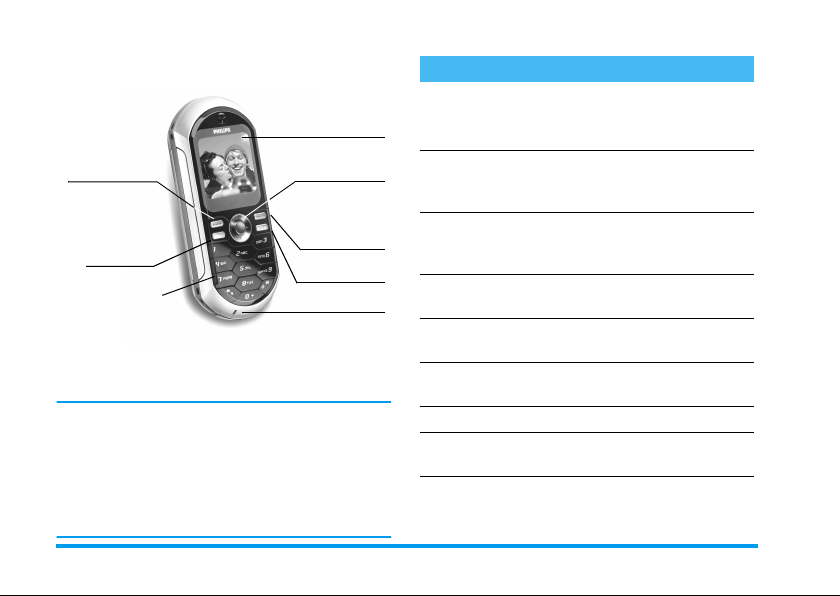
Spoznajte svoj telefon
Če želite ...
Zaslon
Tipka za klic
(
in Wap
Fotoaparat
* in tipka
m
Tipkovnica
* Neobvezno, fotoaparat je pripomoček, ki ni vključen
v standardni paket in ga morate kupiti posebej.
Philips se trudi stalno izboljševati svoje izdelke.
Zato si Philips pridržuje pravico do popravkov v teh
navodilih za uporabo ali njihovega umika brez
predhodnega obvestila. Philips zagotavlja
pravilnost vseh podatkov v teh navodilih, vendar ne
sprejema nobene odgovornosti za kakršnekoli
napake, pomanjkljivosti ali odstopanja med temi
navodili za uporabo in opisanim izdelkom.
Navigacijska tipka
Prekinitev klica
in tipka
in vkl./izkl.
,
)
Tipka C
c
Mikrofon
Vklopiti/izklopiti
telefon
Vnesti kodo PIN
Klicanje
Odgovoriti na klic
Nastaviti glasnost
pogovora
Spreminjanje zvonca
pogovora
Končati pogovor
Vstopiti v glavni meni
Vstopiti v
Imenik
Dlje časa držite
Vnesite vašo kodo PIN na
tipkovnici in potrdite s
pritiskom na
Na tipkovnici vnesite
telefonsko številko in za
klicanje pritisnite
Ko vaš telefon zvoni,
pritisnite
Med klicem pritisnite + ali
-
V pripravljenosti pritisnite
<
Pritisnite
V stanju pripravljenosti
telefona pritisnite
V stanju pripravljenosti
telefona pritisnite
(
.
ali >, nato še + ali -.
)
,
.
.
)
ali #.
(
,
.
-
.
.
.
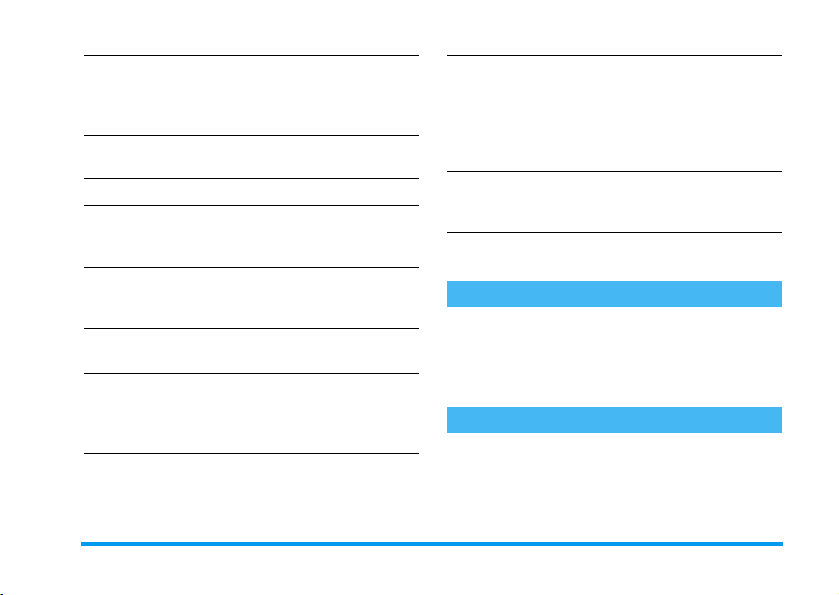
Uporabiti
Vstopiti v
V prejšnji meni
Med brskanjem
nazaj v stanje
pripravljenosti
Zaklepanje/
odklepanje tipkovnice
Videti zadnjo klicano
številko
Zamenjati jezik
Imenik
Spisek klicev
Pomikajte se po spisku s
pritiski na
pritisnite
poklicati izbrano ime.
V stanju pripravljenosti
telefona pritisnite
Pritisnite
Pritisnite in zadržite
c
Pritisnite in zadržite
c
stanju pripravljenosti.
V stanju pripravljenosti
telefona pritisnite
Pritisnite in zadržite 0,
pomaknite se
izberete jezik, in pritisnite
.
,
ali - in
+
, če želite
(
.
+
.
c
.
, ko je telefon v
.
(
ali -, da
+
Do funkcije v meniju
Vključite
programiran
Ukaz z glasom
Zagnati
WAP
Pritisnite ,, poiščite
ali >, da izberete funkcijo,
in vstopite v podmeni s
pritiskom na
Ponovite, da pridete do
želene funkcije.
Pritisnite in zadržite ,.
Pritisnite in zadržite
.
(
,
Dogodki
Nekateri dogodki lahko spremenijo zaslon v
pripravljenosti (neodgovorjen klic, novo sporočilo in
drugo). Pritisnite
ali dlje časa držite
pripravljenosti.
za dostop do ustreznega menija
,
, da se vrnete na zaslon v
c
Vrtiljak
Vrtiljak je na zaslonu prikazana krožna zanka ikon.
V njem vsaka ikona predstavlja možnost ali
postopek na telefonu.
1
<
.
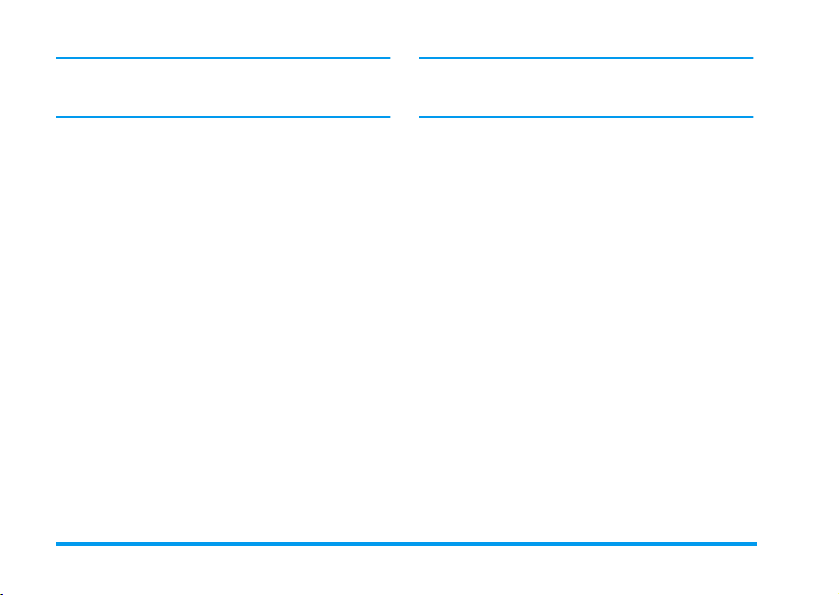
Ne morejo biti hkrati prikazani na zaslonu. Skriti
simboli se prikažejo med premikanjem s tipkama
in >.
V glavni vrtiljak vstopite s pritiskom na
telefon v stanju pripravljenosti. Premaknite se
nasprotni smeri urnega kazalca) ali
urnega kazalca) in pritisnite
želena izbira, ali
vrtiljak ali spisek.
za preklic. Prikazal se bo nov
c
, ko je označena
,
, ko je
,
(v smeri
>
(v
<
2
S pritiski na tipki + in - lahko izbirate med dvema
<
možnostma, na primer med vklopljeno/izklopljeno
ali povečanje/zmanjšanje vrednosti in podobno.
Brskajte po vrtiljakih in spiskih, dokler ne pridete do
želene možnosti ali izbire. Pri brskanju po seznamu
vam vaš položaj v spisku kaže drsnik na desni strani
zaslona. Tako lahko z navigacijsko tipko izberete ali
prilagodite vse funkcije vašega telefona, kot je
opisano v ustreznih poglavjih teh navodil za
uporabo.
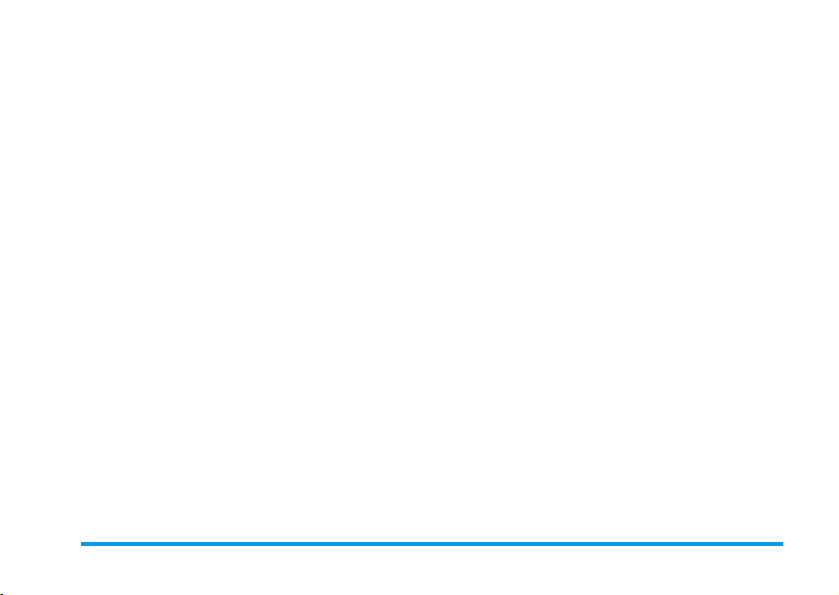
Vsebina
1. Kako začeti ...........................7
Vstavljanje kartice SIM .........................7
Vklop telefona ....................................7
Nastavljanje datuma in ure ...................8
Kopiranje imenika kartice SIM ...............8
Polnjenje baterije ................................8
2. Glavne funkcije ....................10
Odpiranje telefonskega imenika ..........10
Klicanje ..........................................10
Sprejem in končanje klica ..................10
Spreminjanje zvonca .........................10
Vklop tihega načina ..........................11
Vklop opozarjanja s tresenjem .............11
Zaklepanje/odklepanje tipkovnice .......11
Vaša telefonska številka ......................11
Nastavitev glasnosti slušalke ...............11
Vklop mikrofona ...............................12
Snemanje pogovora ..........................12
Izklop mikrofona ...............................12
Brisanje spiska klicev .........................12
Brisanje spiska sporočil SMS ..............12
Brisanje telefonskega imenika .............13
Hitro pomikanje po seznamu ..............13
Druge možnosti med klicem ................13
3. Meniji ................................ 14
4. Večpredstavnostna sporočila .. 17
Ustvarjanje sporočila MMS ................17
Izbiranje naslovnikov ........................17
Oblikovanje sporočila .......................17
Dostop do možnosti ...........................18
Pošiljanje sporočila ..........................19
Prejemanje sporočila MMS ................20
Prenos in predvajanje sporočila
MMS ..................................................20
Pobiranje in shranjevanje
priponk ..............................................21
Delo z mapami ................................21
Nastavitve ......................................22
Omrežni račun ..................................22
Način prenosa ...................................22
Center MMS ......................................23
Naslov prehoda .................................23
Vrata prehoda ...................................23
Nastavitve aplikacije .........................23
5. Vnos besedila in številk .......... 25
Vnos besedila T9 ...........................25
Kaj je to? ...........................................25
Kako se uporablja? ...........................25
Osnovni vnos besedila ......................26
6. Telefonski imenik .................. 27
Imenik na kartici SIM .........................27
3
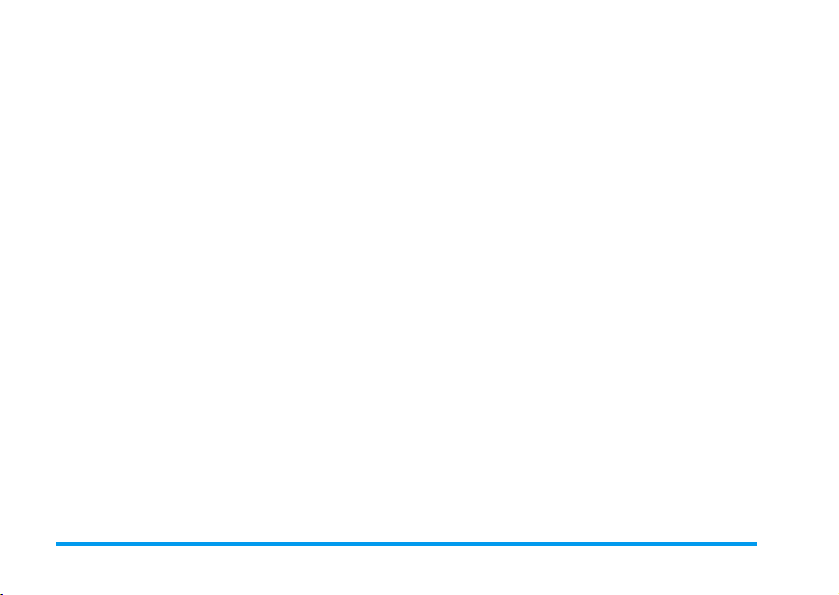
Dodajanje imen v imenik ...................28
Na kartici SIM ..................................28
Imenik v telefonu ..............................28
V telefonu ..........................................28
Dodajanje vpisa v imenik
telefona .............................................28
Lastna številka ..................................29
Foto klic: najava klica z zvokom
in sliko ...........................................29
Urejanje imen ..................................30
Na kartici SIM ..................................30
V telefonu ..........................................30
Klicanje ..........................................32
Številka za klic v sili .........................32
Druga številka ..................................32
7. Nastavitve ..........................34
Zvoki .............................................34
Neslišno ............................................34
Glasnost zvonjenja ............................34
Zvonec ...............................................34
Ton sporočila ....................................34
Izenačevalnik ....................................34
Zvoki tipk ..........................................35
Zvočna opozorila ..............................35
Tresenje ............................................35
Zaslon ............................................35
Ohranjevalnik zaslona ......................35
Animacija ..........................................36
4
Kontrast ........................................... 36
Osvetlitev ......................................... 36
Ozadje .............................................. 36
Bližnjice .........................................36
Ukaz z glasom ................................ 39
Izbiranje z glasom ............................ 39
Varnost ...........................................40
Zaklepanje tipk ................................. 40
Prednastavljene številke .................. 40
Zapora klicanja ................................ 41
Spremeni kode .................................. 41
Zaščita s kodo PIN ........................... 42
Omrežje ......................................... 42
GPRS povezava ................................ 42
Ponovi prijavo ................................. 42
Seznam najljubših ............................ 42
Nastavitve dostopa ........................... 43
Ura in datum ...................................44
Prikaz ure ......................................... 44
Nastavi datum .................................. 44
Oblika datuma ................................. 44
Časovni pas ...................................... 44
Poletni čas ....................................... 45
Nastavi uro ....................................... 45
Jezik ..............................................45
Hitre nastavitve ................................45
8. Sporočila ............................47
SMS ..............................................47
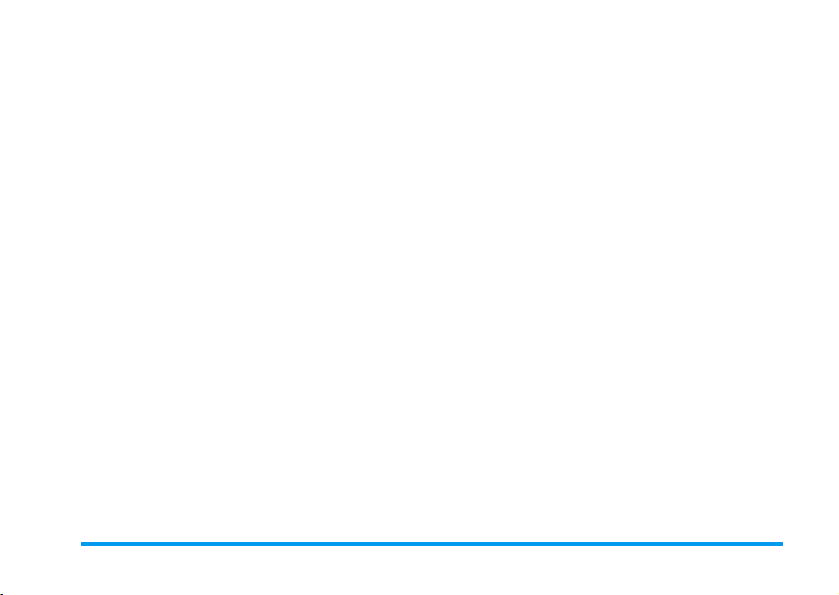
Pošiljanje sporočila SMS .................47
Branje sporočila SMS .......................48
Nastavitve SMS .................................49
Arhiv SMS .........................................50
E-pošta ...........................................50
Nastavitve .........................................51
Pisanje in pošiljanje e-pošte .............53
Prejemanje in branje e-pošte ...........55
Področno sporočilo ...........................58
Neposredno sporočilo .......................59
9. Večpredstavnost ...................60
Album slik .......................................60
Zvočni album ...................................60
Predstavitev .....................................61
Stanje pomnilnika .............................61
Snemanje zvokov .............................61
10. Zabava ............................62
Pretvornik v evre ...............................62
Kalkulator ........................................62
Budilka ...........................................62
Dodajanje dogodka ..........................63
Organizator ....................................63
Spreminjanje dogodka ......................63
Igra z opekami .................................65
11. Podatki o klicih ...................66
Nastavitve klicev ..............................66
Preusmeritve klicev ...........................66
Telefonski predali .............................66
Samodejno ponavljanje klicev ..........67
Odgovor s katero koli tipko ..............67
Čakajoči klic .....................................67
Številka klicatelja ..............................67
Spisek klicev ....................................67
Spisek klicev ......................................67
Ponastavitev ......................................68
Števci klicev ....................................68
Števci GSM ........................................68
Števci GPRS ......................................69
12. WAP ...............................70
Internetne storitve ..............................70
Zagon brskalnika WAP .....................70
Zapiranje brskalnika WAP ...............70
Domača stran ....................................70
Zaznamki ...........................................71
Vnašanje naslova ..............................71
Nastavitve .........................................71
Potisni nabiralnik .............................73
Domača stran ....................................74
Nazaj .................................................74
Naprej ...............................................74
Osveži ................................................74
Možnosti ........................................74
Shrani kot domačo stran ...................74
Shrani kot ... ......................................74
Izhod .................................................75
5
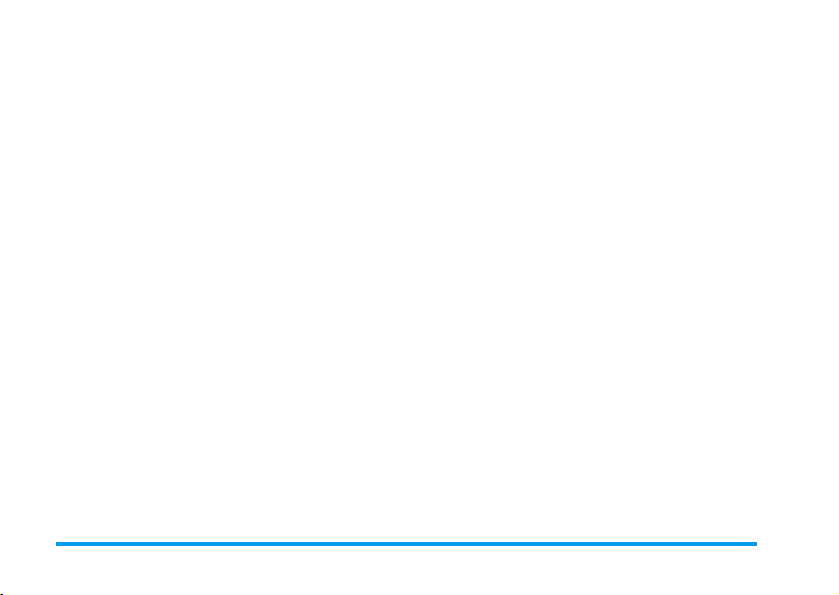
Sprejem klica ....................................75
13. Storitve ponudnika ..............76
GSM ukazi .....................................76
Toni DTMF ......................................76
Nov klic med pogovorom ..................77
Odgovor na klic med pogovorom .......77
Odgovor na tretji klic ........................78
Konferenčna zveza ...........................78
Prevezava klica ................................79
14. Fotografiranje ....................80
Delo s fotoaparatom .........................80
Če želite ... ........................................80
Priklop fotoaparata ..........................81
Fotografije ......................................81
Splošne značilnosti ...........................81
Fotografiranje ..................................82
6
Pregledovanje slik ........................... 83
Sprejem klica ................................... 83
Klicanje ............................................ 83
Nastavitve ......................................83
Barvni način ..................................... 83
Način fotoaparata ............................ 84
Zvoki ................................................ 84
Ločljivost slike ................................. 84
Kakovost slike .................................. 84
Samosprožilec .................................. 84
Varnostna navodila ....................85
Odpravljanje napak...................90
Ikone in simboli .........................93
Originalna oprema Philips...........94
Izjava o ustreznosti.....................95
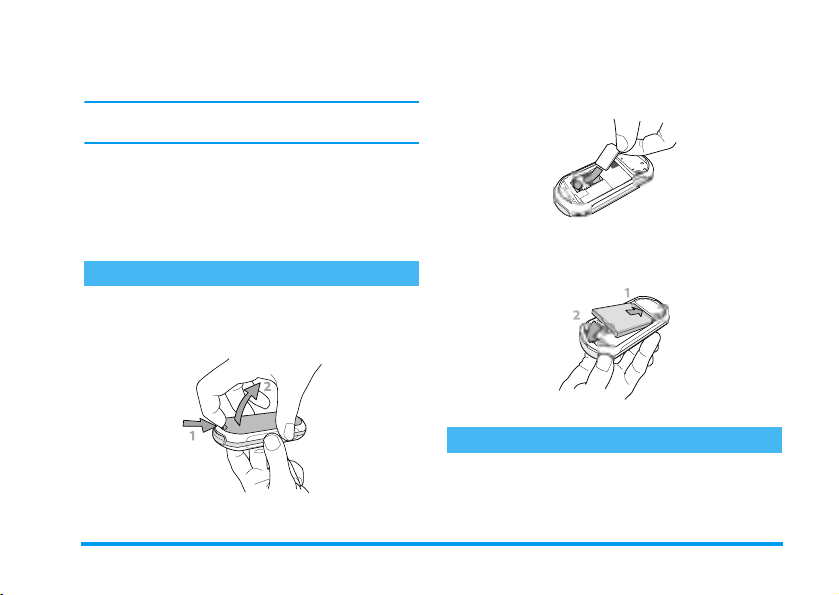
2.
1 • Kako začeti
Pred uporabo preberite varnostne napotke v
poglavju »Opozorila«.
Za uporabo telefona morate vstaviti veljavno kartico
SIM svojega ponudnika storitev GSM. Kartica SIM
vsebuje vaše naročniško razmerje, vašo telefonsko
številko in pomnilnik, v katerega lahko shranjujete
telefonske številke in sporočila SMS (glejte
»Telefonski imenik« str. 27).
Vstavljanje kartice SIM
1.
Zatič pokrovčka baterije odstranite tako, da ga
potisnete proti zgornjemu delu telefona in
dvignete.
Odstranite kartico SIM iz držala in jo potisnite
pod kovinsko držalo, da se ustavi. Poskrbite, da
je odrezani del nameščen v ustrezen vogal.
3.
Potisnite baterijo vse do konca reže; pri tem
morajo biti kovinski kontakti obrnjeni navzdol.
Nato jo potisnite navzdol, da se zaskoči.
4.
Znova namestite zadnji pokrovček telefona.
Vklop telefona
1.
Telefon vklopite tako, da pritisnete
2.
Ko vklopite telefon, vas ta lahko opozori, da
morate vnesti kodo PIN. To je 4- do 8-mestna
skrivna koda, ki vašo kartico SIM varuje pred
Kako začeti 7
)
.
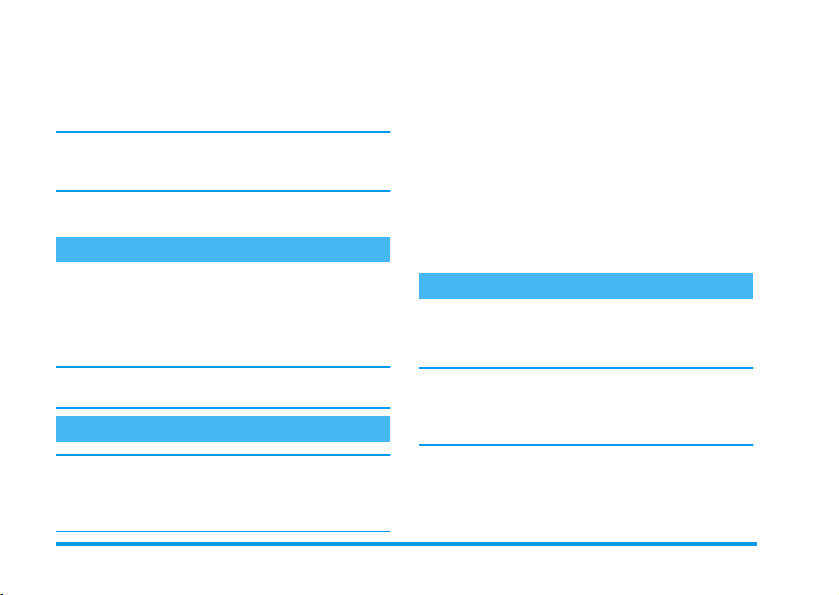
nepooblaščeno uporabo. Koda PIN je
prednastavljena in ste jo dobili od svojega
ponudnika storitev. Za prilagoditev kode PIN
glejte str. 41.
Če trikrat vnesete napačno kodo PIN, se bo vaša
kartica SIM zaklenila. Za odklepanje boste morali
od svojega ponudnika storitev zahtevati kodo PUK.
3.
Vnesite kodo PIN. Če se zmotite, pritisnite
. Za potrditev pritisnite , ali #.
c
Nastavljanje datuma in ure
Telefon vas ob prvem vklopu opozori, da morate
nastaviti datum, kar naredite s pritiskanjem ustreznih
numeričnih tipk (za brisanje številke pritisnite
). Za potrditev pritisnite ,. Na enak način
c
nastavite še uro.
Za vse možnosti nastavitev datuma in ure glejte
str. 44.
Kopiranje imenika kartice SIM
Če že ob prvem vklopu telefona ne prekopirate
telefonskega imenika kartice SIM, lahko to storite
neposredno iz menija telefonskega imenika (glejte
str. 27).
Če ste že prej imeli mobilni telefon in uporabljate
isto kartico SIM, lahko kartica vsebuje vaš celoten
trenutni telefonski imenik ali le njegov del. Mobilni
telefon to zazna in vas vpraša, ali želite prekopirati
telefonski imenik vaše kartice SIM v vgrajeni
telefonski imenik. Pritisnite
oziroma
Če kopiranje sprejmete, prekinete ali prekličete, je
telefonski imenik v telefonu samodejno privzet. Za
preklop nazaj na telefonski imenik kartice SIM
pritisnite
Izb. tel. imen.
za potrditev.
,
in izberite
,
>
V SIM kartici
Imena
.
za preklic
c
>
Nast. tel. imenika
Polnjenje baterije
Vaš telefon napaja akumulatorska baterija. Nova
baterija je delno napolnjena. Ko bo skoraj
izpraznjena, vas bo na to opozoril zvočni signal.
Priporočamo vam, da baterije ne odstranjujete, ko
je telefon vklopljen: izbrišejo se lahko vse osebne
nastavitve (glejte varnostne napotke za baterijo,
str. 87).
8 Kako začeti
>

• Telefon lahko uporabljate za pogovor do 4 ur, v
stanju pripravljenosti pa je lahko do 320 ur –
oboje je odvisno od omrežja in pogojev
uporabe.
Če ostane polnilec priklopljen na mobilni telefon
tudi, ko je baterija že napolnjena, se baterija ne bo
poškodovala. Edini način za izklop polnilca je ta, da
ga potegnete iz vtičnice električnega omrežja. Zato
1.
Ko sta baterija in njen pokrov nameščena na
telefon, priklopite en konec polnilnika (dobili
ste ga zraven telefona v škatli) v LEVO vtičnico
na spodnjem delu telefona, dtugi konec pa
vključite v lahko dostopno vtičnico električnega
omrežja.
2.
Simbol baterije kaže stanje polnjenja:
• Med polnjenjem se spreminjajo 4 črtice
indikatorja, vsaka črtica pa pomeni približno
25 % kapacitete. Mobilni telefon se povsem
napolni v približno 1 uri in 45 minutah.
• Ko vse štiri črtice obmirujejo, je baterija
napolnjena in lahko odklopite polnilec.
uporabljajte lahko dostopno vtičnico. Polnilec
lahko priključite na napajanje IT (samo v Belgiji).
3.
Če telefona nekaj dni ne nameravate
uporabljati, vam priporočamo, da baterijo
odstranite.
Telefon lahko uporabljate tudi med polnjenjem (ko
je polnilec priklopljen, je opozarjanje s tresenjem
izključeno). Če je baterija povsem prazna, se bo
znak za baterijo ponovno pojavil šele po dveh do
treh minutah polnjenja.
Kako začeti 9
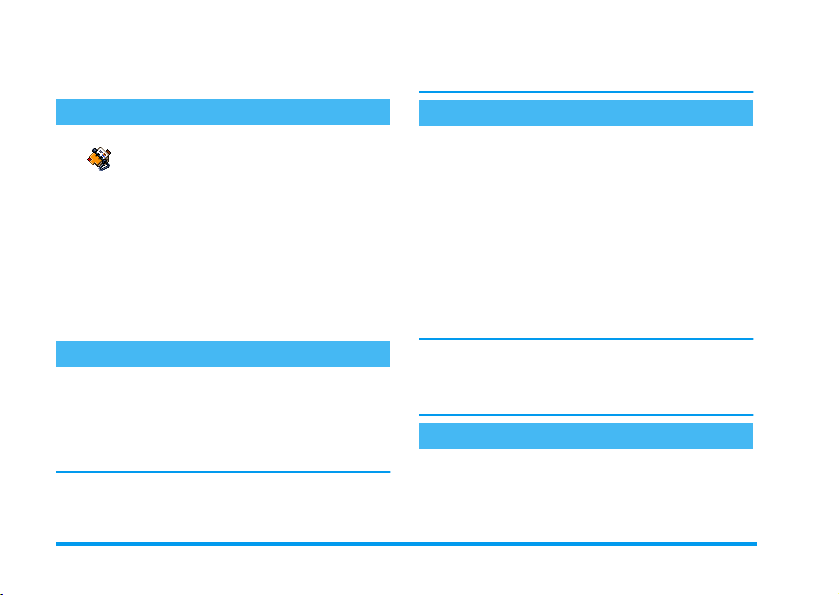
2 • Glavne funkcije
Odpiranje telefonskega imenika
V stanju pripravljenosti telefona
pritisnite
Imena
telefonskega imenika (na kartici SIM ali v telefonu):
za podrobnejše informacije o tem glejte »Telefonski
imenik« str. 27.
Če želite pregledati telefonski imenik med
pogovorom, pritisnite
pritisnite
vnosih. Nato dvakrat pritisnite
klicni zaslon.
zaslonu, je odvisna od izbranega
in se s pritiski na - ali + pomikajte po
,
Klicanje
1.
V stanju pripravljenosti na tipkovnici vnesite
številko. Napako lahko popravite s pritiskom na
tipko
2.
Številko pokličete s pritiskom na tipko
Odložite s pritiskom na tipko
Pri mednarodnih klicih lahko namesto običajne
predpone za mednarodni klic vnesete znak »+«
tako, da pritisnete in zadržite tipko
c
.
. Vsebina, ki se prikaže na
-
, izberite
,
Glej spis. imen
, da se vrnete na
c
)
*
.
. Če želite
(
izvedeti več o klicanju iz telefonskega imenika,
glejte »Telefonski imenik« str. 27.
Sprejem in končanje klica
Ko sprejmete klic, se lahko izpiše tudi številka
klicalca, če ta to dovoli in če vaše naročniško
razmerje to omogoča. Če je številka shranjena v
izbranem telefonskem imeniku (glejte str. 27), se
namesto številke izpiše ustrezno ime.
1.
Na klic odgovorite s pritiskom na tipko
2.
Klic zavrnete s pritiskom na
,
.
vključeno »Preusmeritve klicev« (glejte
str. 66), bo klic preusmerjen v telefonski predal
oziroma na drugo telefonsko številko.
3.
Klic končate s pritiskom na tipko
Telefon ne bo zvonil, če je v načinu
str. 11). Če imate nastavljen
str. 67), lahko sprejmete klic s pritiskom na katero
koli tipko (razen tipke
)
Spreminjanje zvonca
1.
Pritisnite ,, izberite
in ponovno pritisnite ,.
2.
S tipko + ali - izberite zvonec s seznama in za
potrditev izbire pritisnite
)
Odg.s kat. tipko
).
,
>
.
Nastavitve
)
Zvoki
(
. Če imate
.
(glej
Tiho
(glejte
>
Zvonci
10 Glavne funkcije
.
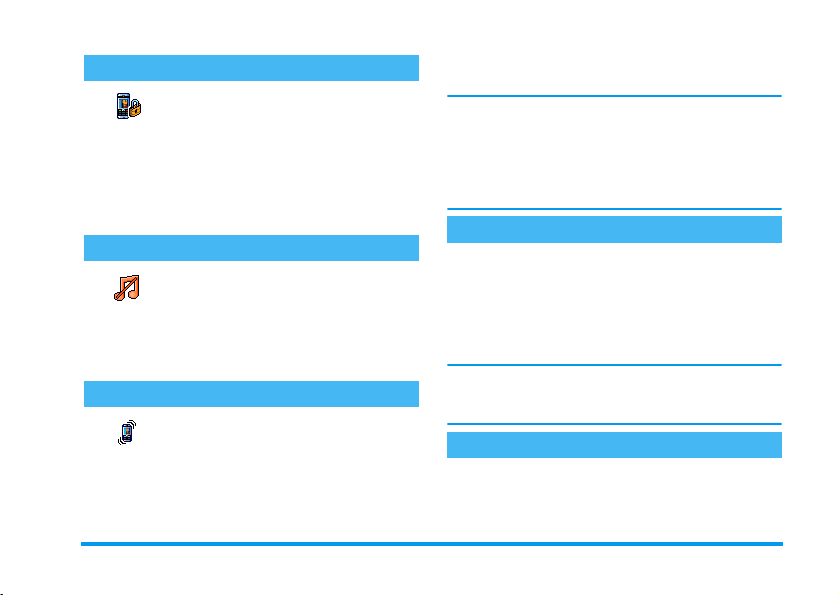
Zaklepanje/odklepanje tipkovnice
Tipkovnico lahko zaklenete in jo tako
Zaklepanje tipk
telefon v žepu).
Za zaklepanje tipkovnice pritisnite in zadržite
ko je telefon v stanju pripravljenosti. Tipkovnico
odklenete tako, da ponovno pritisnite in zadržite
tipko
zaščitite pred nenamernim
pritiskanjem tipk (na primer, ko imate
.
c
c
Vklop tihega načina
Če želite, da vaš telefon ob sprejemu
klica ne zazvoni, lahko zvonjenje
Neslišno
izklopite takole:
Pritisnite
pritiskajte
Vključeno
, izberite
,
-
.
Nastavitve
, dokler ni zvonec nastavljen na
>
Zvoki
>
Neslišno
Vklop opozarjanja s tresenjem
Če želite, da vas telefon na sprejem
klica opozori s tresenjem, lahko
Tresenje
takole:
1.
opozarjanje s tresenjem vklopite
Pritisnite ,, izberite
in pritisnite ,.
resenje
Nastavitve
>
Zvoki
>
S tipko + ali - izberite
potrditev pritisnite
Vklop opozarjanja s tresenjem ne izklopi zvonjenja.
Če želite zvonjenje izklopiti in obdržati opozarjanje
s tresenjem vklopljeno, vklopite način
je opisano zgoraj.
,
Opozarjanje s tresenjem se samodejno izklopi, ko
na telefon priključite polnilnik.
,
Vaša telefonska številka
Če želite prebrati na telefonu svojo telefonsko
številko, pritisnite
pripravljenosti, izberite
, izberite
,
se vaša telefonska številka, če je vpisana na kartici
in
SIM. Če ni, izberite
Če je vaša številka vpisana v telefonskem imeniku,
jo lahko preberete med telefonskim pogovorom.
Glejte »Odpiranje telefonskega imenika« str. 10.
Prikaži
, ko je telefon v stanju
-
Lastna številka
in ponovno pritisnite ,. Prikaže
in sledite navodilom.
Nov
Nastavitev glasnosti slušalke
Med pogovorom zvišate ali znižate glasnost s
pritiskom na
ali -.
+
ali
Vklop
.
in za
Izklop
, kot
Neslišno
, nato pritisnite
2.
Glavne funkcije 11

Izklop mikrofona
Mikrofon lahko izklopite, tako da vas
Izkl. mikr of.
Izkl. mikrof.
vaš sogovornik ne sliši.
Med pogovorom pritisnite
in nastavitev potrdite s pritiskom ,.
,
, izberite
Vklop mikrofona
Za ponovni vklop mikrofona med
pogovorom pritisnite
in nastavitev potrdite s pritiskom
mikrof.
. Mikrofon je ponovno vklopljen.
na
Vkl. mikrof.
,
, izberite
,
Vkl.
Snemanje pogovora
V večini držav snemanje pogovora
Snem. pogov.
obvestite sogovornika in snemate le, če se ta s tem
strinja. Vsak posnetek bi moral ostati zaseben.
1Posnamete lahko največ minut dolg pogovor
(glejte »Snemanje zvokov« str. 61).
Snemanje pogovora med klicem:
1.
ureja zakon. Priporočamo, da o
nameravanem snemanju pogovora
Ko se pogovarjate z enim ali več sogovorniki
hkrati, pritisnite
menija možnosti med klicem.
za dostop do vrtiljaka
,
Če najprej izberete
, bo posnet samo glas sogovornika.
pogov.
2.
Izberite
Snemanje končate s pritiskom na
prekinitvijo pogovora.
3.
V vseh primerih telefon ob prekinitvi klica
prikaže okno za urejanje, tako da lahko
posnetek poimenujete.
4.
Pritisnite , in posnetek se bo shranil v meni
Večpredstavn.
Izkl. mikrof.
Snemanje pogovora
>
Zvočni album
Brisanje spiska klicev
Spisek klicev izbrišete tako, da
Ponastavitev
spiska klicev dvakrat pritisnite
pritisnete
>
,
Spisek klicev
Brisanje spiska sporočil SMS
Če želite naenkrat izbrisati celoten spisek sporočil
SMS, pritisnite
>
SMS
Zbriši vse
dvakrat pritisnite
in izberite
,
. Za brisanje spiska sporočil SMS
.
,
in potem
in pritisnite ,.
.
in izberete
>
Pona stavitev
.
,
Sporočila
Snem.
, ali s
c
Podatki o klicu
. Za brisanje
>
>
SMS
Beri
12 Glavne funkcije
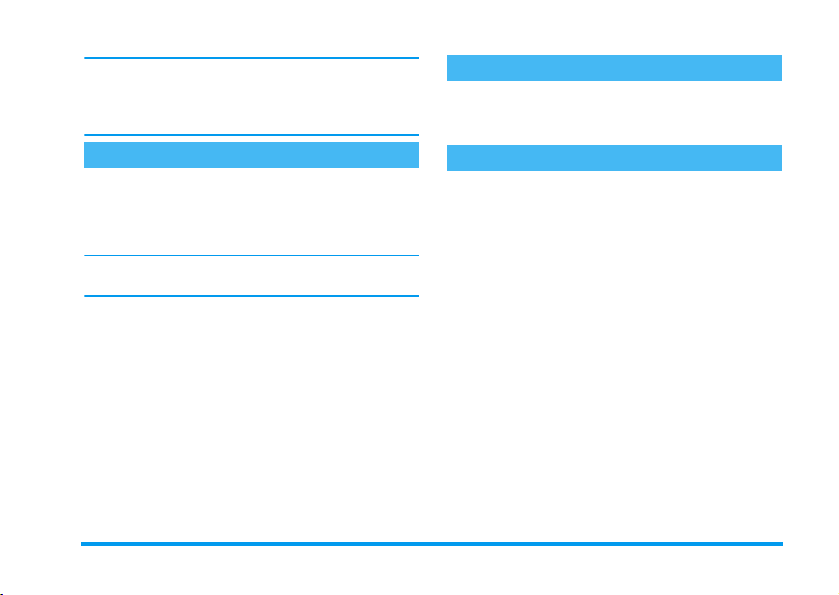
Vsa sporočila SMS lahko izbrišete tudi v meniju
Arhiviraj SMS
sprostite pomnilnik za shranjevanje novih sporočil
SMS.
. Če izbrišete seznam sporočil SMS,
Brisanje telefonskega imenika
Če želite naenkrat izbrisati vsebino telefonskega
imenika, pritisnite
> Izbr. tel. imen. Za brisanje vsebine
imenika
telefonskega imenika pritisnite
To možnost ima samo telefonski imenik v vašem
telefonu. Imenik na kartici SIM te možnosti nima.
in izberite
,
Imenik
,
.
>
Nastavit. tel.
Hitro pomikanje po seznamu
Če se želite pri pregledovanju seznama (zvoncev,
dogodkov itd.) pomikati po straneh in ne posameznih
elementih, pritisnite
0
.
Druge možnosti med klicem
- Spreminjanje nastavitve zvočnega izenačevalnika
(glejte str. 34),
- Dodajanje imena v telefonski imenik (glejte
str. 28),
- Pisanje in pošiljanje sporočila (glejte str. 47),
- Branje sporočila SMS (glejte str. 48),
- Pregledovanje spiska klicev (glejte str. 67),
- Pregledovanje organizatorja (glejte str. 63),
- Nov klic med pogovorom (glejte str. 77).
Glavne funkcije 13
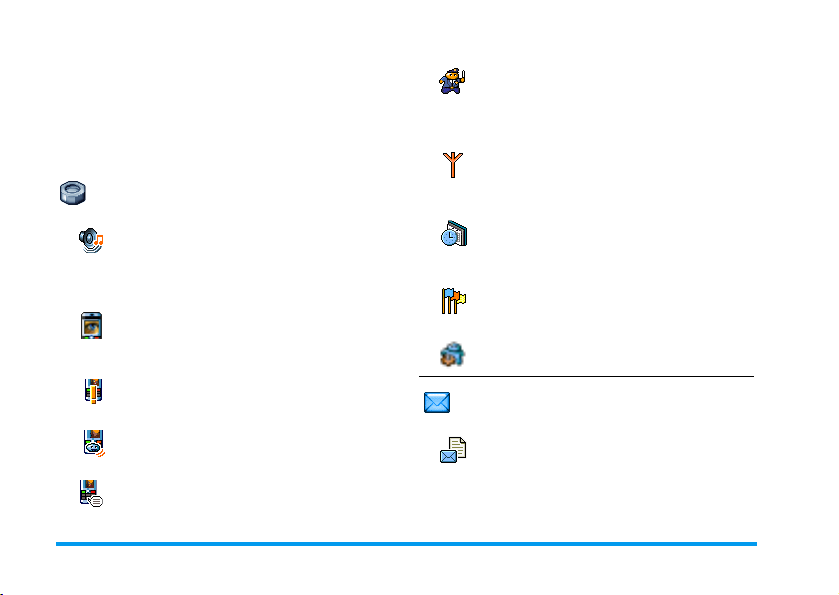
3 • Meniji
V spodnji tabeli so opisani vsi meniji v telefonu (od
prve do tretje ravni) z dodanimi številkami strani, na
katerih najdete več informacij o opisani možnosti ali
nastavitvi.
Nastavitve
Nastavitve str. 34
NastavitveNastavitve
Zvoki str. 34
Neslišno / Glasnost zvonjenja / Zvonec /
Ton sporočila / Izenačevalnik / Zvoki tipk /
Zvočna opozorila / Tresenje
Zaslon str. 35
Ohranjevalnik zaslona / Animacija /
Kontrast / Osvetlitev / Ozadje
Bližnjice str. 36
Spisek razpoložljivih bližnjic
Ukaz z glasom str. 39
Spisek razpoložljivih glasovnih ukazov
Izbiranje z glasom str. 39
str. 34
str. 34 str. 34
Varnost str. 40
Zaklepanje tipk / Prednastavljene številke /
Zapora klicanja / Spremeni kode / Zaščita s
kodo PIN
Omrežje str. 42
GPRS povezava / Ponovi prijavo / Seznam
najljubših / Nastavitve dostopa
Ura in datum str. 44
Prikaz ure / Nastavi datum / Oblika datuma
/ Časovni pas / Poletni čas / Nastavi uro
Jezik str. 45
Spisek razpoložljivih jezikov
Hitre nastavitve str. 45
Sporočila
Sporočila str. 47
str. 47
SporočilaSporočila
str. 47 str. 47
SMS str. 47
Pošiljanje sporočila SMS / Branje sporočila
SMS / Nastavitve SMS / Arhiv SMS
14 Meniji
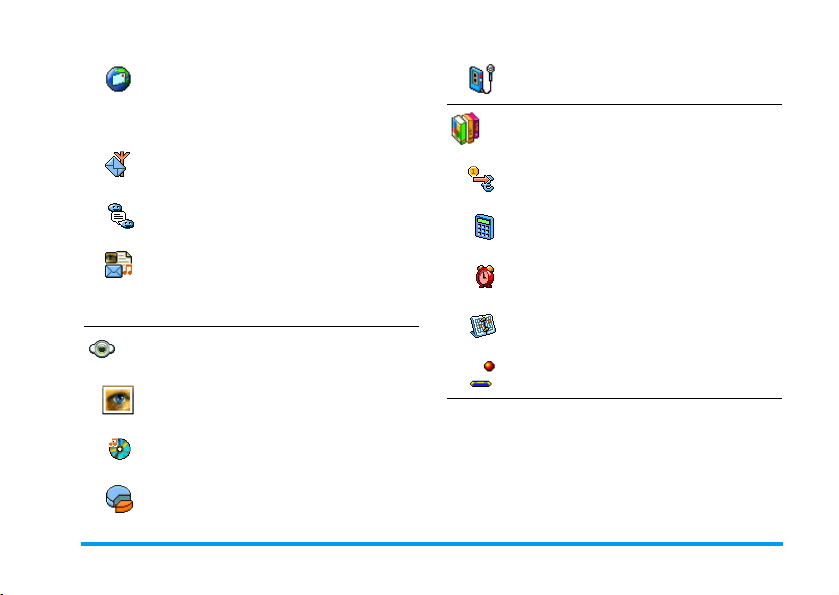
E-pošta str. 50
Za vsak razpoložljiv telefonski predal
Nastavitve / Odpri nabiralnik / Pošlji
sporočilo
Področno sporočilo str. 58
Sprejem / Teme / Kode okolišev
Snemanje zvokov str. 61
Zabava
Zabava str. 62
str. 62
ZabavaZabava
str. 62 str. 62
Pretvornik v evre str. 62
Neposredno sporočilo str. 59
Večpredstavnostna sporočila str. 17
Ustvarjanje sporočila MMS / Prejemanje
sporočila MMS / Delo z mapami /
Nastavitve
Večpredstavnost
Večpredstavnost str. 60
VečpredstavnostVečpredstavnost
Album slik str. 60
Spisek razpoložljivih slik
Zvočni album str. 60
Spisek razpoložljivih zvokov
Stanje pomnilnika str. 61
str. 60
str. 60 str. 60
Kalkulator str. 62
Budilka str. 62
Organizator str. 63
Igra z opekami str. 65
Meniji 15
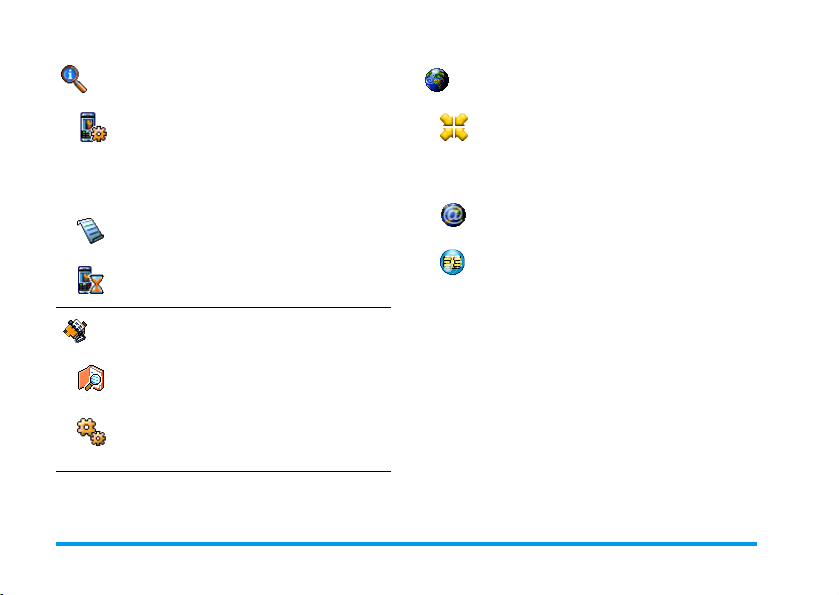
Podatki o klicih
Podatki o klicih str. 66
Podatki o klicihPodatki o klicih
str. 66
str. 66 str. 66
Storitve ponudnika
Storitve ponudnika str. 76
Storitve ponudnikaStoritve ponudnika
str. 76
str. 76 str. 76
Nastavitve klicev str. 66
Preusmeritve klicev / Telefonski predali /
Samodejno ponavljanje klicev / Odgovor s
katero koli tipko / Čakajoči klic / Številka
klicatelja
Spisek klicev str. 67
Spisek klicev / Ponastavitev
Števci klicev str. 68
Števci GSM / Števci GPRS
Telefonski imenik
Telefonski imenik str. 27
Telefonski imenikTelefonski imenik
str. 27
str. 27 str. 27
Številke storitev
Številke v tem meniju so odvisne od
ponudnika in naročniškega razmerja, zato
jih preverite pri svojem ponudniku.
WAP str. 70
Storitve +
Ta meni je odvisen od ponudnika in
naročniškega razmerja, zato preverite pri
svojem ponudniku.
Pregledovanje spiska imen
Nastavitve telefonskega imenika
Izbr. tel. imen. / Izb. tel. imen. / Nastavitve
skupin / Prepiši v telefon
16 Meniji
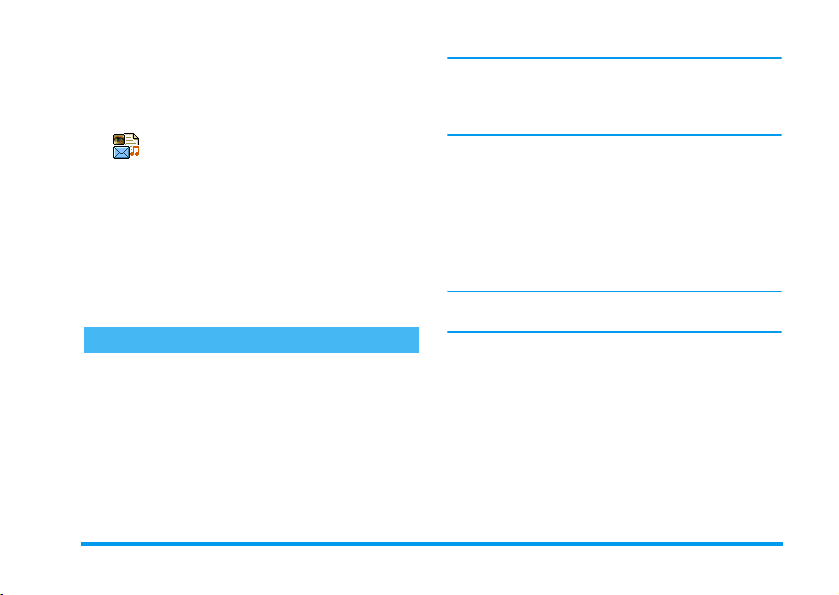
4 • Večpredstavnostna
sporočila
Vaš mobilni telefon omogoča
pošiljanje in prejemanje sporočil MMS
MMS
vsebujejo besedilo, slike in zvoke, vključno s
posnetimi beležkami.
Večpredstavnostno sporočilo je lahko sestavljeno iz
enega diapozitiva (vključno z besedilom, zvokom in
sliko) ali iz več diapozitivov: v tem primeru se
sporočilo predvaja kot diaprojekcija, ne glede na to,
ali ga pošljete na e-poštni naslov ali v drug mobilni
telefon.
Ustvarjanje sporočila MMS
Izbiranje naslovnikov
Izbiranje naslovnikov
Izbiranje naslovnikovIzbiranje naslovnikov
1.
2.
3.
(večpredstavnostnih sporočil), ki
V stanju pripravljenosti pritisnite
Izberite
Nov MMS
Na spisku izberite ime in pritisnite ,, če ga
želite spisku naslovnikov,
izberite
<Nov>
e-poštni naslov, kamor želite poslati sporočilo.
Nato pritisnite
in pritisnite ,.
in vnesite telefonsko številko ali
,
ALI
.
m
.
Za dostop do e-poštnih naslovov morate izbrati
telefonski imenik "V telefonu". Glejte »Telefonski
imenik« str. 27 za navodila za izbiro telefonskega
imenika.
4.
Če želite poslati sporočilo samo tej osebi,
izberite
Potr di spi sek
Če ga želite poslati več osebam, izberite
, pritisnite , za ponoven dostop do
ime
imenika in na spisek naslovnikov dodajte nova
imena (do 20 imen).
5.
Dodajte želene prejemnike, nato pa izberite
Potrd i spisek
Če želite urediti ali izbrisati e-poštni naslov ali
telefonsko številko, pritisnite , ter
Oblikovanje sporočila
Oblikovanje sporočila
Oblikovanje sporočilaOblikovanje sporočila
1.
Na levi strani zaslona je na voljo 5 ikon, s
katerimi lahko dodate
dodate
Zvok, Pošljete
. Pomaknite se + ali -, če želite izbrati
Možnosti
prejšnjo ali naslednjo ikono.
2.
Pritisnite ,, če želite odpreti
izberite sliko in pritisnite
v svoj MMS. Prikaže se prvo okno sporočila, v
in pritisnite ,.
in pritisnite ,.
Sliko
sporočilo ali odprete meni
,
Vstavi
ali
Uredi
Izbriši
, dodate
ter jo tako dodajte
Besedilo
Album slik
Večpredstavnostna sporočila 17
.
,
,

katerem je izbrana slika, ki je po potrebi
zmanjšana, da se prilega zaslonu.
Čeprav je predogled slike, ko ustvarite MMS, velik
(Š) 105 x (V) 55 pik, je največja slika, ki jo lahko
pošljete, velika (Š) 640 x (V) 640 pik.
Opozorilo! Večja ko je slika, dlje bo trajalo
pošiljanje.
Slike, ki je zaščitene z avtorskimi pravicami, ne
morete poslati. Če ne želite vstaviti slike, izberite
.
Nič
3.
Ikona
, če želite odpreti zaslon za urejanje
,
besedila, in vnesite besedilo sporočila (glejte
»Vnos besedila in številk« str. 25 za pomoč).
4.
Naslednja ikona je
odpreti
ter ga tako dodajte v svoj MMS.
,
Zvoki so lahko datoteke v Albumu ali pa zvočne
beležke, ki ste jih prej posneli. Posnamete jih lahko
tudi, ko ustvarjate MMS: v tem primeru izberite
<Posnetki>
zaslonu. Že obstoječe zvočne beležke ne morete
pripeti.
Ikona elementa, ki ste ga dodali (slike ali zvoka),
spremeni barvo, da jo laže opazite.
je samodejno izbrana: pritisnite
Besedilo
: pritisnite ,, če želite
Zvok
Zvočni album
, nato
, izberite zvok in pritisnite
in sledite postopku na
<Nov>
5.
Če želite poslati sporočilo, pritisnite , ali se
pomaknite
Če zaprete meni MMS in niste dokončali pisanja
sporočila, se bo samodejno shranilo v meni
(glejte spodaj).
Dostop do možnosti
Dostop do možnosti
Dostop do možnostiDostop do možnosti
Pomaknite se -, če želite poiskati ikono
pritisnite
Dodaj
diapozitiv
Zbriši
diapozitiv
za dostop do možnosti.
-
. Na voljo so te možnosti:
,
Če želite ustvariti diapozitiv in ga
dodati v diaprojekcijo.
Lahko tudi pritisnete >, ko je
izbrana zadnja stran sporočila, ki
ga trenutno oblikujete.
Ko ste ustvarili več strani, si jih
lahko ogledujete s pritiskanjem tipk
ali >.
<
Če želite izbrisati izbrano stran.
Ta možnost je na voljo samo, če je v
sporočilu več kot en diapozitiv.
Predloga
Možnosti
, in
18 Večpredstavnostna sporočila

Naslednji
diapozitiv
Prejšnji
diapozitiv
Trajanje
diapozitiva
Shrani MMS
kot osnutek
Če se želite pomakniti na naslednji
ali prejšnji diapozitiv.
Če želite spremeniti trajanje
diapozitiva, ki ste ga nastavili v
meniju
aplikacije
zakasnitev med posameznimi
diapozitivi.
Če želite shraniti sporočilo kot
osnutek, ki ga lahko pozneje uredite,
dokončate in odpošljete. MMS, ki ga
shranite kot osnutek, se shrani v
meni
mapami« str. 21).
Sporočila, ki jih shranite kot
osnutke, morajo imeti vpisano
zadevo.
Nastavitve
(glejte str. 24), in nastaviti
MMS
>
>
(glejte »Delo z
Osnutki
Nastavitve
Shrani kot
predlogo
Predogled
MMS
Dodaj zadevo
Med pregledovanjem spiskov določene ikone
prikazujejo vrsto izbranega sporočila (prebrano
sporočilo MMS, poročilo o dostavi, predloga itd.).
Ko je sporočilo izbrano, podatki o njem (pošiljatelj,
prejemnik, zadeva) samodejno tečejo po zaslonu.
Pošiljanje sporočila
Pošiljanje sporočila
Pošiljanje sporočilaPošiljanje sporočila
Kot je opisano zgoraj, lahko:
• Pošljete sporočilo takoj, ko ga dokončate:
izberite
• Shranite sporočilo kot
ter pošljete pozneje: za pošiljanje izberite
Če želite shraniti sporočilo kot
predlogo, ki jo lahko uporabljate kot
podlago za nova sporočila MMS
(npr. sporočila za »rojstni dan«).
MMS, ki ga shranite kot predlogo, se
shrani v meni
»Delo z mapami« spodaj).
Če si želite predogledati
diaprojekcijo, ki ste jo ustvarili iz
zadnjega diapozitiva, vključno z
zvoki in slikami.
Če želite urediti in spremeniti ali
vnesti zadevo sporočila.
Pošlji MMS
in pritisnite ,.
MMS
Osnutek
>
Predloge
in ga dokončate
(glejte
Večpredstavnostna sporočila 19
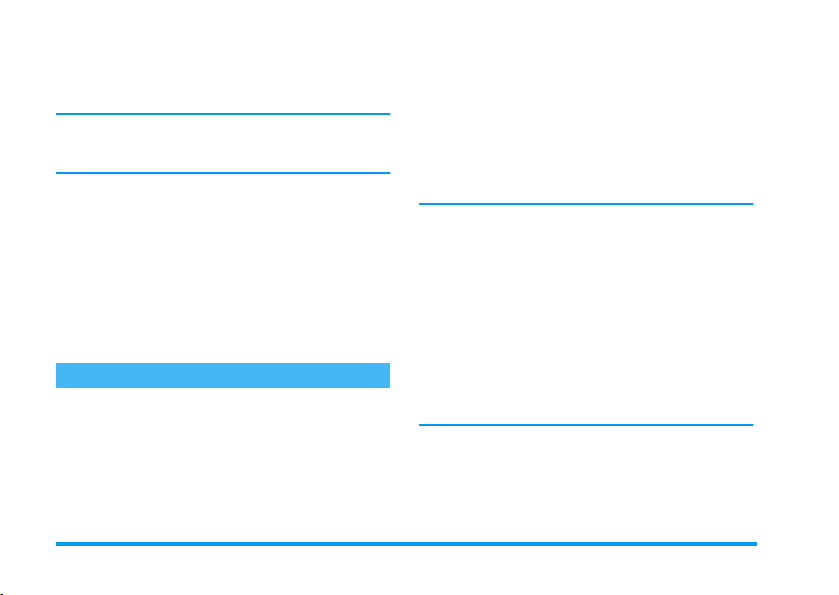
sporočilo v meniju
pritisnite
izbriše s spiska osnutkov.
Če pošiljanje osnutka ne uspe, bo sporočilo
premaknjeno v meni
neposlano.
• Izberite ga v meniju
meniju izberite sporočilo, ki ga želite poslati,
izberite
poslan, je na spisku označen kot poslano
sporočilo.
V zadnjih dveh primerih izberete sporočilo, ki ga
želite poslati v ustrezni mapi. V drugih primerih
izberite
lahko spremljate pošiljanje sporočila. Pritisnite
, če želite preklicati pošiljanje sporočila.
c
,
Pošlji MMS
Pošlji MMS
. Ko je sporočilo poslano, se
in pritisnite ,: na vrstici poteka
Prejemanje sporočila MMS
Prenos in predvajanje sporočila MMS
Prenos in predvajanje sporočila MMS
Prenos in predvajanje sporočila MMSPrenos in predvajanje sporočila MMS
Ko prejmete MMS, se na zaslonu pojavi opozorilno
sporočilo.
1.
Če ste aktivirali
str. 23), se sporočilo samodejno prenese v meni
. Izberite sporočilo na seznamu
Prejeta
pritisnite
, če ga želite predvajati.
>
izberite
Osnutki
Poslana
Poslana
in pritisnite ,. Ko je MMS
Avtomatsko
Pošlji MMS
MMS
in označeno kot
in ga pošljite: v
prenašanje (glejte
Prejeta
in
2.
Če je aktiviran način
•pritisnite
pripravljenosti in shranite obvestilo v meni
Prejeta
•pritisnite ,, da pregledate podrobnosti
obvestila, in nato izberite
,
sporočila lahko spremljate na vrstici poteka.
Obvestilo ni MMS, ampak je le informacijsko okno,
v katerem so zbrane podrobnosti o pošiljatelju, času
in datumu prejema, zadevi ipd. NE BRIŠITE
OBVESTIL, DOKLER NISTE PRENESLI
SAMEGA SPOROČILA, sicer tega ne boste mogli
več storiti.
Tako v samodejnem kot v ročnem načinu vas bo
sporočilo obvestilo, ali je velikost MMS-a, ki ga
nameravate prenesti, prevelika za pomnilnik
telefona. V tem primeru morate sprostiti pomnilnik
tako, da izbrišete nekaj podatkov (slik, zvokov itd.).
Glejte »Stanje pomnilnika« str. 61.
• Če je pošiljatelj sporočila zahteval
branju
ga želite poslati, ali
in
poslati.
c
,
ALI
za dejanski prenos sporočila. Prenašanje
, se bo pojavil pozivnik. Pritisnite ,, če
:
Ročno
, da pridete nazaj do stanja
Naloži
, če poročila ne želite
c
ter pritisnite
Poročilo o
20 Večpredstavnostna sporočila
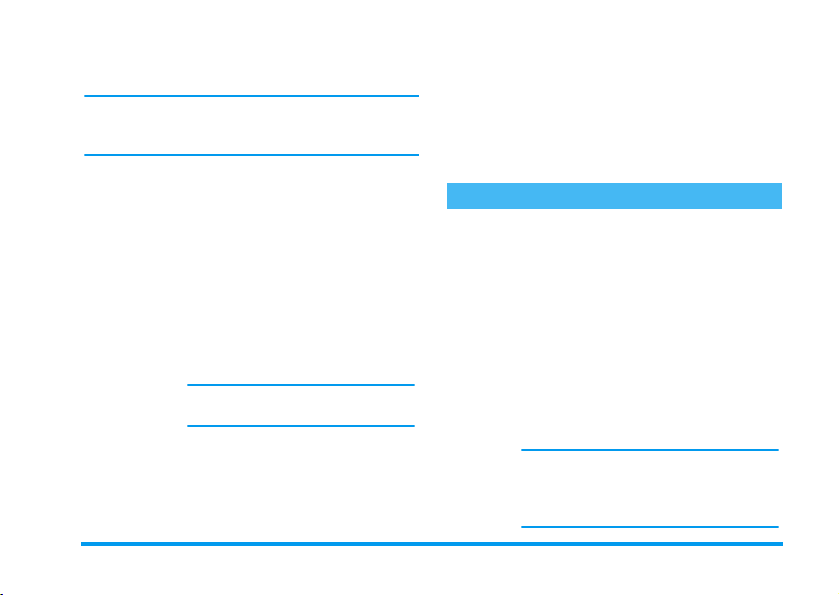
3.
Ko je MMS prenesen, ga izberite na spisku
in pritisnite >, če ga želite predvajati.
Prejeta
Za preklop med obema načinoma pritisnite < ali >:
V ročnem načinu pritisnite
prikazati prejšnji ali naslednji diapozitiv.
Pobiranje in shranjevanje priponk
Pobiranje in shranjevanje priponk
Pobiranje in shranjevanje priponkPobiranje in shranjevanje priponk
Ko predvajate MMS, kot je opisano v prejšnjem
razdelku, pritisnite
Možnosti predvajalnika
Predvajaj
sporočilo
Naslednji
(ali prejšnji)
diapozitiv
Nazaj
,
:
Če želite preklopiti nazaj v
samodejni način: MMS se predvaja
kot neprekinjena diaprojekcija.
Če se želite pomakniti na naslednji
ali prejšnji diapozitiv. Ko
pregledujete MMS v ročnem
načinu, lahko pritisnete tudi
Ta možnost ni na voljo, ko izberete
zadnji (oz. prvi) diapozitiv.
Če želite previti MMS nazaj na prvi
diapozitiv.
ali >, če želite
<
za dostop do naslednjih
ali >.
<
Izloči sliko
Izloči zvok
Delo z mapami
Meni MMS omogoča delo s sporočili v 4 različnih
mapah. Privzeta (dejavna) mapa je tista, ki ste jo
izbrali nazadnje. Če želite spremeniti dejavno mapo,
pritisnite
izberite želeno mapo, kot je opisano v nadaljevanju.
Prejeta
Če želite izločiti sliko s trenutnega
diapozitiva in jo shraniti v
.
slik
Če želite izločiti zvok s trenutnega
diapozitiva in ga shraniti v
.
album
, da se vrnete v glavni meni MMS, in
c
Vsebuje vsa
Poročila o branju, Prebrane
MMS-e
-Obvestila in poročila lahko
Izbrišete
- MMS lahko
Odgovorite
Podrobnosti
Ko prejmete celoten MMS, se obvestila
samodejno izbrišejo. NE brišite
obvestil, dokler niste prenesli MMS-a,
sicer tega ne boste mogli več storiti.
Obvestila, Poročila o dostavi
.
.
Predvajate, Posredujete
nanj, prikažete njegove
ali ga
Izbrišete
in
.
Neprebrane
Preberete
Album
Zvočni
ali
ali
Večpredstavnostna sporočila 21
,

Pos lana
Predloge
Osnutki
Sporočila, ki ste jih shranili, lahko pošljete samo iz
map
obvestila, poročila), ki ste ga izbrisali, NI mogoče
obnoviti. Pritisnite
brisanje.
Vsebuje
in še
Neposlana
pošiljanje s pritiskom tipke
- Ta sporočila lahko
pregledate njihove
- MMS, ki ga še niste poslali, lahko tudi
Ponovno pošljete
lahko tudi
Vsebuje vsa sporočila, ki ste jih po
izdelavi shranili kot predloge.
Predloge lahko
Izbrišete
Vsebuje vsa sporočila, ki ste jih po
izdelavi shranili kot osnutke ali ki so se
samodejno shranila, če ste zaprli meni
MMS, preden ste sporočilo shranili ali
poslali.
Osnutke lahko
in
Izbrišete
ali
Osnutek
ali ustvarjena sporočila
Poslana
(npr. če ste preklicali
Odprete, Izbrišete
Podrobnosti
, že poslan MMS pa
Posredujete
.
Uredite, Spremenite
Predvajate, Uredite, Pošljete
.
. Elementa (sporočila,
Poslana
, če želite preklicati
c
Nastavitve
).
c
.
.
Lahko, da je vaš telefon že prednastavljen za
neposreden dostop do ponujenih storitev. Če ni, ste
ali
verjetno od operaterja prejeli podatke, ki so opisani
v tem razdelki, in jih lahko vnesete.
Nekateri operaterji omogočajo nastavitev
dostopnih parametrov na daljavo. Prosimo, da se
obrnete neposredno na svojega operaterja.
Omrežni račun
Omrežni račun
Omrežni računOmrežni račun
in
Omogoča izbiro enega od nastavljenih podatkovnih
profilov (glejte »Nastavitve dostopa« str. 43 za
popolne informacije o konfiguraciji in spreminjanju
podatkovnega profila). Ta profil in parametri, ki jih
vsebuje, bodo nato uporabljeni za povezavo.
Način prenosa
Način prenosa
Način prenosaNačin prenosa
Ta meni vam omogoča izbiro vrste omrežja, ki se
uporablja pri vzpostavljanju povezave.
GSM
GPRS
Mobilni telefon bo za povezave
uporabljal samo omrežje GSM.
Mobilni telefon bo za povezave
uporabljal samo omrežje GPRS.
22 Večpredstavnostna sporočila
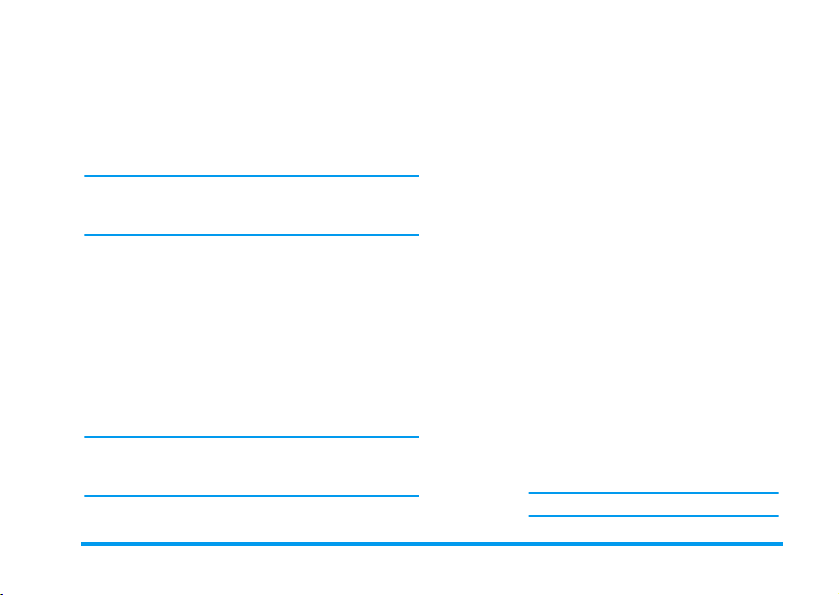
Nastavitve aplikacije
Nastavitve aplikacije
Najprej GPRS
Če izberete
nastavitve GSM in GPRS (glejte »Nastavitve
dostopa« str. 43).
Center MMS
Center MMS
Center MMSCenter MMS
Omogoča vnos ali spremembo naslova MMS za
strežnik, s katerim bo telefon vzpostavil povezavo.
Naslov prehoda
Naslov prehoda
Naslov prehodaNaslov prehoda
Omogoča vnos ali spremembo naslova IP za strežnik
prehoda.
Vrata prehoda
Vrata prehoda
Vrata prehodaVrata prehoda
Omogoča vnos ali spremembo številke vrat za
strežnik prehoda.
Informacije za zgornje tri točke vam mora
posredovati operater. Vnesti jih morate natančno
tako kot piše.
Mobilni telefon najprej poskusi
vzpostaviti povezavo z omrežjem
GPRS in šele nato z omrežjem
GSM, če omrežje GPRS ob
vzpostavljanju povezave ni na
voljo.
Najprej GPRS
morate konfigurirati
Nastavitve aplikacijeNastavitve aplikacije
Način prenosa
Ročno
Avtomatsko
(privzeti
način)
Sporočila so shranjena v strežniku
MMS. Če jih želite prenesti, morate
ročno vzpostaviti povezavo:
1.
Pritisnite , za dostop do mape
.
Prejeta
2.
Izberite obvestilo za sporočilo, ki
ga želite prenesti, in pritisnite
3.
Izberite
4.
Ko se prikažejo
sporočila, pritisnite ,, da
vzpostavite povezavo in ga
prenesete.
5.
Ko je sporočilo v telefonu,
pritisnite
sporočilo
Vsak nov MMS, ki ga prejmete, se
samodejno prenese iz strežnika in
shrani v mapo
treba vzpostaviti povezavo. Izberite
sporočilo, ki ste ga prejeli v mapo
, in pritisnite >.
Prejeta
V tujini se ta način izklopi.
in pritisnite ,.
Beri
, izberite
,
in pritisnite ,.
, ne da bi vam bilo
Prejeta
,
Podrobnosti
Predvajaj
Večpredstavnostna sporočila 23
.
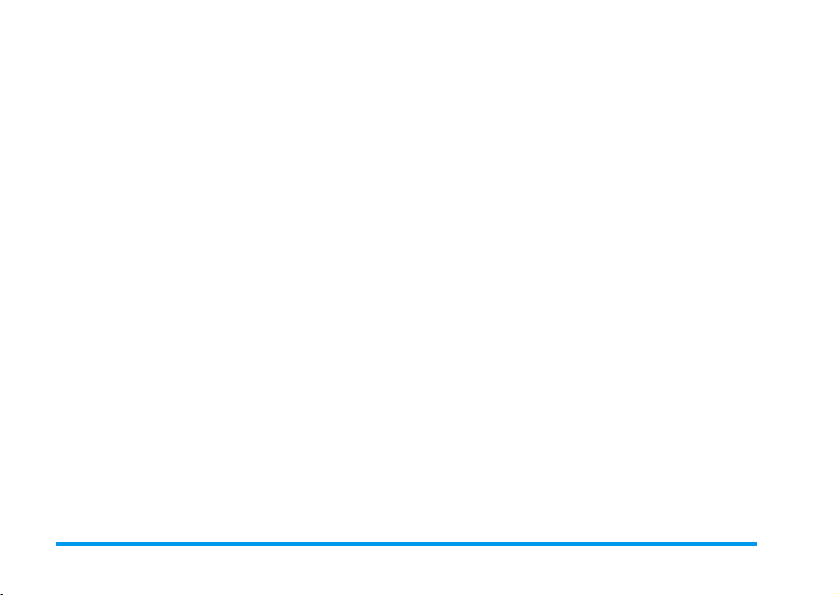
Por očil o o dos tavi
To možnost lahko
SMS-u obvesti, ali je bil MMS sprejet ali zavrnjen.
Poročilo o dostavi vsebuje pošiljateljevo identiteto,
datum in čas prejema, zadevo MMS-a in stanje
dostave.
Vklopite
ali
Izklopite
, da vas po
Por očil o o bra nju
To možnost lahko
SMS-u obvesti, kdaj se je stanje poslanega MMS-a
spremenilo, se pravi, kdaj je bilo prebrano oz.
izbrisano, ne da bi bilo prebrano.
Vklopite
ali
Izklopite
, da vas po
Samodejno shranjevanje
To možnost lahko
samodejno shranjevanje sporočil, ki jih pošljete iz
mape
mapi
. Shranjena sporočila so prikazana v
Poslana
.
Poslana
Vklopite
ali
Izklopite
. Omogoča vam
Doba veljavnosti
Tu lahko izberete, koliko časa naj bo sporočilo
shranjeno v strežniku: od
je priročno, če prejemnik trenutno ni v dosegu
omrežja (in zato sporočila ne more sprejeti takoj).
1 ure
do največ
1 tedna
. To
Trajanje diapozitiva
Omogoča izbiranje trajanja premora med
posameznimi diapozitivi v MMS-u, od
1s
do
60 s
24 Večpredstavnostna sporočila
.
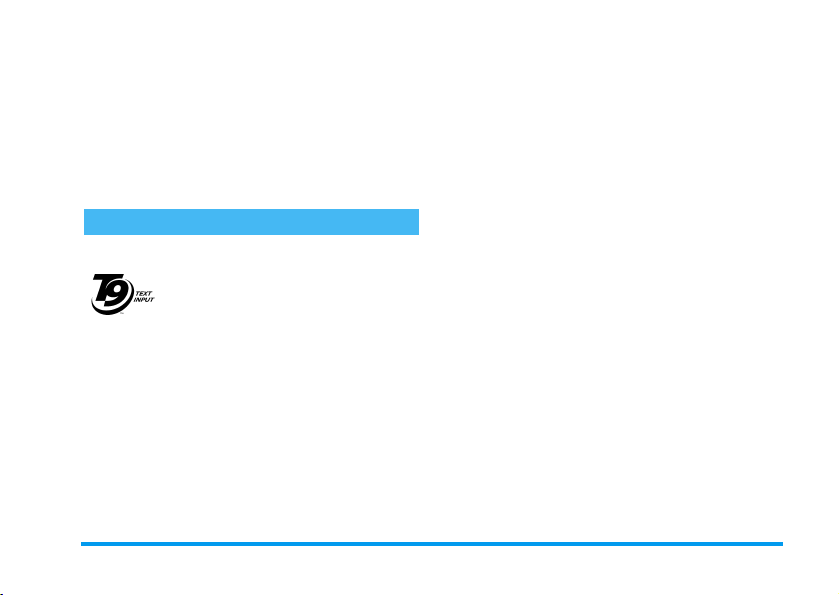
Kako se uporablja?
Kako se uporablja?
5 • Vnos besedila in številk
Besedilo lahko v ustrezna polja na zaslonu vnašate
na dva različna načina: z uporabo vnosa besedila s
predvidevanjem T9
besedila. Na voljo sta še dva načina, primerna za
vnos številk in ločil. Na zaslonu prikazani simboli
kažejo način vnosa, ki se trenutno uporablja.
Vnos besedila T9
Kaj je to?
Kaj je to?
Kaj je to?Kaj je to?
Tegic Euro. Pat.
App. 0842463
pritisnite ustrezno tipko: vneseni pritiski na tipke so
analizirani in T9
dnu zaslona za urejanje. Če je glede na uporabljene
tipke na voljo več besed, je vnesena beseda
označena: pritisnite
izbiro želene besede med predlaganimi iz slovarja
®
(glejte spodnji primer).
T9
®
ali uporabo osnovnega vnosa
Vnos besedila s predvidevanjem T9
je inteligenten način vnosa besedila za
sporočila, ki vključuje obsežen slovar.
Omogoča vam hitro vnašanje besedila.
Za vsako črko, ki je potrebna za
črkovanje besede, samo enkrat
®
predlaga besedo, ki se izpiše na
, za brskanje po seznamu in
0
Kako se uporablja?Kako se uporablja?
Črke in simboli na tipkah so:
do 9Za vnašanje črk.
2
0
1
c
#
®
*
Primer: Kako vnesti besedo "home":
1.
Pritisnite 4 6 6 3. Na zaslonu se
prikaže prva beseda s spiska:
2.
Pritisnite 0, da se pomaknete naprej, in
izberite
3.
Pritisnete lahko 1 ali ,, da potrdite izbiro
besede
besede in vstavite presledek, da lahko
nadaljujete z vnosom naslednje besede.
Kratek pritisk za izbiranje iz spiska
možnih besed, dolg pritisk za
pomikanje po spisku nazaj.
Za potrditev vnosa.
Kratek pritisk za brisanje enega znaka,
dolg pritisk za brisanje celotnega
besedila.
Preklapljanje med standardnimi,
malimi in velikimi črkami.
Preklapljanje med osnovnim načinom,
numeričnim načinom in načinom za
vnašanje ločil.
Home
Home
.
Good
.
. S pritiskom na > potrdite izbiro
Vnos besedila in številk 25

Osnovni vnos besedila
Za dostop do osnovnega vnosa besedila s tipko
izberite način osnovnega vnosa besedila »Abc«. Ta
način zahteva za vpis želenega znaka večkratni
pritisk na tipko: črka »h« je druga črka na tipki
zato jo morate za vnos črke »h« pritisniti dvakrat. Pri
tem načinu je število pritiskov na tipko za vnos znaka
enako temu, kateri po vrsti je znak na tipki.
Za vnos besede »Home« v osnovnem načinu vnosa
morate tako vtipkati
4, 4
(GHI) 6, 6,
(MNO), 6 (MNO), 3, 3 (DEF). Ko ste s
pisanjem sporočila končali, pritisnite
*
Položaji črk, številk in simbolov na tipkah:
presledek 1 @ _
4
6
1
,
# = < > ( ) & £ $ ¥
d e f 3 é è ∆ Φ
3
j k l 5 Λ
5
p q r s 7 β Π Θ Σ
7
w x y z 9 ø Ω Ξ
9
Ψ
2
4
6
8
0
.
,
a b c 2 à ä å æ ç
g h i 4 Γ ì
m n o 6 ñ ò ö
t u v 8 ü ù
. 0 , / : ; » ’ ! ¡ ? ¿
* + - %
26 Vnos besedila in številk
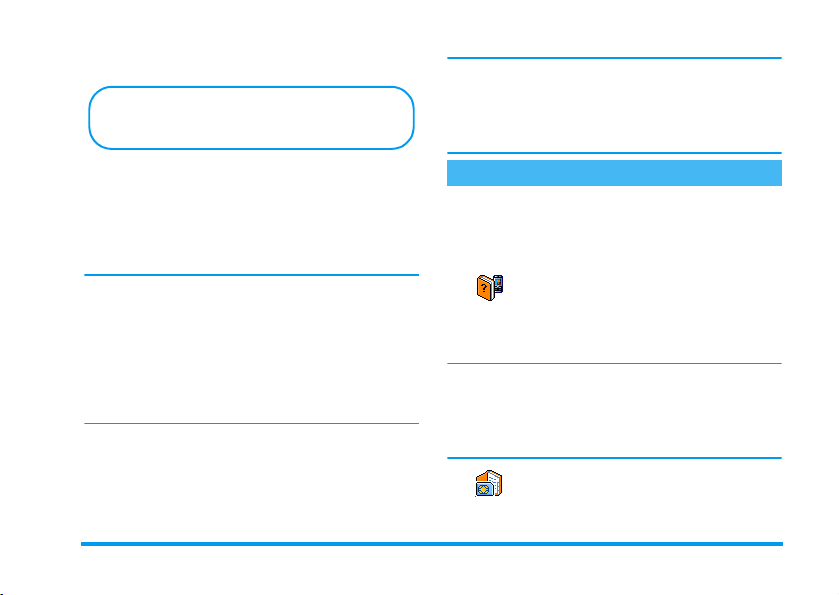
6 • Telefonski imenik
Če želite izvesti operacije, opisane v tem
poglavju, morate izbrati telefonski imenik
na kartici SIM ali v telefonu.
Vaš mobilni telefon ima dva telefonska imenika.
Telefonski imenik kartice SIM je na kartici SIM,
njegovo število vnosov pa je odvisno od
zmogljivosti kartice. Drugi telefonski imenik je
vgrajen v pomnilnik telefona, vanj pa lahko shranite
do 299 imen.
Zmogljivost kartice SIM je odvisna od vrste kartice.
Več informacij dobite pri svojem prodajalcu.
Imenik v telefonu si deli pomnilnik z drugimi
funkcijami. Zato so soodvisne: če shranite več
imen, lahko shranite manj dogodkov, in obratno.
Največje število kartic z imeni in dogodki je 299, če
druge funkcije (beležke, zvoki, slike in podobno) ne
zasedajo preveč pomnilnika telefona.
V meniju
imenikov, ki sta na voljo: imenik na kartici SIM in
imenik v telefonu. Imena, ki jih vnesete v enega od
, bodo vključena samo v izbrani imenik.
Imenikov
lahko izberete enega od dveh
Imena
Možnost
na kartici SIM.
Možnost
na kartici SIM v telefon. Če to možnost izberete
dvakrat, se imena podvojijo..
Izbr. tel. imen.
Kopiraj vse v tel.
Imenik na kartici SIM
Če kartico SIM uporabljate prvič, sledite
standardnim navodilom za vstavljanje kartice SIM,
kot so opisana na str. 7, in potem preberite spodnji
razdelek »Dodajanje imen v imenik«.
Izb. tel. imen.
kartici SIM. Imena, dodana v ta imenik, lahko potem
prekopirate v imenik telefona.
Če ste ob prvem preklopu med imenikoma
preklicali ali prekinili samodejno kopiranje
imenika s kartice SIM, lahko to storite ročno:
pritisnite
vse v tel.
V SIM kartici
ponuja manj polj za informacije.
,
.
in izberite
ne velja za telefonski imenik
omogoča kopiranje vsebine
in izberite
Pritisnite
imenika
ali -, da izberete telefonski imenik na
Ko prekopirate imenik s kartice SIM v
telefon, lahko še vedno uporabljate
imenik na kartici, kljub temu, da
,
,
Izb. tel. imen.
Imena, Nast. tel. imen.
Imena, Nast. tel.
. Nato pritisnite
in
Kopi.
Telefonski imenik 27
+
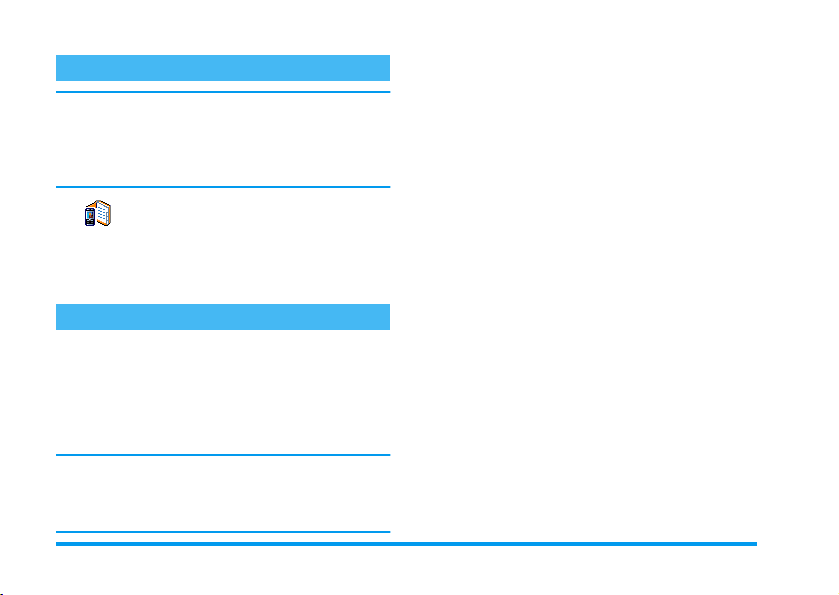
3.
Imenik v telefonu
Telefon naenkrat upravlja le en imenik in
informacij o drugem ne upošteva: če imate na
primer v obeh imenikih shranjen priimek »Novak«
in ga izbrišete iz telefona, bo ostal na kartici SIM
nespremenjen.
Privzeto je izbran imenik telefona.
V telefonu
Izbris tel. imen.
lahko imena iz tega imenika prekopirate na kartico
SIM (glejte »Kopiranje na kartico SIM« str. 32).
Hrani lahko do 299 imen, ki jih je
mogoče hkrati izbrisati z možnostjo
. Če je na kartici SIM dovolj prostora,
Dodajanje imen v imenik
Na kartici SIM
Na kartici SIM
Na kartici SIMNa kartici SIM
Če želite dodati ime v telefonski imenik na kartici
SIM:
1.
Pritisnite - za vstop v imenik, izberite
pritisnite
2.
Vpišite ime in številko, nato pritisnite ,.
Številka ima lahko največ 40 mest, odvisno od
kartice SIM.
Če vse številke shranite s kodo države in območno
kodo, jih boste lahko klicali tudi iz tujine.
,
.
Nov
in
Izberite vrsto številke, ki je določena imenu:
Telefon, Faks
potrdite in shranite v imenik.
V telefonu
V telefonu
V telefonuV telefonu
Imenik v telefonu vsebuje več polj za informacije kot
imenik na kartici SIM. Vanj so vključena (v latinici)
Polja za ime in priimek do 20 znakov
Polja za številke
(mobilno, službeno in
podobno)
Dodatna polja
(e-pošta in opomba)
Izbiranje skupin 20 skupin
Ustvarite lahko do 299 zapisov z največ 7
informacijskimi polji za vsak zapis, pri čemer je polj
za številke lahko največ 5. Na primer: za eno osebo
lahko shranite 2 številki mobilnega telefona, 3
službene številke, e-poštni naslov in besedilno
beležko.
Dodajanje vpisa v imenik telefona
Dodajanje vpisa v imenik telefona
Dodajanje vpisa v imenik telefonaDodajanje vpisa v imenik telefona
Dodajanje polja za ime
1.
Pritisnite - za vstop v meni
<Nov>
ali
Podatki
in pritisnite ,.
, in pritisnite ,, da ime
največ 40-mestne in
1 »+«
do 50 znakov
, izberite
Imena
28 Telefonski imenik

2.
Vnesite priimek stika in za potrditev pritisnite
, nato vnesite ime in za potrditev pritisnite
,
.
,
Eno od polj lahko pustite prazno, ne pa obeh. Na
prejšnje polje se premaknete s pritiskom na
Dodajanje polja za številke/besedilo
1.
Ko vnesete ime stika, boste prišli v meni
. Izberete lahko med polji za številke
številke
(mobilna, faks, podatki, pozivnik, domača,
službena) ali črkovnimi polji (beležka, e-pošta).
Izberite in vnesite ustrezno številko ali ime.
Potem pritisnite
2.
Nato lahko izberete možnost
skupino, v katero želite uvrstiti ime, in za
potrditev pritisnite
telefonski imenik v telefonu.
3.
Za vsako skupino lahko izberete posebno
in
Melodijo
. Izberite
Preimenuj
(za več informacij glejte »Foto klic:
skupin
najava klica z zvokom in sliko« str. 29). Kadar
prejmete klic od osebe iz imenika, ki je
določena skupini, se na zaslonu pokaže slika
skupine, telefon pa zazvoni z zanjo značilno
melodijo.
, da shranite novi zapis.
,
. Zapis se nato shrani v
,
, uporabite lahko tudi ukaz
Sliko
Imena > Nast. tel. imen. > Nast.
Skupina:
c
izberite
Lastna številka
Lastna številka
Lastna številkaLastna številka
Polje
Lastna št.
vsebovati vašo telefonsko številko. Če je ne, jo
vpišite skupaj z drugimi pomembnimi
informacijami.
.
Čeprav so lahko druga polja prazna, polja »Lastna
št.« ne morete izbrisati.
Vrsta
v telefonskem imeniku mora
Foto klic: najava klica z zvokom in sliko
Ta možnost je dostopna samo, ko imate izbran
telefonski imenik vašega telefona. Če imate izbran
telefonski imenik SIM kartice, ta možnost NI
dostopna.
Prilagodite lahko skupine s svojim imenom
(»Prijatelji«, »Služba« in podobno), sliko (s seznama
) in melodijo (s seznama
Album slik
V skupino lahko dodate enega ali več oseb iz
telefonskega imenika. Ko vas kliče oseba iz skupine,
se na zaslonu prikažeta njeno ime in ustrezna slika.
Zvonila bo tudi melodija, ki je določena za to
skupino.
Zakaj ne bi ustvarili tudi skupine za pomembne
osebe. Uporabite fotoaparat in shranite sliko v
Album slik
, na seznam
Beležka
).
Zvonci
pa zvok, ki ga
Telefonski imenik 29

uporabite kot zvonec. Ko vas ta oseba pokliče, jo
boste tako lahko videli in slišali (za fotoaparat glejte
str. 80, za beležke pa str. 60).
1.
Za foto klic morate uporabiti telefonski imenik
v telefonu; če ga ne, glejte »Kopiranje imenika
kartice SIM« str. 8.
2.
Nato izberite
izberite želeno skupino.
3.
Preimenujte skupino tako, da jo boste lahko
prepoznali (»Prijatelji«, »Otroci« in podobno),
ter izberite
4.
Za dlje časa pritisnite
v stanje pripravljenosti, in nato še
vsebine telefonskega imenika. Izberite ime, ki
ga želite dodati tej skupini, in pritisnite
Potem izberite
skupino.
Ko vas bo ta oseba poklicala, bo zazvonila
Melodija
ta oseba.
Nast. skupin
Melodijo
Izberi skupino
in se prikazala
, pritisnite , in
in
za to skupino.
Sliko
c
skupine, v kateri je
Slika
, da se telefon vrne
za prikaz
-
,
in izberite želeno
Urejanje imen
Ko v imenik shranite imena, v stanju pripravljenosti
pritisnite
lahko poiščete s pritiskom na ustrezno tipko s črko,
na katero se želite pomakniti v seznamu (npr. dvakrat
, da se prikaže meni
-
. Ime v imeniku
Imena
pritisnite
prvi zapis na seznamu, ki se začne s to črko. Glede
na izbrani meni telefonskega imenika so na voljo vse
ali samo nekatere od teh možnosti:
•Izbriši
•Prikaži
• Prepiši v SIM
• Hitro klicanje
•Spremeni
vrsto
•Klic
Na kartici SIM
Na kartici SIM
Na kartici SIMNa kartici SIM
Izberite ime v imeniku na kartici SIM in pritisnite
za dostop do naslednjih možnosti:
,
.
-
Izbriši
-
Spremeni
informacije,
-
Prep. v telefon
povezane informacije v imenik telefona.
V telefonu
V telefonu
V telefonuV telefonu
Dodajanje polja
1.
Če želite obstoječemu vpisu dodati novo polje,
izberite želeno ime, izberite
,
2.
Izberite
dodanega polja in pritisnite
za dostop do črke »u«). Označen je
8
• Izbr. tel. imen.
• Pošlji SMS
• Pošlji MMS
•Ponastavi
• Prepiši v
telefon
izbriše izbrano ime in številko,
spremeni izbrano ime in z njim povezane
kopira izbrano ime in z njim
.
in pritisnite ,. Izberite vrsto
<Nov>
• Spremeni ime
•Vključi v
skupino
• Določi izbiro
z glasom
in pritisnite
Prikaži
. Vpišite
,
30 Telefonski imenik

številko ali besedilo in pritisnite ,, da shranite
spremembe.
3.
Če želite vpisu dodati do 6 polj, ponovite 1. in
2. korak. Hitro pritisnite
vrniti v prejšnji meni, ali držite za dalj časa, če
se želite vrniti v stanje pripravljenosti.
Številke in besedilo se izpišejo v enakem vrstnem
redu, kot ste jih vpisali. Prva telefonska ali faks
številka postane privzeta. Privzeta številka je prva
na seznamu. Če želite privzeti drugo številko, glejte
»Privzete številke« str. 31. Alfanumerična polja
(beležka in e-pošta) lahko le spreminjate in brišete.
Spreminjanje vsebine polja
1.
Če želite spremeniti vsebino polja v obstoječem
vpisu, izberite želeno ime, pritisnite
izberite
2.
Potem izberite želeno polje in pritisnite ,.
3.
V prikazanem vrtiljaku izberite
pritisnite
pritisnite
Spreminjanje vrste polja
Spremeni vr sto
polja«. Potem v vrtiljaku izberite
in ponovno pritisnite ,.
Prikaži
. Spremenite, kar želite, in
,
, da spremembe shranite.
,
Če želite spremeniti polje v obstoječem
vpisu, ponovite korake od 1 do 3
odstavka »Spreminjanje vsebine
, če se želite
c
Spremeni vrsto
Spremeni
izberite drugo vrsto številke in za potrditev izbire
pritisnite
Če ste vsebino imenika na kartici SIM prekopirali v
telefon, bodo nekatera polja označena kot »Ni
vrste« in ne bodo imela ikone. Številke »ni vrste«
lahko spreminjate: Če želite določiti vrsto teh
številk, sledite prej opisanim navodilom.
Brisanje polja
polja«. Potem v vrtiljaku menija izberite
potrditev pritisnite
Privzete številke
,
,
in
samodejno pokliče, če pritisnete tipko za klic ali če
pritisnete in izberete
spremeniti privzeto številko (npr. namesto domače
hočete privzeti službeno številko), ponovite korake
od 1 do 3 odstavka »Spreminjanje vsebine polja«.
Potem v vrtiljaku menija izberite
potrditev pritisnite
,
Izbriši
Ponastavi
.
,
Če želite izbrisati polje v obstoječem
vpisu, ponovite korake od 1 do 3
odstavka »Spreminjanje vsebine
.
,
Prva številka, ki jo shranite za vpis,
postane privzeta številka: prikazana je
kot prva na seznamu in telefon jo
ali
Klic
Pošlji SMS
.
,
Izbriši
. Če želite
Pona stavi
in za
in za
Telefonski imenik 31

Kopiranje na kartico SIM
Prepiši v SIM
številke shranjene na kartici SIM, bo imenik vedno
točen, tudi če preklopite imenik ali zamenjate
telefon.
Če želite številko prekopirati v imenik na kartici
SIM, ponovite korake od 1 do 3 odstavka
»Spreminjanje vsebine polja«. Nato izberite
in pritisnite ,.
SIM
Kot smo omenili prej, je kopiranje
imen na kartico SIM priročno, če
pogosto menjate telefone. Če imate
Prepiši v
Klicanje
Številka za klic v sili
Številka za klic v sili
Številka za klic v siliŠtevilka za klic v sili
S številko za klic v sili pokličete službo
za klic v sili v vaši državi. V večini
Klic v sili
tudi, če je tipkovnica zaklenjena in če niste vpisali
svoje kode PIN.
Če to omogoča operater omrežja, je mogoč celo klic
brez vstavljene kartice SIM. V Evropi je standardna
številka za klic v sili 112, v Veliki Britaniji pa 999.
1.
primerov lahko to številko pokličete
Če želite poklicati to številko, jo vpišite v stanju
pripravljenosti ali pritisnite
>
Glej. spis. imen
>
Klic v sili
,
.
in izberite
Imena
2.
Pritisnite
želite odložiti.
Druga številka
Druga številka
Druga številkaDruga številka
Vnos številke
Klic
S pritiskom na , odprete vrtiljak, s katerim
številko pokličete, jo shranite ali nanjo pošljete
SMS.
Izbira imena
1.
Pritisnite - in izberite želeni vnos.
2.
Če ste izbrali imenik na kartici SIM:
- ko je vpis izbran, pokličite s pritiskom na
- dvakrat pritisnite
vrtiljaka, nato izberite
pokličete številko.
3.
Če ste izbrali imenik v telefonu:
• Za klicanje
- ko je vpis izbran, pokličite s pritiskom na
- pritisnite
.
Klic
• Če želite poklicati drugo številko, izberite
, ko zapis izberete; nato izberite vrsto
Prikaži
številke na seznamu (mobilna, domača in
, če želite poklicati in
(
V stanju pripravljenosti vtipkajte
številko. Pritisnite
poklicati in
, če želite odložiti.
)
(
)
, če želite
(
za dostop do naslednjega
,
in pritisnite ,, da
Klic
privzete
številke:
(
za dostop do vrtiljaka, nato izberite
,
, če
ali
ali
32 Telefonski imenik

podobno). Pritisnite za dostop do naslednjega
vrtiljaka in izberite
4.
Za prekinitev klica vedno pritisnite
Hitro klicanje
Hitro klicanje
»Bližnjice« str. 36): vzpostavi se povezava. Za
prekinitev klica pritisnite
V stanju pripravljenosti pritisnite in
zadržite tipko od
pokličete ustrezni vpis (glejte
Klic
)
.
2
.
.
)
do 9, da
Izbiranje z glasom
Izbir. z glasom
glasom« str. 39). Če telefon oznako prepozna,
pokliče ustrezno številko. Za prekinitev klica
pritisnite
V stanju pripravljenosti pritisnite in
zadržite tipko
shranjeno oznako (glejte »Izbiranje z
.
)
ter izgovorite
,
Telefonski imenik 33

Zvonec
Zvonec
7 • Nastavitve
Meni
Nastavitve
in spreminjanje nastavitev za posamezne možnosti
(zvoki, ura in datum, varnost in podobno). V meniju
Hitre nastav.
(glejte str. 45).
Zvoki
Neslišno
Neslišno
NeslišnoNeslišno
Neslišno
vsi načini opozarjanja razen opozarjanja s tresenjem
izklopljeni.
Način
Glasnost zvonjenja
Glasnost zvonjenja
Glasnost zvonjenjaGlasnost zvonjenja
Glasnost zvonjenja
stopnjo od
vam omogoča prilagajanje telefona
lahko spreminjate več nastavitev hkrati
Omogoča vam, da za funkcijo
izberete
funkcijo izbrana nastavitev
velja tudi za zvoke tipk.
Neslišno
Glasnost zvonjenja je privzeto
nastavljena na
da nastavite glasnost zvonjenja na želeno
do
Neslišno
ali
Vklop
Srednje
Naraščajoče
. Ko je za
Izklop
. Pritisnite + ali -,
.
Vklop
ZvonecZvonec
Omogoča vam, da izmed številnih
možnosti izberete melodijo zvonca.
Zvonec
priložene prejetim sporočilom (e-pošta, SMS, itn.).
Pomikajte se po seznamu s tipkama
počakajte, da se začne predvajati izbrana melodija.
Pritisnite
c
Melodije ne boste slišali, če je zvonec nastavljen na
Izklop
Tiho
Ton sporočila
Ton sporočila
Ton sporočilaTon sporočila
, so
Ton sporočila
možnost
seznama zvoncev.
Izenačevalnik
Izenačevalnik
IzenačevalnikIzenačevalnik
Izenačevalnik
pritisnite
seznamu in počakajte nekaj sekund, da zaslišite
spremembo. Svojo izbiro potrdite s tipko
Seznam vključuje tudi melodije,
, da izberete to melodijo za zvonec,
,
pa za preklic ali skok na naslednjo melodijo.
ali če je vključen način
Omogoča vam, da opozorilni pisk za
sprejem vsakega novega sporočila
ali
vklopite
, lahko opozorilni pisk izberete tudi s
Vklop
Ta možnost vam omogoča izbiro
različnih nastavitev zvoka in je na voljo
tudi med klicem. V tem primeru
, izberite
,
Tiho
izklopite
Izenačevalnik
ali - in
+
(glejte str. 11).
. Če izberete
, pomaknite se po
.
,
34 Nastavitve

Zvoki tipk
Zvoki tipk
Zvoki tipkZvoki tipk
Omogoča vam, da zvoke tipk nastavite
ali
na
Zvoki tipk
delujejo toni DTMF (glejte str. 76).
Zvočna opozorila
Zvočna opozorila
Zvočna opozorilaZvočna opozorila
Zvočna opozorila
- ko je čas za
- ko imate neodgovorjen klic,
Baterija
- ko je
- da nadzorujete dolžino svojih klicev, prvi pisk
zaslišite po 45 sekundah, nato pa vsako minuto
med klicem (sogovornik piska ne sliši).
V tem meniju lahko samo vklopite ali izklopite
zvoke za opozorila, NE pa samih opozoril. Če na
primer opozorila za dogodke nastavite na
bo na zaslonu še vedno prikazalo obvestilo za
Opomnik
se ne bo predvajal.
Tresenje
Tresenje
TresenjeTresenje
Tresenje
Vklop
nastavljeni na
Omogoča nastavitev opozorilnih
piskov na
naslednje možnosti:
, shranjen v Organizatorju,
Dogodek
skoraj prazna in jo morate napolniti,
(če ste ga programirali), ustrezen zvok pa
Tresenje lahko nastavite na
, opozori vas na prejem klica,
Izklop
. Če so zvoki tipk
Izklop
, med klici vseeno
Izklop
ali
Vklop
Izklop
, in sicer za
Izklop
Vklop
dogodek v Organizatorju, sprejem sporočila in ko se
vklopi alarm.
Opozarjanje s tresenjem je vedno
je priključen navadni ali avtomobilski polnilnik.
Zaslon
Ohranjevalnik zaslona
Ohranjevalnik zaslona
Ohranjevalnik zaslonaOhranjevalnik zaslona
Za nastavitev ohranjevalnika zaslona
Ohranj. zasl on.
prikaže niz slik, ki so shranjene v vašem telefonu in
so bile izbrane.
Če ohranjevalnik zaslona nastavite na
samodejno aktivira
pomeni, da je na črnem ozadju prikazan trenutni
čas. V tem načinu se podaljša čas delovanja
, se
telefona (podaljša se delovanje baterije).
1.
ali
lahko izberete
Vklopljen
Ohranjevalnik zaslona
seznamu izberete sliko, ki se prikaže s
pritiskom na
na iste tipke), nato pritisnete
pomaknete do naslednje slike. Ko izberete
želeno sliko, pritisnite
ohranjevalnik zaslona.
<
Vklop
, se med neaktivnostjo telefona
Ekonomično delovanje
Vklopite
ali > (izbiro prekličete s pritiski
,
Izklopljeno
ali
, da aktivirate
, kadar
. Če je
Izklop
Izklop
, kar
tako, da na
, da se
-
, se
Nastavitve 35

ali
Če želite zaporedni prikaz različnih slik, izberite več
slik (do 10). Če izberete le eno sliko, bo ta prikazana
stalno.
2.
Izberite
Zakasn. začetka
izberete vrednost. V pripravljenosti se
ohranjevalnik zaslona vključi po izbrani
zakasnitvi.
3.
Nato izberite
Slike se bodo izmenjevale po izbranem času.
Animacija
Animacija
AnimacijaAnimacija
Omogoča vam, da animacijo v
Animacija
pomikala po besedilu, na primer po izbranem
sporočilu v meniju
Izklop te funkcije podaljša čas delovanja telefona.
Kontrast
Kontrast
KontrastKontrast
Osvetlitev
Osvetlitev
OsvetlitevOsvetlitev
Osvetlitev
vrtiljakih nastavite na
Ko to možnost
Izbirate lahko med več ravnmi
kontrasta.
Kontrast
Osvetlitev se vklopi, ko sprejmete
dohodni klic ali sporoč ilo, ko brskate
in pritisnite + ali -, da
Čas pon. prik.
Vklopite
.
Beri SMS
in pritisnite ,.
ali
Vklop
, se bo animacija
Izklop
po seznamih in menijih ter podobno. Pritisnite
, da nastavite trajanje osvetlitve
-
tako, da izberete eno od razpoložljivih vrednosti in
za potrditev pritisnete
Izklop te funkcije podaljša čas delovanja telefona.
Ozadje
Ozadje
OzadjeOzadje
Ozadje lahko nastavite na
Izklop
Ozadje
telefona prikazane v načinu
način
.
Za ozadje lahko uporabite le slike JPEG .
izbrane slike v stanju pripravljenosti
, če niste aktivirali zaporednega prikaza slik.
.
,
. Ko je ozadje
Trajanje
Običajen
Bližnjice
Namesto dolgotrajnega brskanja po menijih in
seznamih lahko želene funkcije povežete z
Z dolgim pritiskom na tipko samodejno aktivirate
funkcijo ali pokličete ustrezno številko (hitro
klicanje).
Programirate lahko le tipke od 2 do 9 in
tipko
(klicanje telefonskega predala) prednastavljeni in
zaklenjeni, da ju ne morete spremeniti. Operater
, ker sta tipki 0 (izbira jezika) in
#
, in sicer
Vklop
Vklopljeno
ali
Spremen.
Bližnjico
+
ali
, so
1
36 Nastavitve
.

lahko programira svoje bližnjice, ki jih potem ne
morete spreminjati.
1.
Izberite tipko od 2 do 9 in pritisnite ,.
2.
Na seznamu poiščite funkcijo, ki jo želite
dodeliti bližnjici (glejte naslednji seznam).
.
Svojo izbiro potrdite s tipko
,
Če je tipka že zasedena, jo lahko na novo
programirate: izberite
Nastavitve
>
bližnjico na seznamu. Dvakrat pritisnite
izberite
in pritisnite ,. Potem se izpiše
Spremeni
Bližnjice
> in
,
seznam razpoložljivih funkcij.
3.
Bližnjice uporabite tako, da v stanju
pripravljenosti telefona dlje časa držite tipko, ki
ustreza želeni funkciji ali številki.
do 9 lahko določite funkcijam v
2
Tipke
naslednji tabeli:
Klic izbrane številke iz telefonskega
Hitro klicanje
Pošlji SMS
Beri SMS
imenika.
Odpre se meni
Odpre se meni
Pošlji sporočilo
Beri sporočilo
.
.
Neposr. sporoč.
Zaklepanj e tipk
Omogoči Tiho
,
Omogoči Avto
Vkl. Slušalke
Sestanek
Vkl. Zunaj
Vkl. Zasebno
Vključi se funkcija
za hiter
Odgovor
Neposr. sporoč.
pošiljatelju
prejetega sporočila.
Hitro zaklepanje ali odklepanje
tipkovnice.
Vklop hitrih nastavitev
Tiho
(tresenje
vklopljeno, zvonjenje izklopljeno).
Vklop hitrih nastavitev
Avto
(glasno
zvonjenje, sprejem s katero koli
tipko).
Vklop hitrih nastavitev
Slušalke
(srednje glasno zvonjenje, sprejem s
katero koli tipko).
Vklop hitrih nastavitev
Sestanek
(tresenje vključeno, zvonec in zvoki
tipk izključeni).
Vklop hitrih nastavitev
Zunaj
(glasno
zvonjenje).
Vklop hitrih nastavitev
Zasebno
.
Nastavitve 37

Vkl. Varčen
Računalo
Ponovi zad. klic
Odg. na zad. št.
Klic v sil i
E-pošta
Prikaži ostanek
Celotni stroški
Vklop hitrih nastavitev
podaljša delovanje baterije
(animacije, tresenje in osvetlitev
izključeni, srednja glasnost
zvonjenja).
Neposreden dostop do
Ponoven klic zadnje klicane
številke.
Ponoven klic številke zadnjega
prejetega klica.
Pokliče številko za klic v sili.
Odpre se meni
E-pošta
nabiralnikov.
Prikaže se znesek denarja, ki je še na
voljo.
Odvisno od naročnine.
Prikaz
Celotnih stroškov
klicev.
, kar
Varčen
.
Računala
za dostop do
odhodnih
Dodaj dogodek
Prikaz dogodkov
Budilka
Posnemi beležko
WAP
Ohranj. zaslon.
Na tel. predal
Telefonski predal
Igra z opekami
Odpre se meni
Dodaj dogodek
Organizatorju.
Odpre se seznam
Dogodki
v meniju
Organizatorja.
Odpre se meni
Alarm
.
Za snemanje novih zvokov.
Zagon brskalnika
WAP
.
Odvisno od naročnine.
Odpre se meni za
ohranjevalnika zaslona
Vklop/izklop
.
Preusmeritev VSEH klicev na
telefonski predal.
Pokliče številko vašega telefonskega
predala.
Neposreden dostop do
.
opekami
Igre z
Odvisno od naročnine.
38 Nastavitve
v

2.
Igre
->Evro
Evro ->
Odpre se meni
Odvisno od naročnine.
Neposreden dostop do
(iz valute).
evre
Neposreden dostop do
(v valuto).
evre
Pretvornik evrov je na voljo, če
imate sklenjeno naročnino in le v
državah, ki uporabljajo evro.
Igre
.
Pretvornika v
Pretvornika v
Ukaz z glasom
Namesto brskanja po menijih in
Ukaz z glasom
možnost (npr. zaženete Računalo).
Ukaz z glasom je mogoče določiti vsem funkcijam,
ki lahko uporabljajo
»Poberi sporočila« in »Budilko«.
1.
seznamih lahko nastavite glasovni
ukaz, s katerim vključite posamezno
(glej str. 36), razen za
Bližnjice
Izberite
pritisnite
izberete funkcijo, ki jo želite določiti
govornemu ukazu. Svojo izbiro potrdite s tipko
.
,
>
Nastavitve
,
Ukaz z glasom
in se pomaknite po seznamu, da
>
<Nov>
Ko se izpiše
navodilom na zaslonu. Ko telefon zahteva, da
posnamete glasovni ukaz, poskrbite, da ste v
tihem okolju, izberite kratko in preprosto
besedo in jo jasno izgovorite.
3.
Pritisnite
korake, če želite dodati več ukazov z glasom.
Če želite uporabiti ukaz z glasom v pripravljenosti
telefona, pritisnite in zadržite tipko
izgovorite posneti govorni ukaz. Glasovne ukaze
lahko kadar koli poslušate, spreminjate ali brišete.
Pritisni OK in govori
in ponovite zgoraj opisane
c
Izbiranje z glasom
Izbiranje z glasom vam prav tako
Izbir. z glasom
ukaz nastavite tako, da posnamete besedo, ki bo, ko
jo izgovorite, sprožila klic ustrezne številke.
1.
2.
,
omogoča hitro klicanje številke iz
vašega telefonskega imenika: glasovni
Izberite
Nastavitve
pritisnite
Na seznamu poiščite telefonsko številko, ki ji
boste priredili glasovno oznako. Glede na
izbrani telefonski imenik (glejte »Telefonski
imenik« str. 27) :
- telefonski imenik na kartici SIM: izberite
ime na seznamu in pritisnite
,
.
>
Izbir. z glasom
,
,
>
,
, sledite
in nato
<Nov>
Nastavitve 39
in

- Imenik v telefonu: na seznamu izberite ime
in želeno številko, če ste za izbrano ime
shranili več številk, in pritisnite
3.
Ko se prikaže
sledite navodilom na zaslonu. Ko telefon
zahteva, da posnamete glasovni ukaz,
poskrbite, da ste v tihem okolju, izberite kratko
in preprosto besedo in jo jasno izgovorite.
Če želite uporabiti ukaz z glasom, v stanju
pripravljenosti pritisnite in zadržite tipko
izgovorite govorni ukaz, ki ustreza številki, ki jo
želite poklicati.
Za prikaz seznama glasovnih ukazov, ki ste jih
nastavili, izberite
in pritisnite ,. Glasovne ukaze lahko
z glasom
kadar koli poslušate, spreminjate ali brišete.
Posnamete lahko do 15 glasovnih ukazov, med
katere spadajo ukazi za klicanje in ukazi za dostop
do funkcij telefona.
Dod. glas. ukaz?
Nastavitve
>
Ukaz z glasom
.
,
, pritisnite , in
ter nato
,
ali
Varnost
Zaklepanje tipk
Zaklepanje tipk
Zaklepanje tipkZaklepanje tipk
Tipkovnico lahko zaklenete, če v
Zaklepanje tipk
sprejemu klica samodejno odklene.
stanju pripravljenosti pritisnete iz
zadržite tipko
. Tipkovnica se ob
c
Izberete lahko tudi takojšnje ali zakasnjeno
zaklepanje tako, da izberete
Zaklepanje tipk
ponujenih možnosti. Tipkovnica se zaklene. Če jo
odklenete s pritiskom na gumb
odklenila in bo med uporabo telefona odklenjena,
potem pa se bo po preteku nastavljenega časovnega
zamika ponovno zaklenila.
Tudi če je tipkovnica zaklenjena, lahko še vedno
vzpostavite klic v sili (glejte str. 32).
Prednastavljene številke
Prednastavljene številke
Prednastavljene številkePrednastavljene številke
Izbir.
Prednastav. št.
številke s tega seznama.
Ta možnost je odvisna od naročnine, vključite pa jo
lahko le, če poznate kodo PIN2 (glejte str. 42).
Omej. klicanja
Omej. klicanja
seznama
Imena
in s pritiski na + ali - izberete eno od
Tu lahko urejate seznam
Prednastavljenih številk
Omej. klicanja
Omogoča vam omejitev klicev na
številke s seznama
primeru lahko dostopate le do imen s
Prednastav. št.
.
Nastavitve
c
omejite klice le na
in ne do tistih s seznama
>
Varnost
, se bo začasno
in z možnostjo
Prednastav. št.
. V tem
40 Nastavitve
>

Ta funkcija je odvisna od naročnine, vključite pa jo
lahko le, če poznate kodo PIN2 (glejte str. 42). Ko
vključite to možnost, vedite, da lahko vpliva tudi na
WAP in e-poštne povezave prek GPRS.
Prednastav. št.
Tu lahko pregledujete in spreminjate
Prednastav. št.
izbrišete obstoječega, pri čemer potrebujete kodo
PIN2. Z možnostjo
nato izberite vrsto številke:
Imena na tem seznamu lahko potem spremenite ali
izbrišete.
Zapora klicanja
Zapora klicanja
Zapora klicanjaZapora klicanja
Zapora klicanja
je odvisna od omrežja in zahteva posebno geslo za
zapore, ki ga dobite pri ponudniku storitev.
svoj seznam
lahko novo ime in spremenite ali
V tem meniju lahko onemogočite
dohodne in odhodne klice ter tako
omejite uporabo telefona. Ta funkcija
Prednastav. št.
vpišite ime in številko,
<Nov>
Telefon, Faks
. Vnesete
ali
Podatki
Odhodni klici
Meni
Odhodni
med
Odhodni
možnost vam omogoča klicanje v domovino, ko ste
v tujini). Za zaporo odhodnih klicev lahko izberete
Vsemi
Mednarodnimi razen domov
omogoča izbiranje
klici,
Mednarodnimi klici
in
(zadnja
tudi možnost
preprečite
Faks klice
Vse klice, Glasovne klice, Podatk. klice
.
Dohodni klici
V meniju
klice ali
Dohodni
,
Poda tk. klice
Stanje
Prekliči
V posameznih podmenijih (Vsi klici, V
tujini itd.) lahko z možnostjo
preverite, ali je zapora vključena ali ne.
Omogoča spreminjanje kod
PIN 2
Če to omogoča vaša kartica SIM, lahko
zapore dohodnih klicev.
V teh menijih lahko preprečite
klice
Stanje
.
Spremeni kode
Spremeni kode
Spremeni kodeSpremeni kode
Spremeni kode
zahtevajo nekatere funkcije kodo PIN2. Je 4 do 8mestna, dobite pa jo pri operaterju.
Če trikrat vnesete napačno kodo PIN2, se bo
kartica SIM zaklenila. Za odklepanje boste morali
od vašega ponudnika storitev zahtevati kodo PUK2.
Če desetkrat zaporedoma vnesete napačno kodo
PUK, se bo kartica SIM trajno zaklenila in bo
. V teh menijih lahko
Preklicano
lahko izberete
Dohodni
. Na voljo je tudi meni
V tujini
, s katerim lahko odstranite
Vse klice, Glasovne
ali
ter
Faks klice
Kodo omrežja
.
.
Stanje
PIN
ali
in
Nastavitve 41
Vse

neuporabna. V tem primeru se obrnite na svojega
operaterja ali prodajalca.
Zaščita s kodo PIN
Zaščita s kodo PIN
Zaščita s kodo PINZaščita s kodo PIN
Za nastavitev zaščite s kodo PIN lahko
Zaščita s PIN
telefon zahteval ob vsakem vklopu.
Če je ta možnost
spremeniti.
izberete
zaščito s kodo PIN izbrali
Vklop
Izklopljena
ali
, kode PIN ne morete
Izklop
. Če ste za
, jo bo
Vklop
Omrežje
V tem meniju lahko nastavljate povezavo med
telefonom in omrežjem, ročno registrirate omrežja,
ki so na voljo, in urejate prednostna omrežja.
GPRS povezava
GPRS povezava
GPRS povezavaGPRS povezava
Telefon vsebuje funkcije, ki
GPRS povezava
priključitev na omrežje (t. j. stalno povezavo z
internetom in storitvami WAP).
Podrobne informacije o dostopnosti storitve GPRS
in naročnini dobite pri svojem operaterju. Telefon
boste morali v menijih, opisanih v tem razdelku,
uporabljajo GPRS – storitev za hiter
prenos podatkov in neprekinjeno
nastaviti skladno z nastavitvami, ki jih dobite pri
operaterju.
V tem meniju lahko določite način prijave telefona
za storitev GPRS:
Stalno vkl.
Telefon bo vedno priključen na storitev GPRS. Ta
možnost omogoča hitrejšo vzpostavitev povezave
GPRS. Rahlo pa se poveča poraba energije.
Za podat. klice
Telefon se bo samodejno prijavil na storitev GPRS,
ko jo potrebujete. S to možnostjo zmanjšate porabo
energije, vzpostavljanje povezave pa traja dlje.
Ne glede na te nastavitve morate še vedno za vsako
aplikacijo (WAP ali prenos podatkov) posebej
izbrati nosilec podatkov (npr., WAP, MMS, e-pošto
in podobno).
Ponovi prijavo
Ponovi prijavo
Ponovi prijavoPonovi prijavo
Prikaže se seznam omrežij, ki so na voljo,
Ponovi prijavo
Seznam najljubših
Seznam najljubših
Seznam najljubšihSeznam najljubših
Sezn. najljubših
ko je izbran
omrežij in za potrditev pritisnite
Tu lahko sestavite prednostni seznam
omrežij. Ko je določen, se telefon
priključi v omrežje v skladu z vašimi
željami.
način. Izberite eno od
Ročni
,
.
42 Nastavitve

Nastavitve dostopa
Nastavitve dostopa
Nastavitve dostopaNastavitve dostopa
V tem meniju lahko ustvarite več
Nastavitve dostopa
za povezavo na omrežje GSM ali GPRS uporabljen
izbrani profil.
Vse spodaj opisane možnosti so odvisne od
operaterja in/ali naročniškega razmerja. Nekateri
operaterji vam lahko pošljejo SMS z novimi
nastavitvami dostopa WAP, ki bodo samodejno
shranjene. Za podrobnejše informacije se obrnite
na svojega operaterja omrežja.
podatkovnih profilov: če uporabite
WAP ali pošljete sporočilo MMS, bo
Spremeni ime
Omogoča vam vnos ali spremembo
Spremeni i me
pritiskom na
Nekateri prednastavljeni profili so lahko zaklenjeni
in jih ni mogoče spreminjati in preimenovati.
imena izbranega profila. Pritisnite
vnesite želeno ime in potrdite s
.
,
Prikaži
Omogoča pregled vseh nastavitev
izbranega profila (številka ponudnika
Prikaži
podobno), tako za
internetnih storitev (ISP), APN in
GSM
kot za
GPRS
.
Nastavitve GSM
Omogoča vam vnos ali spreminjanje
Nastavitve GSM
Prijava
uporabniškega imena in gesla. V obeh primerih
vnesite podatke in potrdite s pritiskom na
Telef. številka
potrebujete za vzpostavitev povezave. Izberite
številko
izberite:
-
ISDN št.
internetnih storitev ALI
-
Analogic No.
V obeh primerih vnesite znak »+«, za njim pa
številko, ki ste jo dobili pri svojem operaterju, in
,
,
pritisnite
O vrsti številke, ki jo morate izbrati, povprašajte
svojega ponudnika internetnih storitev.
Trajanje neakt.
trajanje neaktivnosti, po katerem telefon samodejno
prekine povezavo (če je ta vzpostavljena) in se vrne
v stanje pripravljenosti. Izberite
pritisnite
od 30 sekund,
nastavitev GSM in vam nudi dostop do
naslednjih izbir:
in
in pritisnite ,, nato pritisnite + ali - in
vam omogočata vnos ustreznega
Geslo
omogoča vnos telefonske številke, ki jo
za vnos številke ISDN ponudnika
to enter an analogic number.
.
,
omogoča vnos, s katerim določite
, vnesite vrednost (v sekundah), večjo
,
in pritisnite ,.
.
,
Trajanje neakt.
Telef.
Nastavitve 43
in

Nastavitve GPRS
Nastavitve GPRS
navodilih kot pri nastavitvah GSM najdete v
prejšnjem razdelku).
APN
podatkovnega omrežja, s katerim bi se radi povezali,
vrstice besedila (ali naslova IP, na primer
wap.imeoperaterja.si), ki se uporablja za
vzpostavitev povezave. Izberite
vpišite ustrezni naslov
Opozorila o napakah med povezovanjem so
navadno zaradi napačnih nastavitev: pred prvo
uporabo pridobite pri svojem operaterju ustrezne
nastavitve. Nekateri operaterji omogočajo
nastavitev dostopnih parametrov na daljavo.
Prosimo, preverite pri svojem operaterju.
Spreminjate lahko nastavitve GPRS,
kot so
Prijava, Geslo
(informacije o enakih poljih in
omogoča vnos naslova zunanjega
in pritisnite ,.
in
Trajanje neakt.
, pritisnite ,,
APN
Ura in datum
V tem meniju lahko nastavite uro in datum, časovno
cono, zimski/poletni čas in prikaz ure.
Prikaz ure
Prikaz ure
Prikaz urePrikaz ure
Načine prikaza ure v stanju
Prikaz ure
ali -. V vseh primerih izbiro potrdite s tipko ,.
Nastavi datum
Nastavi datum
Nastavi datumNastavi datum
Nastavi datum
izbiro potrdite s tipko
Oblika datuma
Oblika datuma
Oblika datumaOblika datuma
Oblika datuma
Časovni pas
Časovni pas
Časovni pasČasovni pas
Najprej morate nastaviti časovni pas in poletni/
zimski čas. Potem preverite še datum in uro, če sta
že nastavljena. Če ne veste, v katerem časovnem
pasu ste, poglejte v atlas ali enciklopedijo.
Časovna cona
izberete ustrezno nastavitev.
pripravljenosti
Majhno
Datum lahko nastavite s tipkami za
vpisovanje številk (datum lahko
nastavite tudi s tipkama
Izberete lahko eno od oblik, in sicer
Zahodni
s tipko
Možnost
da izberete svoj časovni pas glede na
pas GMT. Pomaknite se
Analogno, Digitalno
nastavite tako, da pritisnete
ali -). Svojo
.
,
ali
Tajski
.
,
Časovna cona
+
. Svojo izbiro potrdite
vam omogoča,
ali -, da
+
ali
44 Nastavitve
+

Poletni čas
Poletni čas
Poletni časPoletni čas
Ta nastavitev je smiselna le v državah, kjer ločijo
med zimskim in poletnim časom.
Poletni čas lahko
Poletni čas
nastavitev vpliva na uro in datum, jo nastavite
najprej. Če je nastavitev poletnega časa
je ura nastavljena na 12.00, se s spremembo
nastavitve poletnega časa na
nastavi na 13.00.
Nastavi uro
Nastavi uro
Nastavi uroNastavi uro
Nastavi uro
navzgor ali navzdol.
času) ali
tako, da pomaknete
Uro lahko nastavite s pritiskom na
ustrezne tipke ali s tipkama
tako, da jo spreminjate po minutah
Izklopite
(v poletnem
Vklopite
(v zimskem času)
ali -. Ker ta
+
Vklopljena
samodejno
Izklop
in
+
Jezik
V tem meniju lahko izberete jezik za obvestila v
menijih. Z dolgim pritiskom na
pripravljenosti, se samodejno prikaže ta meni.
, ko je telefon v
0
Hitre nastavitve
V tem meniju lahko uporabljate skupine že
pripravljenih nastavitev, s katerimi lahko telefon
hitro prilagodite razmeram okoli vas. Na primer, če
izberete
tresenje in izključijo zvoki tipk (druge nastavitve
ostanejo nespremenjene). Ko je sestanka konec,
izberite
in
nastavitve.
Če določite bližnjico za hitro nastavitev (npr., z
dolgim pritiskom na
»Bližnjice« str. 36), jo s ponovnim dolgim pritiskom
na isto tipko izključite in ponovno vzpostavite
nastavitev
-
V naslednji tabeli so nastavitve v stolpcu
privzete nastavitve. Ker jih lahko spremenite, se
lahko vaše osebne nastavitve razlikujejo od naštetih
v tabeli.
, se izključi zvonjenje, vključi
Sestanek
, da se vključijo vse običajne
Zasebno
se vključi
3
.
Zasebno
Sestanek
, glejte
Zasebno
Nastavitve 45

Vsaka obarvana celica v tabeli se navezuje
na nastavitve, ki so shranjene v meniju
Zasebno
(ne
glede na to, ali ste nastavitve spremenili ali ne).
Ko priključite pribor, so na voljo tudi nastavitve iz
spodnje tabele. Ko pribor izključite, se ponovno
.
vzpostavijo hitre nastavitve
Zasebno
Hitre nastavitve
Tresenje
Glasnost
zvonjenja
Zvoki tipk
Opozorila
Organizatorja
Opozorilo ob
prazni bateriji
Nov SMS ton
Osvetlitev
Odgovor s
katero koli tipko
Animacija
*
Zasebno
Vključeno*
Varčen Zunaj
Izklju-
čeno
Srednje* Srednje
Vključeno*
Vključeno*
Vključeno*
Vklju-
čeno*
10 s* Izklju-
čeno
Izključeno*
Vklju-
Izklju-
čeno*
čeno
Sestanek
Vklju-
čeno
Visoko Nesliš-
no
Izklju-
čeno
Pribor
Hitre nastavitve
Tresenje
Glasnost
zvonjenja
Zvoki tipk
Opozorila
Organizatorja
Opozorilo ob
prazni bateriji
Nov SMS ton
Osvetlitev
Odgovor s
katero koli tipko
Animacija
Napajalnik
Izklju-
čeno
Omogoči Avto
Izklju-
čeno
Slušalke
Srednje Visoko
Vključeno
Vklju-
Vključeno
čeno
* osebna nastavitev
46 Nastavitve

Pošiljanje sporočila SMS
Pošiljanje sporočila SMS
8 • Sporočila
SMS
Možnost
Pošlji SMS
• pošiljanje standardnih ali prilagojenih sporočil
• urejanje zadnjega poslanega sporočila, ki ga
• dodajanje iMelodij, prej določenih zvokov,
Zgoraj omenjene funkcije niso na voljo v stanju v
pripravljenosti, ko je funkcija
sporočanje
imate dostop le do možnosti
Standardna sporočila SMS so prikazana na spisku.
Pritisnite
vam na primer omogoča, da izberete že sestavljeno
sporočilo s svojo številko, če je ta shranjena v prvem
polju
vam omogoča:
SMS,
lahko ponovno pošljete,
animacij ali slik v sporočilo.
vklopljena (glejte str. 59). V tem primeru
ali -, da poiščete:
+
Lastna št.
Pošlji SMS
(glejte str. 29).
v meniju
Neposredno
.
Odgovor
Pokličite me nazaj ...
Sporočila
Pošiljanje sporočila SMSPošiljanje sporočila SMS
Imenu s spiska
Na privzeto številko, če jih je shranjenih več (v
imeniku telefona) ali na eno številko (imenik na
kartici SIM)
1.
Pritisnite -, izberite želeno ime in pritisnite
.
,
2.
Izberite
Pošlji SMS
vrsto sporočila, ki ga želite poslati, in pritisnite
. Vnesite sporočilo, pripnite želeno grafiko
,
ali zvok, nato pa izberite
(glejte spodaj).
in pritisnite ,, nato izberite
Pošlji sedaj
ali
Shrani
Na želeno številko (samo imenik telefona)
1.
Pritisnite - in izberite želeni zapis, nato
pritisnite
2.
Izberite želeno številko in pritisnite ,.
3.
Nadaljujte tako, kot je navedeno v 2. koraku v
prejšnjem odstavku.
Drugemu prejemniku
Če želite poslati sporočilo prejemniku, ki ni v
imeniku, pritisnite
in
SMS
Nov
in pritisnite
navodilom za pošiljanje sporočila.
, izberite
,
izberite
,
. Vpišite telefonsko številko za sporočilo
. Nato sledite spodaj podanim
,
in pritisnite ,.
Prikaži
Sporočila, SMS, Pošlji
Sporočila 47

Skupaj s priponko
Ta možnost vam omogoča, da pripnete zvok, ikono
ali animacijo svojemu sporočilu in pritisnete
izbrani element potrdite in ga pripnete svojemu
sporočilu. Izberite
sliko ali animacijo, ali
melodijo. Izberite želeni podmeni, nato eno od
možnosti in pritisnite
sporočilu.
V sporočilih SMS lahko pošiljate do 2 priponki
različnih vrst. Animacij in slik ne morete pošiljati
skupaj: če najprej izberete animacijo in potem
sliko, bo izbrana le slika. Velja tudi obratno.
Nekatere ikone, animacije in zvoki so vnaprej
določeni in so standardni del telefona. Osebne slike
in zvoki, ki ste jih prejeli prek SMS ali e-pošte in
potem shranili v ustrezne menije, se samodejno
pojavijo v podmenijih »Moje« (Moje melodije, Moje
animacije itd.). Predmetov z zaščito avtorskih pravic
ne morete pošiljati prek SMS-ov.
Pošlji sedaj
Pošlji sedaj
glejte »Vnos besedila in številk« str. 25). Svojo
izbiro potrdite s tipko
Dodaj grafiko
Dodaj zvok
,
To vam omogoča, da pošljete trenutno
sporočilo, ki ste ga vnesli (če se želite
naučiti vnašati besedilo in številke,
,
, če želite pripeti
, če želite pripeti
, da jo potrdite in pripnete
.
,
Shrani
, da
Branje sporočila SMS
Branje sporočila SMS
Branje sporočila SMSBranje sporočila SMS
Beri SMS
prejeli, in da se ta sporočila najprej shranijo na
kartico SIM. Več možnosti vam nato omogoča
neposredno urejanje sporočil v mobilnem telefonu.
Prejeta sporočila
- Prejeta in prebrana sporočila so označena z .
Prejeta, vendar še ne prebrana sporočila so
označena z ikono zapečatene ovojnice. Izberite
sporočilo in pritisnite
prikaže sporočilo, pritisnite , za dostop do
naslednjih možnosti:
Odgovori
-
-
Posreduj
imeniku ali ročno vnesite telefonsko številko),
Izbriši
-
-
Shrani številko
-
Shrani melodijo
sporočilom SMS,
-
Shrani grafike
animacija,
Tu lahko trenutno sporočilo in
morebitne priponke shranite. Svojo
Shrani
izbiro potrdite s tipko
Možnost
vam omogoča pregledovanje spiska
sporočil SMS, ki ste jih shranili in
pošiljatelju,
izbrano sporočilo (izberite prejemnika v
izbrano sporočilo,
pošiljatelja, če je sporočilu pripeta,
, če je melodija poslana skupaj s
, če je sporočilu pripeta slika in/ali
v meniju
Beri SMS
, da ga preberete. Ko se
,
,
.
Sporočila
48 Sporočila

-
vzame številko iz sporočila, če je znotraj
Izloči
dvojnih narekovajev (vključite in izločite lahko
več številk),
pokliče pošiljatelja (odvisno od operaterja),
Klic
-
-
Premak. v arhiv
sporočila v pomnilnik telefona. Shranjena
sporočila lahko pregledujete tako, da pritisnete
in izberete
Če sporočilo premaknete na arhivski spisek, ga
izbrišete s spiska sporočil SMS.
-
Uredi
spremenite in ga pošljete poljubni osebi (dodate
lahko zvok ali sliko).
Če ste sporočilu, ki ga urejate, pripeli sliko ali zvok,
ju morate najprej odstraniti in shraniti v
ali v meni
sliko ali zvok ponovno pripnite sporočilu (glejte
str. 48).
vam omogoča, da shranite prebrana
Sporočila, Arhiviraj SMS
sporočilo v mapi
Moje melodije
ali
Beri
v seznamu zvoncev. Nato
,
Arhiviraj
– sporočilo
Album slik
Shranjena sporočila
Poslana sporočila so označena z v običajnem
načinu ali z ikono nabiralnika, če so bila samodejno
shranjena (glejte str. 50). Izberite sporočilo in
pritisnite
pritisnite
shranitvijo številke klicatelja.
, da ga preberete. Ko je prikazano,
,
za dostop do istih možnosti, vključno s
,
Izbriši vse
Omogoča vam, da izbrišete vsa sporočila s spiska
(sporočila na kartici SIM) ali
Beri SMS
(sporočila v telefonu) v meniju
Nastavitve SMS
Nastavitve SMS
Nastavitve SMSNastavitve SMS
,
SMS nastavitve
V tem meniju lahko prilagajate svoja
sporočila SMS spodaj opisanim
možnostim.
Sporočila
SMS center
SMS center
Tu lahko izberete privzeti center za
sporočila SMS.
SIM, morate vpisati številko centra SMS
Če ga še ni na kartici
Pod pi s
Tu lahko podpišete svoja sporočila
SMS. Privzeto je vaš podpis številka
Podpis
vašega sporočila (katerega dolžina je posledično
skrajšana). Podpis lahko
Shranite
vašega telefona, dodana na koncu
Uredite, Spremenite
.
Doba veljavnosti
Ta funkcija je odvisna od naročniškega razmerja.
Omogoča vam, da izberete, koliko časa
Doba veljavnosti
naj bo sporočilo shranjeno v vašem
centru SMS. To je priročno, če
Arhiviraj SMS
.
in ga
Sporočila 49
.

prejemnik trenutno ni v dosegu omrežja (in zato
sporočila ne more sprejeti takoj).
Pot z a o dgov or
Ta funkcija je odvisna od naročniškega razmerja.
Omogoča vam, da pot za odgovor
ali
Pot za odgovor
sporočila SMS skupaj s sporočilom. Sogovornik
lahko potem odgovori prek vašega centra SMS. S
tem prenos pospešite.
Vklopite
pošljete številko vašega centra za
Izklopite
. Če jo
Vklopite
, lahko
Por očil o o dos tavi
Ta funkcija je odvisna od naročniškega razmerja.
S sporočilo SMS vas obvesti, ali je bilo
Poročilo o dostavi
sporočilo SMS prejeto ali ne. To
možnost lahko
Vklopite
ali
Izklopite
.
Samodejno shranjevanje sporočil SMS
Samoshran.SMS
Arhiv SMS
Arhiv SMS
Arhiv SMSArhiv SMS
Arhiviraj SMS
Omogoča vam, da
možnost samodejnega shranjevanja
sporočil in njihovo pošiljanje v meni
.
Arhiv
Omogoča vam, da pregledate vsa
prebrana sporočila, ki ste jih shranili, in
da
Ponastavite
vsa arhivirana sporočila
Vklopite
ali
Izklopite
hkrati. Sporočilo shranite tako, da aktivirate možnost
Samoshran. SMS
prejeto sporočilo, dvakrat pritisnete
Premak. v arhiv
(glejte zgoraj) ali tako, da izberete
.
in izberete
,
E-pošta
Če uporabniški račun elektronske pošte ni vključen
v vaše naročniško razmerje, se morate nanj naročiti
(prek telefona ali prek interneta) in od ponudnika
dobiti podatke o nastavitvah. V tem primeru vam bo
vse nastavitve sporočil ponudnik storitev ali
omrežni operater in jih morate take vnesti v telefon.
Če je uporabniški račun e-pošte vključen v
naročniško razmerje, morate vnesti samo svoje
uporabniško ime, geslo in e-poštni naslov. V
nekaterih primerih je operater omrežja hkrati tudi
ponudnik storitev e-pošte.
Vaš telefon je morda že konfiguriran. V tem primeru je
večina nastavitev že nastavljenih in jih ni treba spreminjati
(razen za
poljubno izberete, ko ustvarjate e-poštni račun).
Za vnos besedila in številk, tudi posebnih znakov,
kot so @ ali %, glejte tabelo znakov, opisano na
str. 26.
Prijavo, Geslo
in
Epoštni naslov
, ki si jih
50 Sporočila

Nastavitve
Nastavitve
NastavitveNastavitve
Dostop do omrežja
V tem meniju lahko nastavite povezavo GSM ali
GPRS z ustreznim strežnikom, prek katerega lahko
nato pošiljate in prejemate sporočila e-pošte.
Vse spodaj opisane možnosti so odvisne od
operaterja in/ali naročniškega razmerja.
1.
Pritisnite ,, izberite
Nabiralnik 1
2.
Izberite
>
Dost. do omrež.
Nastavitve
in pritisnite ,.
in pritisnite ,.
Sporočila
>
E-pošta
Način prenosa
Ta meni vam omogoča izbiro vrste
Način prenosa
GSM
GSM ali GPRS samo za e-poštne povezave.
Najprej GPRS
vzpostaviti povezavo z omrežjem GPRS, šele nato z
omrežjem GSM, če omrežje GPRS ob
vzpostavljanju povezave ni na voljo.
Če izberete to možnost, morate konfigurirati
nastavitve za omrežje GSM in za omrežje GPRS.
omrežja, ki se uporablja pri
vzpostavljanju povezave.
ali
: mobilni telefon bo uporabljal omrežje
GPRS
: mobilni telefon najprej poskusi
Nastavitve GPRS
Ta meni vam omogoča vnos ali
spreminjanje nastavitev GPRS, ki ste
GPRS nastavitve
Prijava
nastavitve, kot vam jih poslal operater.
Opozorila o napakah med povezovanjem so
navadno zaradi napačnih nastavitev: pred prvo
>
uporabo morate od svojega operaterja zahtevati
podatke o ustreznih nastavitvah GPRS.
jih dobili od svojega operaterja:
in
. Vnesti morate natančno take
Geslo
Nastavitve GSM
Ta meni vam omogoča vnos ali
GSM nastavitve
številka
tako, kot so določene.
Telefonska številka
številke, ki jo dobite od svojega ponudnika
internetnih storitev in ki je potrebna za vzpostavitev
povezave. Pritisnite
-
Številko ISDN
storitev, ALI
-
Analogna št.
pritisnite
spreminjanje nastavitev GSM, ki ste jih
dobili od svojega operaterja in so:
,
Samoprekinitev, Prijava
: omogoča vam vpis telefonske
+
– vnesite številko ISDN ponudnika
za vpis analogne številke. Potem
.
,
in
Geslo
ali - in izberite:
APN
Telef.
. Vnesite jih
Sporočila 51
,

O vrsti številke, ki jo morate izbrati, povprašajte
svojega ponudnika internetnih storitev.
Samoprekinitev
nedejavnosti, po katerem telefon samodejno prekine
povezavo z omrežjem (če je ta vzpostavljena).
Pritisnite
in potem
Če ni prenosa podatkov med telefonom in
omrežjem (povezovanje, pošiljanje e-sporočil,
prekinjanje), se to šteje kot interval nedejavnosti,
po katerem se povezava samodejno prekine.
Možnosti
določili, ko ste naredili svoj uporabniški račun
elektronske pošte. Vnesite jih tako, kot so določene.
: omogoča vam nastavljanje trajanja
ali - za izbiro vrednosti od 3 do 10 minut
+
za potrditev.
,
(uporabniško ime) in
Prijava
Geslo
ste
Dostop do Epoštnega strežnika
Z meniji, opisanimi v tem delu, določite nastavitve,
ki so potrebne za povezavo mobilnega telefona z
e-poštnim strežnikom ponudnika internetnih
storitev. Večino nastavitev dobite od svojega
ponudnika storitev in jih morate vnesti take, kot ste
jih dobili.
1.
Pritisnite ,, izberite
Nabiralnik 1
>
Nastavitve
in pritisnite ,.
Sporočila
>
E-pošta
>
Izberite
E-pošt. strežnik
morate vnesti v polja:
Prijava, Geslo
•
POP3 naslov
IP ali DNS strežnika POP3, ki se uporablja za
prejemanje e-pošte.
SMTP naslov
•
IP ali DNS strežnika SMTP, ki se uporablja za
pošiljanje e-pošte.
OPOZORILO! Odvisno od omrežja! Če e-poštno
povezavo vzpostavljate prek GPRS in vaš operater
omrežja ni
operaterja za pravilen naslov njegovega strežnika SMTP
in ga vnesite v to polje.
V nekaterih primerih nastavitve za
E-naslov
račun. Vnesite jih tako, kot so določene.
: vam omogoča, da vnesete naslov
: vam omogoča, da vnesete naslov
hkrati vaš ponudnik storitev e-pošte, vprašajte
določite sami, ko naredite svoj uporabniški
Ime računa
V tem meniju lahko preimenujete e-poštne račune, ki
so na voljo.
E-poštni račun je lahko prednastavljen in nosi ime
operaterja. V tem primeru ga ne morete
preimenovati.
in pritisnite ,. Podatke
POP3 naslov, SMTP naslov
in
E-poštni naslov
.
Prijavo, Geslo
in
2.
52 Sporočila
,

1.
Pritisnite ,, izberite
Nabiralnik 1
pritisnite
2.
V okno za urejanje vpišite novo ime in pritisnite
.
,
Napredno
Spodaj opisani meniji omogočajo napredne
nastavitve. Te so lahko že nastavljene in jih v tem
primeru ni treba spreminjati.
Če so polja v teh menijih prazna oziroma če imate
pri povezovanju težave, se obrnite na ponudnika
internetnih storitev.
POP3 vrata
ki se jo uporablja za prejemanje e-pošte.
SMTP vrata
SMTP, ki se jih uporablja za pošiljanje e-pošte.
DNS naslov
zunanjega podatkovnega omrežja, s katerim se želite
povezati.
SMTP avtentik.
postopek avtentifikacije strežnika SMTP.
Ta meni bi moral biti v večini evropskih držav
Izklopljen
pošiljati. Za podrobnejše informacije se obrnite na
svojega ponudnika storitev.
>
Nastavitve
.
,
: omogoča, da vnesete številko vrat POP3,
: omogoča, da vnesete številko vrat
: omogoča, da vnesete DNS naslov
: omogoča, da aktivirate/deaktivirate
: če je
, e-pošte NE boste mogli
Vklopljen
Sporočila
>
>
E-pošta
Ime računa
>
Pisanje in pošiljanje e-pošte
Pisanje in pošiljanje e-pošte
Pisanje in pošiljanje e-poštePisanje in pošiljanje e-pošte
in
Pošlji sporočilo
na primer sliko JPEG. Ko so sporočila sprejeta, jih je
mogoče posredovati naprej, priponke pa je mogoče
pogledati s pomočjo ustreznih programov.
Enemu ali več prejemnikom
1.
2.
Če ste izbrali telefonski imenik na kartici SIM, ne
boste imeli dostopa do e-poštnih naslovov, lahko pa
boste ročno vnesli naslov v okno za pisanje. Glejte
»Telefonski imenik« str. 27 za navodila za izbiro
telefonskega imenika.
3.
4.
Meni
Pošlji sporočilo
pošiljanje e-pošte enemu ali več
prejemnikom hkrati, tudi s priponko –
Pritisnite ,, izberite
Nabiralnik 1
katerega želite uporabiti. Izberite
in pritisnite ,.
Premaknite se -in izberite
pritisnite
Izberite ime s spiska in pritisnite ,, da ga
dodate na spisek naslovnikov, ali pa pritisnite
c
prejšnji podmeni.
Na spisku
e-poštni naslov ali da ga
ali
za dostop do spiska.
,
, da prekličete postopek in se vrnete v
Naslovi
Sporočila
Nabiralnik 2
pritisnite ,, da
, odvisno od tega,
Odstranite
vam omogoča
>
Dodaj naslov
, nato
E-pošta
Pošlji sporočilo
Spremenite
s spiska oz.
Sporočila 53
in

izberite
Dodaj naslov
dostop do imenika in dodajte nova imena na
spisek naslovnikov.
5.
S ponavljanjem korakov od 2 do 4 lahko dodate
poljubno število naslovnikov.
6.
Izberite
Potrd i spisek
zadevo e-poštnega sporočila (to polje lahko
pustite prazno) in pritisnite
7.
V naslednjem oknu vpišite besedilo e-sporočila
(tudi to polje lahko pustite prazno). Ko ste
pripravljeni za pošiljanje e-sporočila, pritisnite
.
,
Za navodila za vnos besedila glejte »Vnos besedila
in številk« str. 25. Če iz menija
izstopite, preden pošljete sporočilo, se e-sporočilo
(skupaj s priponko) nepovratno izbriše.
8.
Če želite spremeniti vsebino e-sporočila,
izberite
Sprem. sporoč.
vrne nazaj na korak 2: od tam naprej sledite
navodilom, izpolnite spisek naslovnikov in
pošljite e-sporočilo.
9.
Izberite
Pošlji sedaj
e-sporočila. Mobilni telefon se bo povezal z
internetnim strežnikom, poslal e-sporočilo na
, pritisnite , za ponoven
in pritisnite ,. Vnesite
.
,
Pošlji e p ošto
in pritisnite ,. To vas
in pritisnite , za pošiljanje
naslove iz spiska naslovnikov in prekinil
povezavo.
Postopek lahko prekinete tako, da pritisnete in
držite tipko
povezavo, izstopil iz menija e-pošte in se vrnil nazaj
v stanje pripravljenosti. Do prekinitve povezave
pride tudi, če vstopite v meni
je povezava v teku. V tem primeru sporočilo
izgubite.
Glede na nastavitve (glejte »Čakajoči klic« str. 67)
lahko med e-poštno povezavo tudi sprejemate
dohodne klice. Če tako sprejmete klic, bo telefon
preklopil zaslon na zaslon med klicanjem, meni
e-pošte se bo zaprl, po končanem pogovoru pa se bo
telefon vrnil v stanje pripravljenosti.
Z zvokom ali s sliko
1.
Ponovite zgoraj opisane korake od 1 do 7.
Izberite
.
,
2.
V obeh primerih se prikaže spisek
razpoložljivih datotek JPEG, BMP, GIF ali
Midi. Izberite želeno sliko in/ali zvok ter
pritisnite
Pripnete lahko samo eno JPEG datoteko naenkrat.
Če iz menija
. Mobilni telefon bo prekinil
c
Nastavitve
Dodaj zvok
,
Pošlji epošto
ali
Dodaj grafiko
.
izstopite, preden sporočilo
, medtem ko
in pritisnite
54 Sporočila

pošljete, se e-sporočilo (skupaj s priponko)
nepovratno izbriše.
3.
Izberite
Sprem. sporoč.
s pritiskom na
Prejemanje in branje e-pošte
Prejemanje in branje e-pošte
Prejemanje in branje e-poštePrejemanje in branje e-pošte
Sporočila e-pošte sprejema strežnik, s
Odpri nabiralnik
(nekateri operaterji vas o prihodu novega e-sporočila
obvestijo z SMS sporočilom). Iz strežnika morate
najprej pobrati glave sporočil, da lahko potem
prenesete pripadajoča e-sporočila.
Povezava s strežnikom
katerim se morate povezati, da jih
lahko prenesete v svoj mobilni telefon
,
.
ali
Pošlji sedaj
in potrdite
Postopek povezovanja
1.
Pritisnite ,, izberite
Nabiralnik 1
katerega želite uporabiti. Izberite
nabiralnik
Poštna nabiralnika 1 in 2 imata enake nastavitve in
možnosti. Če ju nastavite različno, lahko v telefonu
uporabljate dva različna e-poštna naslova.
2.
Mobilni telefon se avtomatsko poveže s
strežnikom e-pošte in prenese glave e-sporočil.
Če niste prejeli nobenih e-sporočil, se na
ali
Nabiralnik 2
in pritisnite ,.
>
Sporočila
, odvisno od tega,
Epošta
, nato
Odpri
zaslonu prikaže napis
primeru se izpiše seznam z glavami e-sporočil.
3.
Skupno število sprejetih sporočil na strežniku je
izpisano na vrhu zaslona. Tu je tudi število
strani, potrebnih za prikaz vseh glav sporočil.
4.
Mobilni telefon lahko naenkrat pobere s
strežnika po pet glav e-sporočil. Če se na
začetku oziroma koncu seznama prikažeta
oziroma
Naslednji
čakajočih e-sporočil: izberite eno od možnosti
in pritisnite
E-sporočilo brez priponk se lahko samodejno
prikaže v oknu »Podrobnosti«.
,
Ni vsebine
Prejšnji
za prenos.
Podatki v glavi sporočila
Izberite glavo sporočila, pritisnite ,, izberite
Podrobnosti
katerega je bilo sporočilo poslano, datuma in ure
pošiljanja, zadeve sporočila in velikosti priponk, če
so te pripete. Ob posamezni glavi se lahko pojavijo
te statusne ikone:
[brez ikone] E-sporočilo lahko prenesete.
in pritisnite , za prikaz naslova, s
E-sporočilo je preveliko, prenos ni
mogoč.
. V nasprotnem
, je na strežniku še več
Sporočila 55

E-sporočilo je označeno za izbris
(glejte str. 57).
Prenos sporočil epošte
Poberi spor oč.
prenos e-pošte. Ta postopek ponovite za prenos
e-sporočila vsake izbrane glave.
Pritisnete lahko tudi , za vstop v vrtiljak menija
glav e-sporočil in med ponujenimi možnostmi
izberete
kot 50 KB), je zavrnjeno in prenos se prekine.
Pobiranje in shranjevanje priponk
Če ima prejeto e-sporočilo priponke (JPEG sliko,
datoteko z besedilom ali drugo e-sporočilo), je to
označeno s posebnimi ikonami:
Preprosto izberite eno od prenesenih
glav e-sporočil in pritisnite
izberite
Poberi spor.
Poberi spor.
Vsebuje podrobnosti glave e-sporočila
(datum in uro, e-naslov pošiljatelja in
podobno). Te podatke prikažete tako, da
pritisnete
. Če je e-sporočilo preveliko (več
.
,
in pritisnite , za
,
. Nato
Besedilo samega e-sporočila se lahko prikaže
kot priponka, ki jo lahko preberete s pritiskom
. V tem primeru napredne možnosti
,
na
niso dostopne: lahko ga preberete, ne morete
pa ga shraniti ali posredovati naprej.
E-sporočilu je pripeta datoteka z besedilom
(samo besedilo, v obliki ».txt«). Besedilo
lahko preberete s pritiskom na
primeru napredne možnosti niso na voljo.
Program, potreben za odpiranje pripete
datoteke, v vašem telefonu ni na voljo ali pa
je e-sporočilo preveliko in prenos ni mogoč.
Prejetemu sporočilu je pripeto drugo
e-sporočilo (zaporedno je lahko pripetih do
pet e-sporočil). Za pripeto e-sporočilo
napredne možnosti niso na voljo: lahko ga
preberete, ne morete pa ga shraniti ali
posredovati naprej.
E-sporočilu je pripeta slika v obliki JPEG,
BMP ali GIF. Označite pripeto sliko na
seznamu in dvakrat pritisnite
shranite v pomnilnik mobilnega telefona
(sliko lahko tudi preimenujete).
. Tudi v tem
,
,
, da jo
56 Sporočila

Preden jo lahko pogledate prek menija
morate shraniti. Glejte »Album slik« str. 60 za več
podrobnosti. Če za shranitev nove slike ni dovolj
prostora, morate prej iz pomnilnika nekaj izbrisati
(ime, dogodek ali sliko) in tako sprostiti dovolj
pomnilnika za shranitev nove slike.
Če je slika prevelika ali če ni v pravem formatu, jo
lahko mobilni telefon zavrne. Za uspešno prejemanje
slike po e-pošti upoštevajte ta navodila:
• Prejeta slika mora biti shranjena v obliki JPEG,
BMP ali GIF.
• Velikost slike ne sme presegati 50 KB.
• Optimalna velikost za pravilen prikaz je 128 x
128 pik. Priporočamo, da za prirejanje velikosti
slike uporabite običajen program za obdelavo
slik.
• Ime datoteke naj bo dolgo največ 10 znakov.
Temu lahko dodate končnico, npr. ».jpg«.
Album slik
, jo
Dodajanje epoštnega naslova v imenik
Za dodajanje e-poštnega naslova morate imeti
izbran imenik v telefonu; če imate izbran telefonski
imenik na kartici SIM, se ta izbira v meniju NE BO
pojavila.
Dodaj v imenik
(za dostop do e-naslova zadostuje glava sporočila).
1.
2.
Brisanje sporočil epošte
1.
2.
Če želite oznako za brisanje e-pošte odstraniti,
ponovno izberite to možnost.
E-poštni naslov pošiljatelja lahko
shranite v telefonski imenik tudi, če
njegovega e-sporočila še niste prenesli
Izberite glavo e-sporočila in pritisnite , za
dostop do možnosti v vrtiljaku.
Izberite
Dodaj v imenik
izberite:
• <Nov> za vnos novega imena, vnesite ime in
priimek in dodajte pripadajoč e-naslov,
• ime na spisku in pritisnite ,, če želite
dodati e-naslov tej kartici z imenom. Če ime
že vsebuje e-naslov, vas bo telefon vprašal,
ali ga želite zamenjati. Za zamenjavo
,
pritisnite
Izberite e-sporočilo, ki ga želite izbrisati, in
pritisnite
Izberite
e-sporočilo, ki ga želite izbrisati. Glava
e-sporočila, ki bo izbrisano, je označena z
majhno ikono in jo je tako lažje opaziti.
za dostop do možnosti.
,
Izbriši
in pritisnite ,. Potem
ali
.
in s pritiskom na , označite
Sporočila 57

3.
Ob izhodu iz menija
prosil za potrditev brisanja označenih
predmetov iz strežnika e-pošte. Pritisnite
potrditev ali
primeru ostanejo označena e-sporočila na
spisku in niso več označena za brisanje).
za preklic (v slednjem
c
Odgovarjanje na esporočilo
1.
Izberite glavo e-sporočila, na katerega želite
odgovoriti, pritisnite
možnosti, izberite
2.
Naslov pošiljatelja, ki ga lahko tudi spremenite
(glejte »Enemu ali več prejemnikom« str. 53),
bo samodejno dodan na spisek
Potrd i spisek
3.
Pojavi se nov zaslon, ki vsebuje naslov
prejetega e-sporočila s predpono
pomeni, da je sporočilo odgovor. Pritisnite
4.
Vpišite besedilo in za pošiljanje pritisnite ,:
izberite
Pošlji sedaj
vašega odgovora.
Odgovori
in pritisnite ,.
in pritisnite , za pošiljanje
Pos redo van je e sp oro či la
Če želite posredovati e-sporočilo drugemu
naslovniku, ga morate najprej prenesti v telefon
(glejte »Prenos sporočil e-pošte« str. 56). Izberite
možnost
zgoraj v razdelku »Odgovarjanje na e-sporočilo«.
Posreduj na
in nadaljujte, kot je opisano
vas bo telefon
Epošta
za dostop do menija
,
in pritisnite ,.
. Izberite
Naslovi
Odgovor:
,
V obeh primerih (odgovarjanje ali posredovanje
e-sporočila) bo telefon samodejno prekinil zvezo s
za
strežnikom, ko bo pretekel čas nedejavnosti,
nastavljen v meniju
»Način prenosa« str. 51). Ko bo pošiljal
e-sporočilo, se bo s tem strežnikom spet povezal.
Samodejna prekinitev
Področno sporočilo
Možnost sprejemanja področnih sporočil SMS je
odvisna od omrežja.
Prejemanje področnih sporočil SMS,
Področni SMS
, ki
Sprejem
.
,
vsaj eno temo, kot je opisano spodaj.
Teme
ki jo dobite od operaterja, in ji, če želite, določite
ime. Če izberete obstoječo vrsto, jo lahko spremenite
ki jih omrežje redno pošilja vsem
naročnikom, lahko
.
Prekličete
Omogoča vam, da za prejemanje
področnih sporočil izberete
Sprejem
Teme
. Ko izberete
Izklop
Tu lahko določite vrste sporočil, ki jih
želite prejemati. Novo vrsto določite
tako, da izberete
<Nov>
Vklop
(glejte
Vklop
ali
ali
Omogočite
, morate izbrati
, vpišete kodo,
58 Sporočila

ali zbrišete. Vpišete lahko do 15 različnih vrst. Za
kode za različne vrste sporočil se obrnite na
operaterja.
Kode okolišev
Koda okoliša
obdelavo sporočila morate vpisati vrsto tako v
nastavitev
Tu lahko izberete vrsto sporočil, ki se
trajno izpisujejo na zaslonu v
pripravljenosti. Za takšno posebno
Koda okoliša
kot v meni
Teme
.
Neposredno sporočilo
Omogoča vam, da za funkcijo
izberete
Vklop
ali
. Če izberete
Izklop
Neposr. sporoč.
, se vsako
Vklop
kratko sporočilo (SMS), ki ga prejmete, v stanju
pripravljenosti samodejno prikaže.
Pomaknite se dol, če ga želite prebrati, in dvakrat
pritisnite
se premaknete v zaslon za urejanje, nato pa pošljete
sporočilo. Telefon se samodejno vrne v stanje
pripravljenosti.
Če med branjem SMS-a prejmete še drugi SMS,
pritisnite
odgovoriti nanj. Mobilni telefon bo nato prikazal še
drugo sporočilo.
, če želite hitro odgovoriti nanj: najprej
,
, če želite zapreti prvega ali
c
Sporočila 59

9 • Večpredstavnost
Album slik
Slike JPEG morajo biti ustrezne velikosti in v
ustreznem zapisu, da jih lahko pravilno shranite in
prikažete. Poglavje »Pobiranje in shranjevanje
priponk« str. 56 ponuja vse podatke o tej temi.
V tem meniju lahko pregledujete in
Album slik
slike, shranjene v telefonu, izpišejo na spisku. Za
dostop do grafičnega prikaza izberite sliko s spiska
in pritisnite
prejšnjo ali naslednjo sliko, za vrnitev na spisek slik
<
pa
Pritisnite
Preimenuj
Izbriši
Pošlji po pošti
urejate slike, shranjene v telefonu.
Ko vstopite v enega od podmenijev, se
. Potem pritisnite + ali - za skok na
>
.
za dostop do naslednjih možnosti:
,
Sliko
Preimenujete
, vnesite ime in znova pritisnite
,
.
,
Če želite
Za pošiljanje izbrane slike po e-pošti
(za podrobnosti glejte »E-pošta«
str. 50).
Izbrisati
izbrano sliko.
takole: pritisnite
Nastavi za
ozadje
Slik v mapi
slike so shranjene v mapi
prostora, da bi shranili novo sliko, morate sprostiti
pomnilnik tako, da izbrišete nekaj starih.
Zvočni album
Zvočni album
zvoki, ki so shranjeni v telefonu, izpišejo na
seznamu. Pritisnite
drugemu zvoku, potem pa nekaj sekund počakajte in
zvok bo predvajan. Izberite zvok in pritisnite
dostop do naslednjih možnosti:
Preimenuj
Izbriši
Za nastavitev izbrane slike kot
(ta možnost mora biti
Ozadja
v
Vključena
glejte str. 36).
Standardne slike
V tem meniju lahko poslušate in urejate
zvoke, shranjene v telefonu.
Ko vstopite v enega od podmenijev, se
Nastavitvah
ne morete izbrisati. Nove
Lastne slike
or - če se želite pomakniti k
+
>
Zaslon
. Če ni dovolj
,
Zvok
Preimenujete
, vnesite ime in znova pritisnite
,
.
,
Če želite
Izbrisati
izbrani zvok.
takole: pritisnite
60 Večpredstavnost
,
za
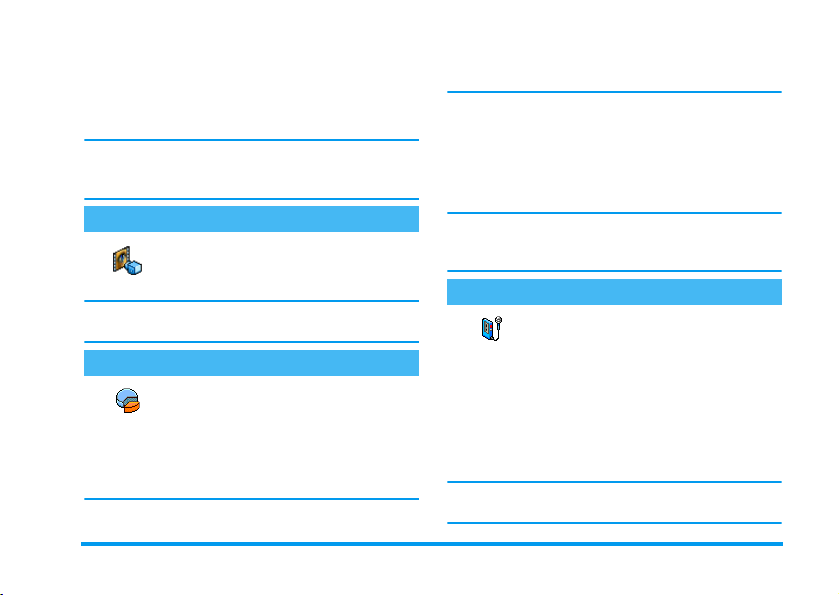
Nastavi za
Ton sporočila
Zvokov, ki imajo zaščitene avtorske pravice, ne
morete pošiljati. Zvokov v mapi
ne morete izbrisati.
Za nastavitev izbranega zvoka za
(ta možnost mora biti
sporočila
Vključena
str. 34).
v
Nastavitvah
>
, glejte
Zvoki
Standardne melodije
Ton
Predstavitev
Pritisnite
Predstavitveni način
Če ste telefon vklopili brez vstavljene kartice SIM,
je ta meni na voljo na prvi stopnji menija.
Predstavitveni
če želite zagnati
,
film.
Stanje pomnilnika
V tem meniju lahko preverite, kolikšen
Stanje pomnilnika
slike in zvočni album, posnete beležke ter glasovne
oznake za glasovne ukaze, shranjene slike, vnosi v
imenik in organizator, igre itd.
Vaš mobilni telefon ima številne zvoke in slike.
Izbrišete lahko le slike ali zvoke v mapah
delež pomnilnika telefona je še na
voljo. Pomnilnik si deli več funkcij:
Lastne slike
in
Moje melodije
pomnilnik za dodajanje svojih slik in zvokov.
Pritisnite
Na zaslonu bo prikazan odstotek prostega
pomnilnika in celotna velikost pomnilnika v kB.
Pritisnite
o tem, koliko pomnilnika zasedajo posamezne
funkcije.
Če se med shranjevanjem novega elementa prikaže
sporočilo »Spisek je poln«, je treba kakšen element
izbrisati, da lahko shranite novega.
Snemanje zvokov
Beležka
20 različnih zvokov.
Pritisnite
ponovno pritisnite
. Sledite navodilom na zaslonu in pritisnite
<Nov>
, ko zvok posnamete. Potem ga lahko
,
Preimenujete
Že prej shranjenih glasovnih sporočil ne morete
pošiljati v sporočilih MMS.
, na primer zato, da sprostite
, če želite preveriti stanje pomnilnika.
,
še enkrat, če želite dostop do podatkov
,
Ta meni vam omogoča snemanje
zvoka, ki ni daljši od 1 min in lahko
glede na stanje pomnilnika vsebuje do
in izberite
,
.
Večpredstavn.
. Za nov posnetek izberite
,
>
Beležka
Izbrišete
, nato
Večpredstavnost 61
ali

10 • Zabava
Pretvornik v evre
Meni
preračunavanje vsote v evre tako, da
->Evro
vpišete znesek in pritisnete
Meni
preračunavanje vsote iz evrov, tako da
Evro ->
vpišete znesek in pritisnete
Valuta za pretvorbo je določena z državo, kjer imate
sklenjeno naročnino. Pretvornik evrov je na voljo,
če imate sklenjeno naročnino in le v državah, ki
uporabljajo evro.
Kalkulator
V tem meniju so na voljo naslednje
Računalo
Seštevanje S pritiskom na *.
Odštevanje Z dvakratnim pritiskom na
Množenje S trikratnim pritiskom na
Deljenje S štirikratnim pritiskom na
Rezultat S pritiskom na
funkcije:
vam omogoča
-> Evro
vam omogoča
<- Evro
.
#
,
,
*
.
.
*
*
.
.
.
Številke vpišite s tipkovnico. Kalkulator računa z
natančnostjo dveh decimalnih mest in zaokrožuje na
višjo vrednost. Če želite številko popraviti, pritisnite
. Za vpis decimalne vejice pritisnite in zadržite
c
. Če želite, da se telefon vrne v stanje
0
pripravljenosti, dvakrat pritisnite in zadržite
c
Budilka
V tem meniju lahko nastavite budilko.
Pritisnite
Budilka
, če jo želite aktivirati. Vpišite čas, pritisnite + in
izberite:
-
Enkrat
ob nastavljeni uri,
Vsak dan
uri,
-
Na dan v tednu
nastavljeni uri.
Potem izberite enega od načinov zvonjenja: brenčača
ali melodijo. Če je treba, na seznamu izberite
element in pritisnite
Budilka zvoni tudi pri izklopljenem telefonu, četudi
je zvonec
budilke ustavite s katero koli tipko.
Zabava
vključi budilko na nastavljeni dan v tednu
vključi budilko vsak dan ob nastavljeni
vključi budilko ob delavnikih ob
Izklopljen
in izberite možnost
,
>
, nato pritisnite + ali
Budilka
. S tem potrdite izbiro.
,
(glejte str. 34). Zvonjenje
62 Zabava
.
-

5.
Organizator
Dodajanje dogodka
Dodajanje dogodka
Dodajanje dogodkaDodajanje dogodka
V meniju
Organizator
Počitnice
vključena (glejte str. 35), vas na dogodke opozori
pisk.
1.
2.
3.
4.
Ta meni je na voljo le za dogodka
Opravilo
časa, ki se izpiše na zaslonu. Nanj zato vplivajo
spremembe časovnih pasov (glejte »Ura in datum«
str. 44).
dogodke in jih shranjujete v
organizator. Dogodki so lahko
ali
Izberite
pritisnite
Izberite vrsto dogodka, ki ga želite ustvariti
(
Poč itnice, Sestanek, Opravilo
Vpišite začetni in končni datum ter čas dogodka
in pritisnite
(npr. »Sestanek z Novakom«) in pritisnite
Meni
Nast. opomnik
opozorili, ki se sprožijo ob izbranem času.
Premaknite
dogodek in pritisnite
. Opomnik je odvisen od nastavljenega
. Ko so opozorila organizatorja
Opravila
Organizator
.
,
, potem vpišite opis dogodka
,
ali >, nastavite
<
lahko ustvarjate
Dogodki
Sestanki
>
>
Dogodki
) in pritisnite ,.
<Nov>
in
,
vas opozarja na dogodke z
za ta
Opomnik
.
,
in
Sestanek
,
.
Pritisnite < ali >, da za dogodek nastavite
možnost
6.
Organizator si deli pomnilnik telefona z drugimi
funkcijami (imenik, album slik, zvok, itd.).
Funkcije so zato soodvisne: če shranite več
dogodkov, lahko shranite manj imen, beležnic ali
slik in obratno. 299 je največje skupno število imen
in dogodkov, ki jih lahko shranite.
Če se izpiše obvestilo »Seznam poln«, zbrišite
dogodek ali ime, da lahko ustvarite novega. Če
želite preveriti pomnilnik, ki je še na voljo, pritisnite
in izberite
,
Spreminjanje dogodka
Spreminjanje dogodka
Spreminjanje dogodkaSpreminjanje dogodka
Sprememba dogodka
Ko spreminjate dogodek, vam bodo na voljo vse
možnosti.
Pono vi do godek
Dogodki so razvrščeni po začetnem času in
datumu. Na spisku dogodkov
- pritisnite in zadržite
telefon vrne v stanje pripravljenosti.
-več dogodkov ustvarite tako, da ponovite
korake od 2 do 5.
Večpredstavn. > Stanje pomniln.
Ko ustvarjate dogodek, vam vsa polja
niso na voljo. Zato je postopek
Spremeni
ustvarjanja novega dogodka krajši.
, in pritisnite ,.
, če želite, da se
c
.
Zabava 63
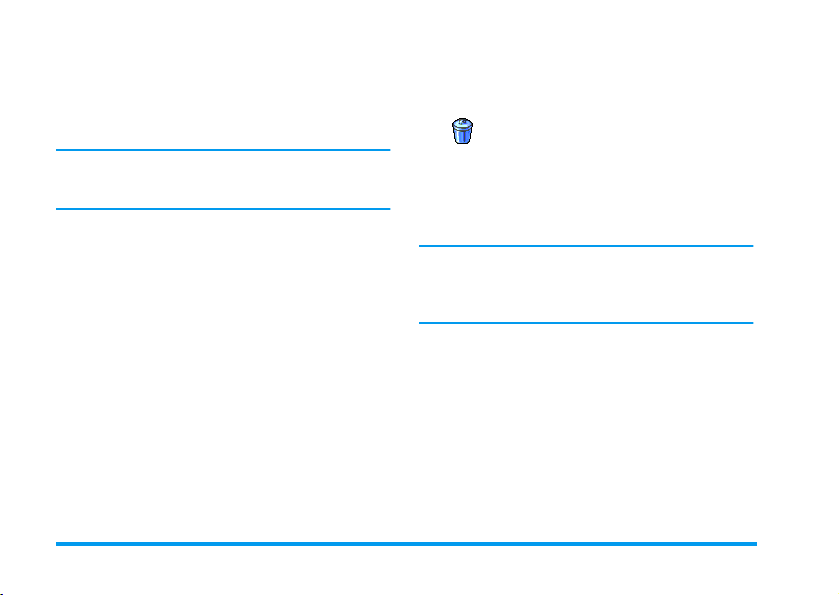
1.
Če želite spremeniti dogodek, izberite dogodek
in pritisnite
2.
Ko telefon izpiše podrobnosti izbranega
dogodka, pritisnite
ponovno pritisnite
Spreminjanje ponovljenega dogodka bo spremenilo
tudi vse ponovljene dogodke: svojo izbiro potrdite s
tipko ,.
3.
Spremenite želene informacije, kot je opisano
zgoraj.
Brisanje dogodka
,
.
,
,
, izberite
.
Spremeni
in
Brisanje enega dogodka
Izberite dogodek in dvakrat pritisnite ,. Nato
izberite
in pritisnite , za potrditev.
Izbriši
Brisanje ponovljenega dogodka
• Z izbiro minule ponovitve: izberite minulo
ponovitev dogodka in pritisnite
izpiše podrobnosti izbranega dogodka,
pritisnite
pritisnite
dogodka.
• Z izbiro prihodnje ponovitve: izberite prihodnjo
ponovitev dogodka in pritisnite
izpiše podrobnosti izbranega dogodka,
pritisnite
, izberite
,
: izbrišejo se le minule ponovitve
,
, izberite
,
Izbriši
Izbriši
. Ko telefon
,
in za potrditev
. Ko telefon
,
in za potrditev
pritisnite
dogodka.
Brisanje minulih dogodkov
Izbris starih dogodkov
primeru vnesite začetni datum (minuli ali prihodnji),
od katerega bodo izbrisani vsi prejšnji dogodki, in
dvakrat pritisnite
pred tem datumom.
Če želite izbrisati vse dogodke v organizatorju,
izberite začetni album daleč v prihodnosti (npr. 3.
december 2010). Vsi dogodki pred tem datumom se
izbrišejo.
Pogledi na dogodke
Pregled dneva, Pregled tedna
prikažejo dogodke, shranjene v organizatorju. Za
prikaz dogodkov v teh načinih storite tole:
1.
Izberite pogled in pritisnite ,.
2.
Ko vnesete izbrani pogled, se pomaknite < ali
, če si želite ogledati prikaz naslednjega dne,
>
tedna ali meseca.
3.
Pritisnite ,, če si želite ogledati prikaz
seznama ustreznih dogodkov ali če želite
ustvariti novega.
: zbrišejo se vse ponovitve
,
Minule dogodke izbrišete tudi z
možnostjo
ravni menija Organizator. V tem
Izbris starih dogodkov
, če želite izbrisati vse dogodke
,
in
na prvi
Pregled meseca
64 Zabava

Časovna cona
Časovna cona
organizatorja: pozorila bodo spremenjena v skladu s
prikazanim časom (glejte »Ura in datum« str. 44).
Spreminjanje časovnih pasov je
potrebno pri potovanjih, vedite pa, da
bo vplivalo na vse dogodke
Igra z opekami
Ta meni je odvisen od naročnine. Njegova ikona in
vsebina se lahko zato razlikujeta.
Ta meni vam nudi dostop do igre z
Igra z opekami
opekami. Cilj igre je, da z žogico
zadenete čimveč opek in jih tako
uničite.
Ko razbijete zadnjo opeko, preidete na naslednjo
stopnjo. Uporabljajte te tipke:
4
*
0
in
in
za pomik loparja v levo ali desno.
6
za met žoge v levo in desno. Za
#
začetek igre pritisnite katero koli od
teh tipk.
Prekinitev igre lahko traja največ
2 minuti. Po tem času se zaslon vrne
v pripravljenost, igra pa je
izgubljena.
Zabava 65

11 • Podatki o klicih
Nastavitve klicev
V tem meniju lahko nastavite klicne
Nastavitve klic.
Preusmeritve klicev
Preusmeritve klicev
Preusmeritve klicevPreusmeritve klicev
Preusmer. klic.
Podatkovne klice, Glasovne klice
Pred vklopom te funkcije morate vpisati številke
telefonskih predalov (glejte »Telefonski predali«
str. 66). Ta funkcija je odvisna od naročnine in se
razlikuje od prevezovanja klicev, ki se dogaja, ko je
vzpostavljenih več klicev.
Brezpogojno
Brezpogojna preusmeritev preusmeri vse dohodne
klice.
Opozorilo! Če izberete to možnost, klicev ne boste
prejemali, dokler je ne izklopite.
nastavitve (preusmeritve, čakajoči klic
itd.).
Tu lahko preusmerite dohodne klice na
telefonski predal ali drugo številko (če
je v
ali ne), nanaša pa se na:
Imeniku
in
Faks klice
.
Pogojno
Ta možnost vam omogoča, da določite pogoje, pod
katerimi se dohodni klici preusmerijo. Na voljo so tri
možnosti:
Če ni dosegljiv
zasedeno
ne vključuje čakajočih klicev ali ti niso vključeni).
Vsako možnost lahko nastavite posebej.
Ko izberete
želite preusmerjati klice na telefonski predal ali na
drugo telefonsko številko, preusmeritev pa lahko
tudi prekličete.
Stanje
Telefonski predali
Telefonski predali
Telefonski predaliTelefonski predali
V nekaterih primerih morate vpisati dve številki:
eno za poslušanje sporočil in eno za preusmeritev.
Obrnite se na operaterja.
Če ni odgovora
(omrežje ni v dosegu) ali
(klic je že vzpostavljen, vaša naročnina pa
Pogojno
Tu lahko prikažete stanje preusmeritve.
Stanje
Ta meni vam omogoča, da vpišete
Telef. predali
številko telefonskega predala (če ta ni
že shranjena na kartici SIM).
(na klic niste odgovorili),
ali
Brezpogojno
, izberite tudi, ali
Če je
66 Podatki o klicih

Samodejno ponavljanje klicev
Samodejno ponavljanje klicev
Samodejno ponavljanje klicev Samodejno ponavljanje klicev
Omogoča vam, da samodejno ponovno
Samo. ponav. kl.
zasedena, jo bo telefon samodejno klical, dokler je
ne dobi (poklical bo do desetkrat). Ob vsakem
poskusu telefon zapiska; ko uspe, zapiska še enkrat.
Po vsakem poskusu je zakasnitev daljša.
Odgovor s katero koli tipko
Odgovor s katero koli tipko
Odgovor s katero koli tipkoOdgovor s katero koli tipko
Odg. s kat. t ipko
Čakajoči klic
Čakajoči klic
Čakajoči klicČakajoči klic
Čakajoči klic
klicanje nastavite na
Če je
Vklopljeno
Ta možnost vam omogoča, da
sprejmete klic s pritiskom na katero
koli tipko, razen
zavrnete.
Čakajoči klic deluje različno v
različnih vrstah omrežij (GSM ali
GPRS).
in je klicana številka
Z GSM klicem
Tu lahko
Z GSM klicem
čakajoči klic, nanaša pa se na:
Glasovne klice, Faks klice
klice
Če med klicem prejmete nov klic in je ta možnost
vključena, zaslišite pisk. Izberite možnost
vas zanima, ali je čakajoči klic vključen ali ne.
Aktivirate
.
Vklop
, s katero klic
)
ali
in
ali na
Deaktivirate
Vse klice
Poda tkov ne
Stanje
Izklop
Ta funkcija je odvisna od naročnine. Obrnite se na
svojega operaterja.
.
Z GPRS klicem
Z GPRS klicem
potekom povezave GPRS.
Številka klicatelja
Številka klicatelja
Številka klicateljaŠtevilka klicatelja
Št. klicatelja
funkcija vklopljena.
Omogoča vam, da
Deaktivirate
za dohodne glasovne klice med
Tu lahko svojo identiteto sogovorniku
Prikažete
Možnost
možnost čakajočega klica
ali jo pred njim
prikazuje, ali je
Stanje
Spisek klicev
V tem meniju najdete spisek vseh
Spisek klicev
stroške klicev. Klici (opravljeni, neodgovorjeni in
prejeti klici) se izpišejo v časovnem zaporedju, na
vrhu spiska so zadnji klici. Ko je
,
se izpiše
Spisek klicev
Spisek klicev
Spisek klicevSpisek klicev
če
Spisek klicev
oddanih in prejetih klicev, poskuse
samodejnega ponovnega klicanja in
Spisek klicev
Ni vsebine
.
V glavnem vrtiljaku pritisnite ,, nato
izberite
Podatk i o klicu
Aktivirate
>
Spisek klicev
ali
Skrijete
prazen,
Podatki o klicih 67
.
>

Spisek klicev
puščicama
pritisnete
uri, telefonski številki in stanju katerega koli klica ter
o tem, ali je šlo za dohodni ali odhodni klic. Pritisnite
,
določeno številko izberete
Shrani
Ponastavitev
Ponastavitev
PonastavitevPonastavitev
Ponastavitev
Telefon shrani zadnjih 30 številk v
prvem mestu spiska je številka zadnjega klica.
Katero koli številko s tega spiska lahko neposredno
pokličete. V stanju pripravljenosti pritisnite
želite odpreti
klicev tudi v vašem
ustrezno ime. Pritisnite
ponovno klicanje in pritisnite
)
Števci klicev
, če želite prikazati spisek klicev. S
in - lahko drsite po spisku. Če še enkrat
+
, vam bodo na voljo podatki o datumu,
,
za dostop do vrtiljaka, ki vam omogoča, da za
.
Pritisnite ,, izberite
Seznam klicev
ponastavitev dvakrat pritisnite
Spisek klicev
Klic, Pošlji SMS, Zbriši
in nato
. Če je številka s spiska
Telefonskem imeniku
ali -, izberite številko za
+
Poda tki o kl icu
Ponastavitev
Spisek klicev
, bo prikazano
(
, če želite klic končati.
V tem meniju lahko nadzorujete
Števci klicev
stroške in dolžino svojih klicev.
ali
. Za
.
,
, na
, če
+
. Pritisnite
Števci GSM
Števci GSM
Števci GSMŠtevci GSM
V tem meniju imate dostop do spodaj
GSM števci
Števec klicev GSM ne šteje povezav WAP. Večina
spodaj opisanih možnosti je odvisnih od naročnine.
Skupno trajanje
Skupno trajanje
>
Podatki o zadnjem klicu
Ta funkcija je odvisna od naročniškega razmerja.
Zadnji klic
Po koncu klica
Ta funkcija je odvisna od naročniškega razmerja.
Po koncu klica
Celotni stroški
Ta funkcija je odvisna od naročniškega razmerja.
opisanih možnosti.
Izberite to možnost in pritisnite , za
ali
Prikaz
ali
V tem meniju lahko preverite trajanje
in stroške zadnjega klica.
Tu lahko vklopite ali izklopite kratko
obvestilo o trajanju oziroma stroških
klica, ki se izpiše, ko končate klic.
Ponastavitev
Dohodnih
trajanja
klicev.
Odhodnih
68 Podatki o klicih

Celotni stroški
Prikaži
Ponastavitev
Prikaži ostanek
Brez omej. por.
Omejitev stroškov
Vrednost t arife
Tu lahko prikažete skupne stroške in
izbrišete števec. Števec je lahko
zaščiten s kodo PIN ali PIN2.
Prikaže porabljeni znesek, če ste
vpisali ceno enote.
Tu lahko
Celotne stroške
ponastavite
na 0. Za to potrebujete kodo PIN2.
Tu lahko preverite, koliko denarja je
še na voljo za klice (do prej
nastavljene omejitve).
Tu lahko prekličete omejitev porabe.
Omejitev je lahko zaščitena s
kodama PIN ali PIN2 (odvisno od
naročnine).
Tu lahko vpišete omejitev stroškov,
ki se uporablja v meniju
.
ostanek
Prikaži
Tu lahko nastavite ali spremenite
tarifo za enoto. Najprej vpišite
uporabljeno valuto (najmanj trije
Števci GPRS
Števci GPRS
Števci GPRSŠtevci GPRS
Ta možnost je odvisna od naročniškega razmerja in
omrežja.
V tem meniju lahko izberete eno od teh
GPRS števci
možnosti:
Zadnja seja mobilnika
Ta možnost izpiše količino prenesenih
Seja mobilnika
podatkov v zadnji mobilni seji (npr.
povezava WAP prek GPRS).
Zadnja seja računalnika
Ta možnost izpiše količino prenesenih
podatkov v zadnji povezavi z
Seja PC
računalnikom.
Števci klicev na mobilnem telefonu lahko izmerijo
drugačne podatke kot vaš operater. Števce klicev
zato upoštevajte le kot informativno vrednost.
znaki) in potem ceno enote.
Podatki o klicih 69
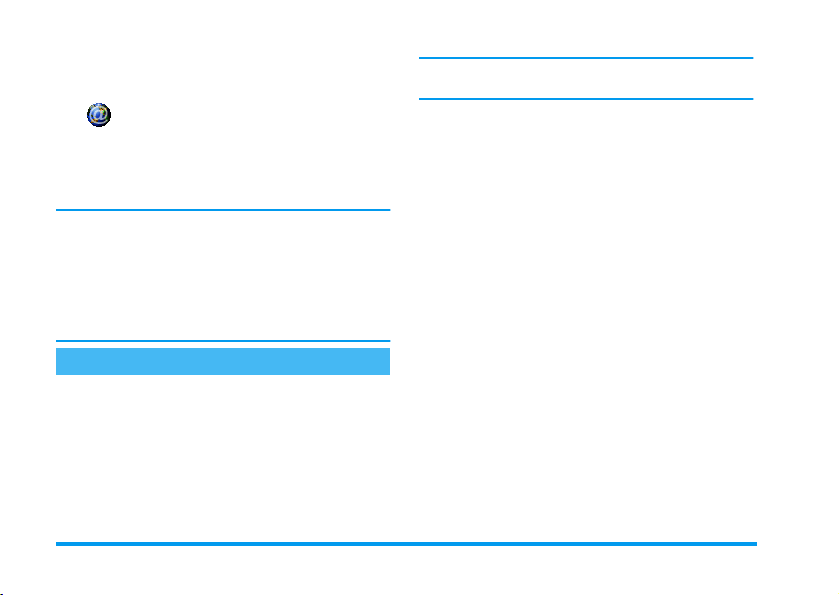
12 • WAP
Vaš mobilni telefon podpira storitve na
osnovi protokola WAP (Wireless
WAP
brskalnik WAP vam omogoča dostop do storitev, ki
jih ponuja vaše omrežje, npr. novice, šport,
vremenska napoved in drugo.
Vaš mobilni telefon že podpira možnost WAP, če je
ta vključena v naročnino; če je telefon že
nastavljen, v tem razdelku opisane spremembe
najbrž ne bodo potrebne.
Nekateri operaterji omogočajo nastavitev
dostopnih parametrov WAP na daljavo. Za
podrobne informacije se obrnite na operaterja.
Internetne storitve
Glavni meni brskalnika WAP vam omogoča, da
nastavite nastavitve v zvezi z WAP-om, se povežete
z domačo stranjo svojega operaterja, določite
zaznamke za neposredne in hitrejše povezave itd.
Zagon brskalnika WAP
Zagon brskalnika WAP
Zagon brskalnika WAPZagon brskalnika WAP
1.
Application Protocol). Vgrajen
Če želite zagnati brskalnik WAP, pritisnite in
zadržite tipko
pripravljenosti.
, ko je telefon v stanju
@
Lahko izberete tudi
Domača stran
2.
3.
4.
5.
Zapiranje brskalnika WAP
Zapiranje brskalnika WAP
Zapiranje brskalnika WAPZapiranje brskalnika WAP
Če želite zaključiti z brskanjem, pritisnite in zadržite
c
za potrditev pritisnite
Domača stran
Domača stran
Domača stranDomača stran
Domača stran
vam bo na voljo, ko boste v stanju pripravljenosti
zagnali brskalnik WAP. V večini primerov je ta
možnost v meniju
vas bo neposredno povezala z domačo stranjo
operaterja.
in pritisnete ,.
Telefon se bo z omrežjem povezal v skladu z
Nastavitvami dostopa
meniju
Nastavitve
Zagnal se bo brskalnik, na zaslonu pa vam bo
animacija sporočala, da se telefon povezuje z
domačo stranjo vašega operaterja.
Pritisnite + ali - za pomikanje po spletnih
straneh, nato pritisnite
označen element.
Pritisnite
,
ali
pritisnite
je povezava s prvo stranjo WAP, ki
Storitve ponudnika
, kot ste jih nastavili v
>
Omrežje
,
za vrnitev na prejšnjo stran.
c
, izberite
@
.
,
Storitve WAP
>
WAP
(glejte str. 43).
, če želite izbrati
>
Možnosti
prednastavljena in
Izhod
70 WAP
>
in

Privzeto domačo stran lahko spremenite tako, da
določite ime in URL naslov druge domače strani, ki
bo nadomestila trenutno (glejte »Shrani kot domačo
stran« str. 74).
Zaznamki
Zaznamki
ZaznamkiZaznamki
Ta meni vam omogoča, da shranite naslove
najljubših strani WAP, jih po želji preimenujete in iz
seznama do njih hitreje dostopate.
To lahko storite tudi med brskanjem: Pritisnite
za dostop do
@
V tem primeru bosta polji Ime in URL samodejno
zapolnjeni s podatki strani, po kateri brskate.
Dodajanje zaznamkov
1.
Izberite
pritisnite
2.
Začnite vnašati novo ime: samodejno se prikaže
zaslon za urejanje.
3.
Pritisnite ,, če želite shraniti vneseno ime.
4.
Pritisnite -, če se želite pomakniti v polje za
naslov ter nadaljevati z vnašanjem naslova
WA P.
Urejanje zaznamkov
V tem meniju lahko
jih
Uredite
obeh primerih izbiro potrdite s tipko
>
WAP
.
,
, na primer spremenite ime ali naslov. V
, nato izberite
Možnosti
>
Zaznamki
shranjene zaznamke ali
Izbrišete
Zaznamki
Dodaj zaznamek
.
,
Uporaba zaznamkov
Če se želite povezati s stranjo WAP, ki ste jo shranili
kot zaznamek, jo preprosto izberete v seznamu in za
povezavo pritisnete
Vnašanje naslova
Vnašanje naslova
Vnašanje naslovaVnašanje naslova
V tem meniju lahko vnesete naslov strani WAP, s
katero se lahko neposredno povežete tako, da jo
izberete in pritisnete
naslovov WAP, ne da bi jih bilo treba shraniti kot
zaznamke.
.
1.
Pritisnite , in vnesite URL naslov želene
strani.
2.
Za povezavo s to stranjo pritisnite ,.
Vsi naslovi, ki jih v ta meni vnesete in se z njimi
in
povežete vsaj enkrat, se bodo pojavili na spisku:
izberite enega od elementov na spisku in pritisnite
, če se želite ponovno povezati z ustrezno stranjo,
,
ne da bi vam bilo treba ponovno vnašati celoten
naslov.
Nastavitve
Nastavitve
NastavitveNastavitve
Urejanje domače strani
Omogoča vam, da spremenite ime in naslov
:
strani
1.
Pritisnite , in začnite vnašati novo ime.
Samodejno se prikaže zaslon za urejanje.
.
,
. To je hiter način dostopa do
,
Domače
WAP 71

2.
Pritisnite ,, če želite shraniti vneseno ime.
3.
V meniju
želite pomakniti v polje za naslov in na enak
način spremeniti še naslov.
Izbira profila
V tem meniju lahko izberete enega od profilov, ki so
na voljo, potem pa za vsakega od njih določite
nastavitve povezave: s pomikanjem
profil, nato pritisnete
za potrditev.
,
Vse spodaj opisane nastavitve povezave se bodo
nanašale na izbrani profil, ki ga lahko za lažje
prepoznavanje preimenujete.
Pov ezava
Uredi domačo stran
ali > za izbiro / opustitev in
<
pritisnite -, če se
ali - izberete
+
Izbiranje povezave
Vam omogoča, da izberete enega od podatkovnih
profilov, ki ste jih določili v meniju
Nastavitve dostopa
o tej temi).
Na prikazanem spisku izberite nastavitve povezave
in za potrditev pritisnite
(glejte str. 43 za podrobne podatke
.
,
Nastavitve
>
Način prenosa
Omogoča vam izbiro vrste omrežja, ki ga uporablja
izbrani profil pri vzpostavljanju povezave.
ali
GSM
GSM ali GPRS samo za povezave WAP.
Najprej GPRS
vzpostaviti povezavo z omrežjem GPRS, šele nato z
omrežjem GSM, če omrežje GPRS ob
vzpostavljanju povezave ni na voljo.
Če izberete to možnost, morate konfigurirati
nastavitve za omrežje GSM in za omrežje GPRS.
Glejte str. 43 za več podrobnosti.
: mobilni telefon bo uporabljal omrežje
GPRS
: mobilni telefon najprej poskusi
Naslov proxyja
Omogoča vam, da določite naslov posredniškega
prehoda, ki bo uporabljen pri vzpostavljanju
povezave WAP z izbranim profilom. Pritisnite
vnesite naslov, ki ste ga izbrali, in izbiro potrdite s
pritiskom na
Pritisnite in zadržite 0 za piko ».«
,
.
,
Vrata proxyja
Ta možnost vam omogoča, da določite številko vrat
posredniškega strežnika, v primeru, da posredniški
strežnik, ki ga uporabljate, zahteva drugačno
številko vrat. Pritisnite
številko ter izbiro potrdite s pritiskom na
in vnesite izbrano
,
,
.
72 WAP
in

Var nos t
Certifikati
Izberite ta meni in pritisnite , za prikaz seznama
nameščenih varnostnih certifikatov. Izberite enega
od elementov seznama in pritisnite
podrobnosti ali izbris.
za prikaz
,
Informacije o seji
Ta možnost vam omogoča prikaz podatkov o
trenutni seji WAP: vrsta zaščite, razred itd. Pritisnite
, če se želite pomakniti stran nazaj.
c
Trenutni certifikat
Ta možnost vam omogoča prikaz certifikata, ki je
trenutno v uporabi.. Pritisnite
pomakniti stran nazaj.
Preimenuj profil
V tem meniju lahko preimenujete trenutni izbrani
profil: vnesite novo ime (samodejno se bo pojavil
zaslon za urejanje), nato pritisnite
shraniti vneseno ime.
Možnosti brskalnika
V tem meniju lahko vklopite/izklopite nalaganje
slik, ki so pripete k WAP stranem. Izberite
in s pritiskom na , potrdite izbiro.
Vedno
Izbira
brskate.
pospeši nalaganje strani, po katerih
Nikoli
c
,
, če se želite
, če želite
Nikoli
Predpomnilnik
V tem meniju lahko izpraznite del pomnilnika
telefona, v katerem se shranjujejo strani, po katerih
ste brskali med sejo WAP. Izberite
in pritisnite , za potrditev.
Potisni nabiralnik
Potisni nabiralnik
Potisni nabiralnikPotisni nabiralnik
V tem meniju lahko berete in urejate sporočila, ki
vam jih je samodejno poslalo omrežje in / ali vaš
operater.
1.
Če ste prejeli obvestilo o prejetem potisnjenem
sporočilu, pritisnite
2.
Sicer pa izberite
Internetne storitve
do seznama sporočil pritisnite
Pomembna sporočila imajo poleg ikone za
prebrano / neprebrano še klicaj.
3.
Pritisnite + ali - za brskanje po spisku. Ko
izberete sporočilo, za branje pritisnite
4.
ali
Če sporočilo vsebuje naslov WAP (ali URL),
pritisnite
ustrezno stranjo.
5.
Če želite izbrisati potisnjeno sporočilo, izberite
Potisni nabiralnik
6.
Izberite sporočilo, ki bo izbrisano, in za
potrditev pritisnite
,
, če ga želite prebrati.
,
Storitve ponudnika
>
Potisni nabiralnik
za vzpostavitev povezave z
>
sporočila in pritisnite ,.
Uredi
.
,
Počisti predpomn.
>
WAP
in za dostop
.
,
.
,
WAP 73
>

Shrani kot domačo stran
Shrani kot domačo stran
Možnosti
Med brskanjem po spletnih straneh lahko za dostop
do spodaj naštetih možnosti pritisnete tipko
Meniji, ki so skupni menijema
, so opisani v zgornjem razdelku.
Možnosti
Domača stran
Domača stran
Domača stranDomača stran
Ta možnost vam omogoča neposreden dostop do
domače strani mesta WAP, ki ga trenutno
pregledujete.
Nazaj
Nazaj
NazajNazaj
Vas vrne na stran, po kateri ste brskali pred trenutno
stranjo.
Da ta možnost deluje, je pred tem treba brskati po
vsaj dveh straneh.
Naprej
Naprej
NaprejNaprej
Vas vrne na naslednjo prebrskano stran (če ste pred
tem že izbrali
Osveži
Osveži
OsvežiOsveži
Ta možnost ponovno naloži stran, po kateri trenutno
brskate, iz njenega izvirnega strežnika.
Nazaj
).
Internetne storitve
@
Shrani kot domačo stranShrani kot domačo stran
Ta možnost menija vam omogoča, da stran WAP, po
kateri trenutno brskate, shranite kot privzeto domačo
.
stran.
1.
Izberite
in
2.
3.
Shrani kot ...
Shrani kot ...
Shrani kot ...Shrani kot ...
Med brskanjem po straneh WAP vam ta možnost
omogoča shranjevanje slik iz strani, po katerih
brskate.
1.
2.
3.
Shrani kot dom. str.
naslov strani, po kateri brskate, se samodejno
pojavi v polju
Vnesite ime za to domačo stran in pritisnite ,.
Ko se vrnete v meni
domače strani prvi element seznama. Če želite,
da se samodejno vzpostavi povezava s to
stranjo, pritisnite tipko
stanju pripravljenosti.
Med brskanjem izberete slike s pritiskom na
tipko
Ko je slika označena, pritisnite
do
Možnosti
.
,
Po potrebi sliko preimenujte in pritisnite ,, če
jo želite shraniti v
ali -.
+
Naslov
. Izberite
in pritisnite ,. URL
.
Internetne storitve
, ko je telefon v
@
Shrani kot ...
.
Album slik
, bo ime
za dostop
@
in pritisnite
74 WAP

Izhod
Izhod
IzhodIzhod
Omogoča vam, da zaključite sejo WAP: za potrditev
izhoda pritisnite
Sprejem klica
Sprejem klica
Sprejem klicaSprejem klica
Ko prejmete klic med povezavo WAP:
1.
Sprejem klica bo povzročil izhod iz programa
WAP in prekinitev trenutne seje. Ko klic
končate, se bo telefon vrnil na stran, po kateri
ste brskali nazadnje, povezava pa bo izgubljena.
2.
Če klic zavrnete, se boste vrnili na zaslon za
predogled.
,
.
WAP 75

13 • Storitve ponudnika
Večina storitev v meniju Storitve ponudnika (npr.
Številke storitev, Storitve +) je odvisna od
naročniškega razmerja in vezana na določenega
ponudnika: če so storitve vključene v vaše
naročniško razmerje, jih vaš mobilni telefon brez
težav podpira. Zaradi tega ni nujno, da bodo
naslednji prikazani meniji na voljo. Za podrobnejše
podatke o razpoložljivosti in cenah se obrnite na
svojega operaterja.
Ponujene storitve lahko vključujejo telefonske klice
ali pošiljanje SMS sporočil, ki jih je mogoče
obračunati.
GSM ukazi
Telefon podpira standardne GSM ukaze, ki jih lahko
omrežju oddate prek tipkovnice in se uporabljajo za
omogočanje storitev, ki jih nudi omrežje.
• Primer št. 1
Pritisnite
omogočite storitev Čakajoči klic.
• Primer št. 2
Pritisnite
izveste, ali je bila poslana vaša številka (CLIP).
* 4 3 #
* # 3 1 #
in nato
in nato
(
(
• Primer št. 3
Pritisnite
omogočite funkcijo Preusmerjanje, če ni odgovora.
• Primer št. 4
Pritisnite
omogočite funkcijo Preusmerjanje, če ni v dosegu.
Podrobnejše podatke o ukazih GSM dobite pri
operaterju omrežja.
* 6 1 #
* 6 2 #
in nato
in nato
Toni DTMF
Nekatere telekomunikacijske storitve (npr.
elektronske tajnice in odzivniki) zahtevajo, da iz
svojega telefona oddate tone DTMF. Uporabljajo se
za oddajanje gesel, številk za povratni klic, izbiro
med različnimi možnostmi in podobno.
Zaporedje tonov DTMF lahko oddate kadar koli med
klicem s pritiski na tipke od
. Zaporedje tonov DTMF lahko tudi pripnete k
#
telefonski številki, preden jo pokličete (ali shranite v
Telefonski imenik
zaporedje morata biti ločena z znakom za premor.
, da
Znaka za premor in čakanje
Znak za premor ali čakanje dobite tako, da pritisnete
in držite
, da
oziroma
). Telefonska številka in DTMF
. Na zaslonu se prikaže w za čakanje
#
za premor. Telefon bo prvi znak za premor
p
0
, da
(
, da
(
do 9, * in
76 Storitve ponudnika

vedno razumel kot znak za čakanje. Ko kličete
številko, ki vsebuje znak za čakanje, odda vaš telefon
prvi del številke (telefonsko številko) in počaka na
povezavo, potem pa pošlje ostale znake kot tone
DTMF. Vsak nadaljnji znak za premor bo navaden
premor, ki bo povzročil 2,5 sekunde zakasnitve.
Na primer: dostop do vašega elektronskega odzivnika
Za poslušanje vseh sporočil (recimo, da to pomeni
kodo 3) na vaši elektronski tajnici (geslo 8421) na
telefonski številki 12345678 bi lahko klicali:
12345678w8421p3.
Telefon pokliče 12345678 in čaka na vzpostavitev
zveze. Ko se zveza vzpostavi, odda 8421(geslo),
počaka 2,5 sekunde in odda še zadnjo številko. Če se
vam zdi 2,5 sekunde prekratka zakasnitev za vaše
potrebe, lahko drugega za drugim vnesete več
znakov za premor in tako trajanje zakasnitve
podaljšate.
Nov klic med pogovorom
Med pogovorom ali med tem, ko je klic na čakanju,
lahko povežete še drug klic. Kasneje lahko med
obema pogovoroma preklapljate (cena na zaslonu bo
odvisna od lokalne tarife pogovorov v mobilnem
omrežju).
1.
Med klicem lahko pokličete številko in
pritisnete
številka pa bo izpisana na dnu zaslona. Nato bo
telefon poklical še drugo številko.
2.
Za preklapljanje med obema pogovoroma
pritisnite
ko preklopite z enega klica na drugega, telefon
trenutno aktivni klic postavi na čakanje in
aktivira tistega, ki je bil na čakanju.
3.
Aktivni klic končate s pritiskom na tipko
Aktivni klic se konča, klic na čakanju pa ostane
na čakanju.
4.
Klic na čakanju končate tako, da ga aktivirate z
izbiro
Prekl. med klici
Opombe:
Drugo številko lahko vnesete s tipkovnico ali:
- jo prikličete iz telefonskega imenika s pritiskom
in izbiro imena osebe, ki jo želite poklicati;
-
na
- jo prikličete iz spiska klicev s pritiskom na
izbiro številke osebe, ki jo želite poklicati;
. Prvotni klic bo zadržan,
(
in izberite
,
Prekl. med klici
in pritisnete
)
. Vsakič,
)
.
+
Odgovor na klic med pogovorom
Med pogovorom lahko sprejmete še drug klic (če to
omogoča vaše naročniško razmerje). Ko sprejmete
še drug klic, vas telefon opozori s piskom in na
zaslonu izpiše
Klic čaka
.
Storitve ponudnika 77
.
in

Za sprejem klica med pogovorom morate imeti:
- to funkcijo v naročniškem razmerju,
- izključeno možnost »Preusmerjanje klicev« za
govorne klice (glejte str. 66),
- vključeno možnost »Čakajoč klic« (glejte str. 67).
Ko sprejmete drug klic, pritisnite
sprejmete drugi klic; prvi je dan na čakanje, drugi
postane aktiven. Za preklapljanje med obema
pogovoroma pritisnite
Vsakič, ko preklopite z enega klica na drugega,
telefon trenutno aktivni klic postavi na čakanje in
aktivira tistega, ki je bil na čakanju. Za vključitev
novega kličočega v konferenčno zvezo pritisnite
in izberite
• zavrnete drugi klic.
•končate aktivni klic in dohodni klic bo začel
Opombe:
- Če želite na ta klic odgovoriti, pritisnite
pritiskom na
-
zasedeno" (glejte »Preusmeritve klicev« str. 66), ne
boste nikoli sprejeli drugega klica, ker bo ta ob
zasedeni liniji vedno preusmerjen.
Konferenca
zvoniti.
)
Če imate omogočeno preusmerjanje klicev "Če je
in izberite
,
.
ga zavrnete.
. Potem lahko:
,
Prekl. med klici
(
Odgovor na tretji klic
Odvisno od naročnine.
Ko se pogovarjate in imate en klic že na čakanju,
lahko sprejmete še tretji klic. Telefon vas opozori s
piskom. Preden lahko na tretji klic odgovorite,
morate enega od klicev končati. Lahko pa
vzpostavite konferenčno zvezo, ki vključuje tretjega
kličočega (glejte spodaj). Ta možnost je omejena na
dva hkratna pogovora (enega aktivnega in enega na
čakanju).
Konferenčna zveza
,
Odvisno od naročnine.
Konferenčno zvezo lahko vzpostavite z
Konferenca
vzpostavljene. V konferenčni zvezi imate lahko do
. S
pet udeležencev hkrati. Končate jo s pritiskom na
)
Pri zaporednih odhodnih klicih vzpostavite najprej
normalno zvezo s prvim udeležencem konferenčne
zveze. Ko je ta vzpostavljena, pokličite drugega
udeleženca, kot je opisano zgoraj v razdelku »Nov
klic med pogovorom«. Ko je vzpostavljena še druga
zaporednimi odhodnimi klici, lahko pa
jo naredite iz več zvez, ki jih že imate
. S tem se vse zveze prekinejo.
78 Storitve ponudnika

zveza, pritisnite , in izberite
ponavljajte, dokler niso priključeni vsi udeleženci.
Če med konferenčno zvezo sprejmete dohodni klic
in je v konferenčni zvezi manj kot pet udeležencev,
lahko novi klic sprejmete s pritiskom na
Ponovno pritisnite
udeleženec bo priključen konferenčni zvezi. Če
sprejmete dohodni klic med konferenčno zvezo, ki
že ima pet udeležencev, lahko nanj odgovorite, ne
morete pa ga vključiti v konferenco.
Za vstop v meni
v teku, pritisnite
izključite z izbiro
za potrditev, ali izbiro
,
Sogovorniki
. Udeleženca konference lahko
,
Odstr. udelež.
Konferenca
, izberite
, ko je konferenčna zveza
in pritiskom na
Zasebni klic
. Postopek
Konferenca
in novi
pa lahko s tem
udeležencem vzpostavite zaseben pogovor (ostali
udeleženci so na čakanju).
Prevezava klica
.
,
Odvisno od naročnine.
Povežete lahko aktivni klic in klic, ki ga imate na
čakanju. Ko bo prenos povezave opravljen, boste vi
iz nje izključeni. Med klicem pritisnite
in pritisnite ,.
Prenos
Ta možnost se razlikuje od preusmerjanja klicev, ki
poteka, še preden vi na klic odgovorite (glejte
,
str. 66).
,
, izberite
Storitve ponudnika 79

14 • Fotografiranje
Fotoaparat je dodatek, ki NI vključen v paket ob
nakupu telefona. Fotoaparat dobite pri prodajalcu.
Nastavitve, funkcije ali možnosti, opisane v tem
poglavju, vam ne bodo na voljo, če s telefonom ne
uporabljate tudi fotoaparata.
Vaš mobilni telefon podpira digitalni fotoaparat, ki
vam omogoča slikanje, shranjevanje slik v telefon,
uporabo slik za ozadje, lahko pa jih tudi pošiljate
sorodnikom in prijateljem.
Delo s fotoaparatom
Če želite ...
Če želite ...
Če želite ...Če želite ...
Vklopiti/izklopiti
fotoaparat
Povečati/
pomanjšati sliko
Priključite (izključite) ga v
priključek, kot je prikazano
spodaj.
Če je fotoaparat že
priključen, za dalj časa
pritisnite tipko
ponovni vklop.
Potisnite igralno paličico
(navzgor) ali - (navzdol).
m
za
Spremeniti način
fotoaparata
Spremeniti
ločljivost zaslona
Fotografiranje Pritisnite
Shraniti sliko Pritisnite
Izbrisati sliko Pritisnite
Dostop do
možnosti slike
Odpreti nastavitve
fotoaparata
Aktivirati/
deaktivirati
samosprožilec
V katerem koli meniju, povezanem s fotoaparatom,
bo dolg pritisk tipke
+
dejanje in fotoaparat vrnil v stanje pripravljenosti.
Pritisnite * za pomik med
načinoma
.
Normalno
in
#
QVGA
.
Pritisnite
VGA
128 x 128
m
fotoaparat vklopljen.
m
posnetku.
c
posnetku.
Pritisnite
fotografiranju.
Pritisnite
fotoaparat vklopljen.
Pritisnite
c
,
0
preklical trenutno
in
Nočno
za pomik med
ter
SQVGA
, ko je
takoj po
takoj po
takoj po
, ko je
,
.
in
80 Fotografiranje
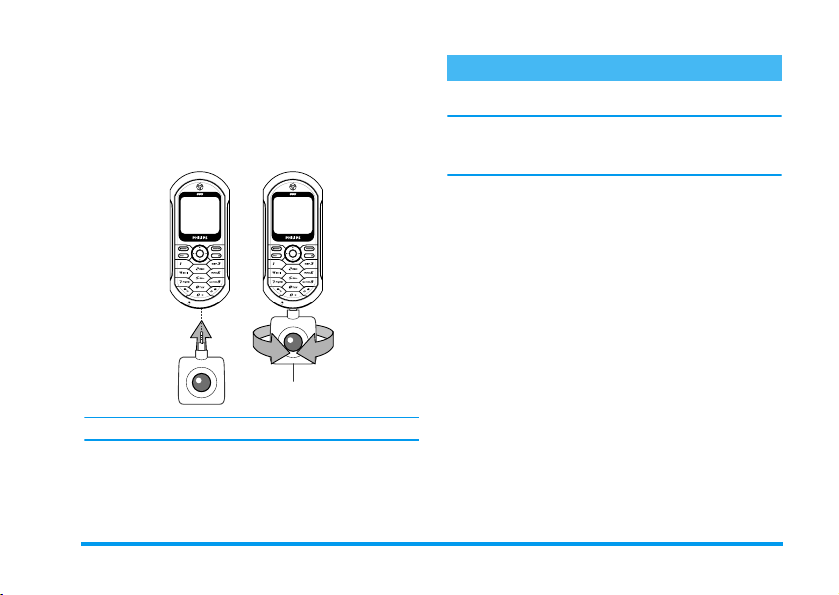
Priklop fotoaparata
Priklop fotoaparata
Priklop fotoaparataPriklop fotoaparata
Fotoaparat preprosto priključite v vtičnico za
slušalke na prenosnem telefonu (na desni strani), kot
je prikazano spodaj. Nato pritisnite
prikažete zaslon za predogled; fotoaparat pa po želji
pomikajte levo ali desno in izberite želeni posnetek.
Leča fotoaparata samodejno izostri sliko.
Ikone na vrhu in dnu zaslona vam omogočajo, da
preverite
Foto. način, Ločljivost slike, Nastavitev zooma
Aktiviranje samosprožilca
.
m
, tako da
Fotografije
Splošne značilnosti
Splošne značilnosti
Splošne značilnostiSplošne značilnosti
Vse možnosti in pritiski tipk, opisani v tem razdelku
bodo delovali samo, če je fotoaparat vključen, to
pomeni, da je na zaslonu prikazan predogled.
Način fotoaparata
Na voljo sta dva načina fotoaparata:
. V skladu s trenutno količino svetlobe lahko
Nočno
načina zamenjate s pritiskom
označen z ustrezno ikono (sonce in luna) na dnu
zaslona.
Ločljivost slike
Privzeta velikost slike standardnega formata je
128 x 128
(640 x 480 pik) v
VGA
prikazana v spodnjem levem kotu zaslona.
Pov eča va
Ta možnost enostopenjske povečave je na voljo le v
načinu
ločljivost, pritisnite navigacijsko tipko
in
približevanje ali oddaljevanje slike.
. Pritisnite #, da zamenjate
(160 x 120 pik). Izbrana
VGA
QVGA
(640 x 480 pik). Če ste izbrali to
, izbrani način pa je
*
(320 x 240 pik) ali v
Ločljivost slike
Normalno
ali -za
+
VGA
je
Fotografiranje 81
in
SQ

Ko je možnost povečave vklopljena, je ikona zoom
označena. Oddaljevanje slike je na voljo samo po
približanju.
Samosprožilec
Ta možnost vam omogoča, da možnost
ali
Vklopite
Fotografiranje
Fotografiranje
FotografiranjeFotografiranje
S tipko m
1.
Če je možnost samosprožilca
fotografiranje pritisnite tipko
samodejno prikazana na zaslonu.
2.
Številka v zgornji črni vrstici zaslona označuje
vrsto slike. Slike bodo poimenovane v meniju
Lastne slike
To ne pomeni, da lahko posnamete do 999
posnetkov (glejte »Število slik« spodaj), ampak da
so lahko slike, tudi tiste, ki jih izbrišete, označene s
številkami do 999. Potem se številčenje ponovno
začne od 1.
3.
Nato lahko:
- pritisnete
- pritisnete
- pritisnete
med katerimi je tudi pošiljanje posnetka.
(več podrobnosti najdete spodaj).
Izklopite
»img_1.jpg« itd. – do številke 999.
za
c
Brisanje
za
m
Shranjevanje
za dostop do spiska možnosti,
,
Samosprožilec
Izklopljena
m
posnetka,
posnetka,
, za
; slika bo
Nato ponovno pritisnite
vrnete v način predogleda.
S pomočjo samosprožilca
1.
Če je možnost samosprožilca
aktiviranje pritisnite
, če je možnost
0
2.
Odštevanje se začne pri -5 sekundah (te
vrednosti ne morete spremeniti). Aparat zapiska
2 sekundi pred fotografiranjem in še enkrat med
posnetkom.
Piske lahko prilagodite v nastavitvah fotoaparata.
Kadar koli pritisnite
samosprožilec in se vrniti v način predogleda. Če
želite zgolj zaustaviti samosprožilec, pritisnite
.
0
3.
Po posnetku sledite navodilom, ki se začnejo
pod drugo točko prejšnjega razdelka.
Število slik
Število slik, ki jih lahko shranite v telefon, je odvisno
od nastavitev: zaradi višje ločljivosti so tudi datoteke
večje.
Če vam za shranitev pravkar nastalega posnetka
zmanjka pomnilnika, vas bo na to opozorilo
sporočilo. V tem primeru morate pred
shranjevanjem novega posnetka izbrisati nekaj
Izklopljena
c
ali
c
m
, če želite zaustaviti
m
Vklopljena
(ali pa pritisnite
).
, da se
, za
4.
82 Fotografiranje

podatkov (zvokov, slik itd). Če želite preveriti
pomnilnik, ki je še na voljo, izberite
Stanje pomniln.
Pregledovanje slik
Pregledovanje slik
Pregledovanje slikPregledovanje slik
Slike, ki jih želite shraniti, se samodejno shranijo v
meni
dostop do grafičnega prikaza izberite sliko s
seznama in pritisnite
skok na prejšnjo ali naslednjo sliko ali
Pošilja nje, Brisanje
če se želite vrniti na spisek.
Sprejem klica
Sprejem klica
Sprejem klicaSprejem klica
Sprejemanje klicev med uporabo fotoaparata:
1.
Ko na klic odgovorite, bo vsako dejanje,
povezano s fotoaparatom, preklicano:
predogled slike, fotografiranje, samosprožilec,
brskanje po možnostih itd. Ko klic končate se
bo telefon vrnil v stanje pripravljenosti. Če ste
naredili posnetek in ga še niste shranili, je
izgubljen.
2.
Zavračanje klica bo prav tako prekinilo vsako
dejanje, povezano s fotoaparatom, in vas vrnilo
na zaslon za predogled.
.
Večpredstavn.
>
Album slik
. Potem pritisnite + ali - za
>
ali
Preimenovanje
Večpredstavn.
>
Lastne slike
,
slike. Pritisnite <,
Klicanje
Klicanje
KlicanjeKlicanje
>
1.
Če želite opraviti klic, pritisnite in zadržite
ali izključite fotoaparat, kar telefon vrne
c
v stanje pripravljenosti.
2.
. Za
za
Nato vnesite številko ali izberite ime iz imenika
in pritisnite
za prekinitev.
)
3.
Nadaljnje fotografiranje: če fotoaparata niste
izključili, za dalj časa pritisnite tipko
spet aktivirate zaslon za predogled, sicer pa
fotoaparat priključite znova.
za vzpostavitev zveze ter
(
Nastavitve
Poleg nastavitev, ki so na voljo neposredno na
zaslonu za predogled, kot je opisano zgoraj, vam
mnogi meniji omogočajo nastavitev drugih
možnosti. Za dostop do njih pritisnite
fotoaparat vključen.
V vseh primerih izberite možnost in pritisnite
naslednji posnetek v tem načinu ali
Barvni način
Barvni način
Barvni načinBarvni način
Ta možnost vam omogoča, da izberete enega od
načinov:
Barva, Črno-bela, Sipina
viden na posnetku v skladu z načinom, ki ste ga
izbrali (npr.
omogoča posnetek v rjavih tonih,
Sipina
in
c
Modra
, da
m
, ko je
,
,
za preklic.
. Učinek bo
Fotografiranje 83
za

kar daje videz stare fotografije). Privzeti način je
.
Barva
Način fotoaparata
Način fotoaparata
Način fotoaparataNačin fotoaparata
Izberite enega od dveh dostopnih načinov:
in
način. Privzeti način je
Nočni
Zvoki
Zvoki
ZvokiZvoki
Zvočno opozorilo
tem meniju. Prvi zvok se pojavi 2 sekundi pred
posnetkom, drugi pa ob samem posnetku.
V obeh primerih izberite
dostop do seznama možnih zvokov. Izberite zvok ali
pa izberite
pritisnite
in
Zvok posnetka
in ustvarite nov zvok, nato pa
<Nov>
in ga aktivirajte.
,
Običajni
lahko nastavite v
in pritisnite , za
Vklop
Običajni
.
Ločljivost slike
Ločljivost slike
Ločljivost slikeLočljivost slike
Ta možnost vam omogoča, da med naštetimi
izberete:
pik),
način je
Kakovost slike
Kakovost slike
Kakovost slikeKakovost slike
Ta možnost vam omogoča, da med naštetimi
izberete:
Srednja
Samosprožilec
Samosprožilec
Samosprožilec Samosprožilec
Glejte »Samosprožilec« str. 82.
(640 x 480 pik),
VGA
(160 x 120 pik) ali
SQ VGA
.
VGA
Nizka, Srednja, Visoka
.
(320 x 240
QVGA
128 x 128
. Privzeti način je
. Privzeti
84 Fotografiranje

Varnostna navodila
Radijski valovi
Vaš mobilni telefon je radijski oddajnik
in sprejemnik nizke moči. Med
delovanjem oddaja in sprejema radijske
valove. Ti radijski valovi prenašajo vaš
govor ali podatkovni signal do bazne postaje, ki je
povezana s telefonskim omrežjem. Oddajna moč
vašega telefona je pod nadzorom omrežja.
• Vaš telefon oddaja in sprejema radijske valove
na frekvenčnem območju GSM (900 /
1800MHz).
•Oddajno moč (0,01 do 2 W) nadzoruje omrežje
GSM.
• Vaš telefon ustreza vsem zahtevanim
varnostnim standardom.
• Oznaka CE na vašem telefonu označuje, da ta
ustreza evropskim direktivam glede
elektromagnetne ustreznosti (Ref. 89/336/EEC)
in direktivam za nizko napetost (Ref. 73/23/
EEC).
Za vaš mobilni telefon odgovarjate sami. Preberite
in upoštevajte vsa varnostna navodila in jih razložite
vsem, ki si bodo vaš telefon izposodili. Tako se boste
izognili poškodbam sebe, drugih ali vašega telefona.
Za preprečitev nedovoljene uporabe vašega telefona
upoštevajte naslednje napotke:
Imejte svoj telefon na varnem mestu in
izven dosega otrok.
Poskusite se izogniti shranjevanju zapisane
kode PIN. Namesto tega si jo poskusite
zapomniti.
Če telefona dolgo ne boste uporabljali, ga izključite
in iz njega odstranite baterijo.
Po nakupu telefona uporabite meni
spremenite prednastavljeno kodo PIN. Uporabite
možnosti, ki vam omogočajo omejevanje klicev.
Vaš mobilni telefon je zasnovan v skladu z
vsemi veljavnimi zakoni in predpisi. Kljub
temu pa lahko povzroča motnje na drugih
elektronskih napravah. Zaradi tega morate
pri uporabi upoštevati vsa lokalna priporočila in
predpise, tako doma kot na poti. Posebej strogi so
predpisi za uporabo mobilnih telefonov v vozilih
in letalih.
Javnost je že nekaj časa zaskrbljena zaradi možnosti
zdravstvenega tveganja za uporabnike mobilnih
telefonov. Na podlagi sodobnih raziskav radijske
tehnike, vključno s tehnologijo GSM, so bili
postavljeni varnostni standardi, ki zagotavljajo
Varnost
in
Varnostna navodila 85

zaščito pred izpostavljenostjo elektromagnetnemu
sevanju. Vaš mobilni telefon ustreza vsem
veljavnim varnostnim standardom in Direktivi o
radijski in telekomunikacijski terminalski opremi
1999/5/EC.
Vedno izklopite svoj telefon
Energija elektromagnetnega sevanja lahko vpliva na
nezadostno zaščitene ali občutljive elektronske
naprave. Te motnje lahko povzročijo nesreče.
Pred vstopom v letalo ali ko spravljate
telefon v prtljago: uporaba mobilnih
telefonov v letalu je lahko nevarna za
delovanje letala, lahko povzroči motnje v omrežjih
mobilnih telefonov in je lahko nezakonita.
V bolnišnicah, klinikah, drugih
zdravstvenih zavodih in povsod drugod,
kjer obstaja možnost, da ste v bližini
medicinskih aparatov.
Na področjih, ki imajo lahko eksplozivno
atmosfero (bencinske črpalke ali prostori,
kjer zrak vsebuje prašne delce, na primer
kovinski prah).
V vozilu, ki prevaža lahko vnetljive snovi (tudi če je
vozilo parkirano) ali v vozilu, ki ga poganja
utekočinjeni zemeljski plin; najprej preverite, ali
vozilo ustreza veljavnim varnostnim predpisom.
V območjih, kjer se zahteva izklop vseh naprav, ki
oddajajo radijske valove – na primer v kamnolomih
ali na drugih področjih, kjer poteka razstreljevanje.
Pri proizvajalcu svojega vozila se
pozanimajte, če je elektronska oprema v
njem neobčutljiva na radijske motnje.
Uporabniki srčnih spodbujevalnikov
Če ste uporabnik srčnega spodbujevalnika:
• Ko je telefon vklopljen, ga vedno držite vsaj
15 cm stran od spodbujevalnika, da ne bi prišlo
do interference.
• Ne nosite telefona v žepu na prsih.
• Uporabljajte uho na nasprotni strani
spodbujevalnika, da boste zmanjšali možnost
interference.
• Izklopite telefon, če sumite, da prihaja do
interference.
86 Varnostna navodila

Uporabniki slušnih aparatov
Če ste uporabnik slušnega aparata, vprašajte
zdravnika in izdelovalca slušnega aparata, ali je vaša
naprava občutljiva na motnje, ki jih povzročajo
mobilni telefoni.
Izboljšanje delovanja
Upoštevajte naslednja priporočila za boljše
delovanje, manjše oddajanje elektromagnetnega
sevanja, manjšo porabo energije in varno
delovanje vašega telefona:
Za kar najbolj učinkovito delovanje vašega
telefona vam priporočamo uporabo telefona
v normalnem položaju (t. j. ko ne
uporabljate prostoročnega načina ali
pripomočka za prostoročno telefoniranje).
• Telefona ne izpostavljajte ekstremnim
temperaturam.
• Pazite na svoj telefon. Vsaka nepravilna
uporaba bo izničila mednarodno garancijo.
• Ne potapljajte telefona v nobeno tekočino. Če
je vaš telefon vlažen, ga izklopite, odstranite
baterijo in ga pred nadaljnjo uporabo pustite 24
ur, da se posuši.
• Telefon čistite tako, da ga obrišete z mehko
krpo.
• Klicanje in sprejemanje klicev porablja enako
količino energije. Telefon porablja v stanju
pripravljenosti manj energije, če miruje na
istem mestu. V stanju pripravljenosti telefon
med premikanjem porablja energijo za
sporočanje spremembe lokacije omrežju.
Nastavitev osvetlitve zaslona za krajši čas in
izogibanje nepotrebnemu iskanju po menijih
prav tako pomagata varčevati z energijo baterije
in s tem podaljšata trajanje pogovorov in stanja
pripravljenosti.
Podatki o bateriji
• Vaš telefon napaja akumulatorska baterija.
• Uporabljajte samo priporočeni polnilec.
• Baterije ne zažigajte.
• Baterije ne zvijajte in ne odpirajte.
• Pazite, da kovinski predmeti (na primer ključi v
vašem žepu) ne povzročijo kratkega stika na
priključkih baterije.
• Baterije ne izpostavljajte visokim temperaturam
(>60 °C), vlagi ali jedkim okoljem.
Varnostna navodila 87

Uporabljajte samo originalno dodatno
opremo Philips. Uporaba druge opreme
lahko poškoduje vaš mobilni telefon Philips
in bo izničila vse garancije zanj.
Poškodovane dele naj vam čim prej zamenja
pooblaščeni serviser. Pazite, da jih zamenja z
originalnimi rezervnimi deli Philips.
Ne uporabljajte telefona med vožnjo
To zmanjšuje vašo koncentracijo, kar je
lahko nevarno. Držite se naslednjih
navodil:
Osredotočite se na vožnjo. Pred uporabo
telefona zapeljite s ceste in parkirajte.
Upoštevajte lokalne predpise držav, v katerih se
vozite in uporabljate vaš GSM telefon.
Če želite uporabljati vaš telefon v vozilu, si
namestite avtomobilski komplet za prostoročno
telefoniranje. Ta je zasnovan prav v ta namen in
omogoča, da se med telefoniranjem osredotočite na
vožnjo.
Poskrbite, da vaš telefon in avtomobilski komplet ne
ovirata zračnih blazin in drugih varnostnih naprav
vašega avtomobila.
Uporaba alarmnega sistema, ki signalizira dohodne
klice z lučko ali trobljo vozila, je v nekaterih državah
na javnih cestah prepovedana. Preverite lokalne
predpise.
Standard EN 60950
Ob vročem vremenu ali dolgem izpostavljanju soncu
(na primer pred oknom ali vetrobranskim steklom)
se lahko temperatura ohišja vašega telefona dvigne,
še posebej, če je telefon kovinske barve. V takem
primeru se dotikajte vašega telefona zelo previdno.
Izogibajte se njegovi uporabi, če je temperatura
okolice višja kot 40 °C.
Skrb za okolje
Pri odlaganju embalaže, izpraznjenih
baterij in starih telefonov ne pozabite
upoštevati lokalnih predpisov. Prosimo,
podpirajte njihovo recikliranje.
88 Varnostna navodila

Philips je označil baterijo in embalažo s
standardnimi simboli, ki so namenjeni spodbujanju
recikliranja in ustreznega deponiranja vaših
morebitnih odpadkov.
Baterija: Prečrtan koš za odpadke opozarja, da
Embalaža: Mobiusov trak označuje, da je
baterije ne smete odvreči skupaj z
gospodinjskimi odpadki.
embalaža primerna za recikliranje.
Zelena pika označuje, da je bil dan
finančni prispevek nacionalnemu
sistemu za recikliranje in ponovno
uporabo (na primer EcoEmballage v
Franciji).
Trikotne puščice na plastičnem
pladnju in vrečki označujejo, kateri
material je uporabljen in da ga je
mogoče reciklirati.
Varnostna navodila 89

Odpravljanje napak
Telefon se ne vklopi
Ob vklopu telefona
se na zaslonu izpiše
SIM je blokiran
Odstranite in ponovno
namestite baterijo (glejte
str. 7). Potem priključite
telefon na polnilec in ga
polnite tako dolgo, da simbol
za baterijo neha utripati.
Zdaj odklopite telefon s
polnilca in ga poskusite
ponovno vklopiti.
Nekdo, ki ni poznal vaše
kode PIN oziroma PUK, je
poskušal uporabljati vaš
telefon. Obrnite se na
svojega ponudnika storitev.
Simbola in
se ne prikažeta
Zaslon se na pritiske
tipk ne odziva
(oziroma se odziva
prepočasi)
Telefon se noče vrniti
v stanje
pripravljenosti
Telefon je izgubil povezavo
z omrežjem. Lahko da ste v
radijski senci (v predoru ali
med visokimi stavbami) ali
izven območja, ki ga pokriva
vaše omrežje. Poskusite se
povezati na drugem kraju
oziroma prosite svojega
operaterja za pomoč ali
informacije o pokritosti
vašega omrežja.
Pri zelo nizkih temperaturah
se zaslon odziva počasneje.
To je normalno in ne vpliva
na delovanje telefona. Nesite
telefon v toplejši prostor in
poskusite znova.
V drugih primerih se oglasite
pri svojem prodajalcu
mobilnih telefonov.
Pritisnite in držite
telefon izklopite in preverite,
ali sta kartica SIM in baterija
pravilno nameščeni, nato ga
znova vklopite.
c
ali
90 Odpravljanje napak

Telefon ne prikazuje
telefonskih številk
dohodnih klicev
Ne morete pošiljati
besedilnih sporočil
Na zaslonu se izpiše
IMSI zavrnjen
Ne morete
sprejemati in/ali
shranjevati slik JPEG
Ta možnost je odvisna od
omrežja in naročniškega
razmerja. Če omrežje ne
pošlje številke klicatelja, bo
telefon namesto nje prikazal
. Za podrobnejše
Klic 1
informacije se obrnite na
svojega operaterja.
Nekatera omrežja ne
dovoljujejo izmenjave
sporočil z drugimi omrežji.
Za podrobnejše informacije
se obrnite na svojega
operaterja.
Ta težava je povezana z
vašim naročniškim
razmerjem. Obrnite se na
svojega operaterja.
Če je slika prevelika ali če ni
v pravem formatu, jo lahko
vaš mobilni telefon zavrne.
Za podrobnejše informacije
o tem poglejte str. 56.
Med polnjenjem
baterije simbol za
baterijo ne kaže
črtic, obris pa utripa
Na zaslonu se izpiše
Napaka na SIM
Niste prepričani, da
pravilno sprejemate
klice
Vedno polnite baterijo v
okolju, kjer se temperatura
ne spusti pod 0 °C in se ne
dvigne nad 50 °C.
V drugih primerih se oglasite
pri svojem prodajalcu
mobilnih telefonov.
Preverite, ali je kartica SIM
pravilno vstavljena (glejte
str. 7). Če težava ostane, je
možno, da je vaša kartica
SIM poškodovana. Obrnite
se na svojega operaterja.
Za navadno sprejemanje
klicev se prepričajte, da sta
možnosti »Pogojno
preusmerjanje klicev« in
»Brezpogojno
preusmerjanje klicev«
izklopljeni (glejte stran
str. 66).
Odpravljanje napak 91

Ko želite uporabiti
možnost iz menija,
se na zaslonu izpiše
Ni dovoljeno
Na zaslonu se izpiše
Vstavi SIM
Nekatere možnosti so
odvisne od omrežja. Zato so
dostopne samo, če jih
omrežje in vaše naročniško
razmerje omogočata. Za
podrobnejše informacije se
obrnite na svojega
operaterja.
Preverite, ali je kartica SIM
pravilno vstavljena (glejte
str. 7). Če težava ostane, je
vaša kartica SIM morda
poškodovana. Obrnite se na
svojega operaterja.
Telefon v avtomobilu
ne deluje dobro
Avtomobil ima veliko
kovinskih delov, ki vpijajo
elektromagnetne valove, kar
lahko vpliva na delovanje
telefona. Na razpolago je
avtomobilski komplet z
zunanjo antena, ki vam
omogoča prostoročno
telefoniranje.
Pri lokalnih oblasteh
preverite, ali je uporaba
telefona med vožnjo
dovoljena.
92 Odpravljanje napak

Ikone in simboli
V stanju pripravljenosti je lahko na zaslonu hkrati
prikazano več simbolov.
Če simbol omrežja ni prikazan, potem omrežje
trenutno ni dostopno. Morda ste na območju s
slabim sprejemom: premaknite se drugam.
Neslišno
prejemu klica telefon
ne bo zvonil.
Tresenje
sprejemu klica vas bo
telefon opozoril s
tresenjem.
Zaklenjena
tipkovnica
tipkovnico pred
nenamernim
pritiskanjem tipk.
GPRS povezava
Vaš telefon je
povezan z omrežjem
GPRS.
– Ob
– Ob
– Zaščiti
–
Sporočilo SMS
Prejeli ste novo
sporočilo.
Telefonski predal
telefonski predal ste
prejeli novo sporočilo.
Baterija
– Črtice
označujejo
napolnjenost baterije
(4 črtice = polna, 1
črtica = prazna).
Sledenje (roaming)
Simbol je prikazan, ko
je vaš telefon
prijavljen v tujem
omrežju (predvsem,
ko ste v tujini).
–
– V
–
SMS pomnilnik poln
– Pomnilnik za SMS
sporočila je poln.
Izbrišite stara
sporočila, da boste
lahko sprejeli nova.
Brezpogojna
preusmeritev klicev
na telefonsko številko
– Vsi vaši dohodni
klici so preusmerjeni
na telefonsko
številko, ki ni
številka telefonskega
predala.
Brezpogojna
preusmeritev klicev v
telefonski predal
Vsi vaši dohodni
klici so preusmerjeni
v telefonski predal.
Pomnilnik je poln
pomnilnik telefona je
popolnoma zaseden.
Izbrišite nekaj
predmetov, da boste
lahko shranjevali
nove.
–
Domače področje
Področje, ki ga določi
vaš operater omrežja.
Odvisno je od
naročniškega
razmerja. Za
podrobnosti se obrnite
na svojega ponudnika
storitev.
Omrežje GSM:
telefon je prijavljen v
omrežje GSM.
Kakovost sprejema:
več ko je prikazanih
črtic, boljši je sprejem.
Budilka
Neposredna
sporočila
neposrednih sporočil
je
Sporočilo MMS
–
Prejeli ste novo
večpredstavnostno
sporočilo.
je aktivirana.
– Možnost
Vklopljena
.
–
Ikone in simboli 93
–
vaš

Originalna oprema Philips
Polnilec
Baterijo lahko polnite v vseh električnih omrežjih.
Dovolj majhen je, da ga lahko nosite v aktovki/
torbici.
Univerzalni avtomobilski komplet
Ta kompaktna rešitev je namenjena prostoročnemu
delovanju vašega mobilnega telefona Philips, je
preprosta za uporabo ter prinaša visoko kakovost
zvoka.
Komplet le priključite na pomožno vtičnico v vozilu.
Udobna slušalka XTra
Posebni gumb za odgovor najdete mnogo lažje kot
telefon. Ko prejmete klic, nanj odgovorite preprosto
s pritiskom na ta gumb. Ko je telefon v mirovanju,
pritisk na gumb sproži glasovno izbiro.
V nekaterih državah je uporaba telefona med
vožnjo prepovedana. Priporočamo vam, da za
varno in zanesljivo uporabo namestitev
avtomobilskega kompleta zaupate specializiranemu
tehniku.
Digitalni fotoaparat
Fotoaparat z možnostjo zasuka za 360° vam
omogoča snemanje fotografij in njihovo
shranjevanje v telefon. Dobite ga v posebni nosilni
torbici.
Komplet za podatkovno povezavo
Preprosta podatkovna povezava z vašim mobilnim
telefonom Philips: kabel USB omogoča hitro
prenašanje podatkov med telefonom in
računalnikom. Ko kabel priključite na telefon, se
telefonski imenik in rokovnik v nekaj sekundah
samodejno sinhronizirata. Priložena programska
oprema omogoča pošiljanje faksov in SMS sporočil,
uporabo podatkovnih komunikacij v mobilnih
omrežjih in povezavo z internetom.
Za uporabo telefona, kot je bila opisana zgoraj, in
veljavnost garancije vedno uporabljajte originalno
opremo Philips, ki je bila oblikovana posebej za vaš
telefon. Philips Consumer Electronics ne
odgovarja za nobeno škodo, ki bi jo povzročila
uporaba nepooblaščene dodatne opreme. Za
originalno opremo Philips povprašajte pri svojem
prodajalcu.
94 Originalna oprema Philips

Izjava o ustreznosti
Mi
Philips France
Mobile Telephony Business Creation Team
Route d’Angers
72081 Le Mans cedex 9
FRANCE
s polno odgovornostjo izjavljamo, da izdelek
Philips 350
CT 3508
Celični mobilni radio GSM 900/GSM 1800
TAC: 351660
na katerega se nanaša ta izjava, ustreza naslednjim
standardom:
EN 60950, EN 50360 in EN 301 489-07
EN 301 511 v 7.0.1
Izjavljamo, da je izdelek preizkušen v skladu s
predpisi in da je zgoraj imenovani izdelek v skladu z
zahtevami Direktive 1999/5/EC.
Postopek za ugotavljanje ustreznosti, omenjen v
členu 10 in opisan v dodatku V Direktive 1999/5/EC
smo upoštevali v skladu z členi 3.1 in 3.2 v
sodelovanju z naslednjim obveščenim telesom:
BABT, Claremont House, 34 Molesey Road,
Walton-on-Thames, KT12 4RQ, UK
Identifikacijska oznaka: 0168
Tehnična dokumentacija za zgoraj omenjeno
opremo bo shranjena pri:
Philips France
Mobile Telephony Business Creation Team
Route d’Angers
72081 Le Mans cedex 9
FRANCE
Le Mans, 17. oktobra 2003
Direktor za zagotavljanje kakovosti
Če vaš izdelek Philips ne deluje pravilno ali je
pokvarjen, vrnite telefon prodajalcu ali
Philipsovemu pooblaščenemu servisu. Če
potrebujete servis, ko ste v drugi državi, vam lahko
Philipsova pisarna za pomoč uporabnikom
posreduje naslov servisa.
Jean-Omer Kifouani
